Page 1
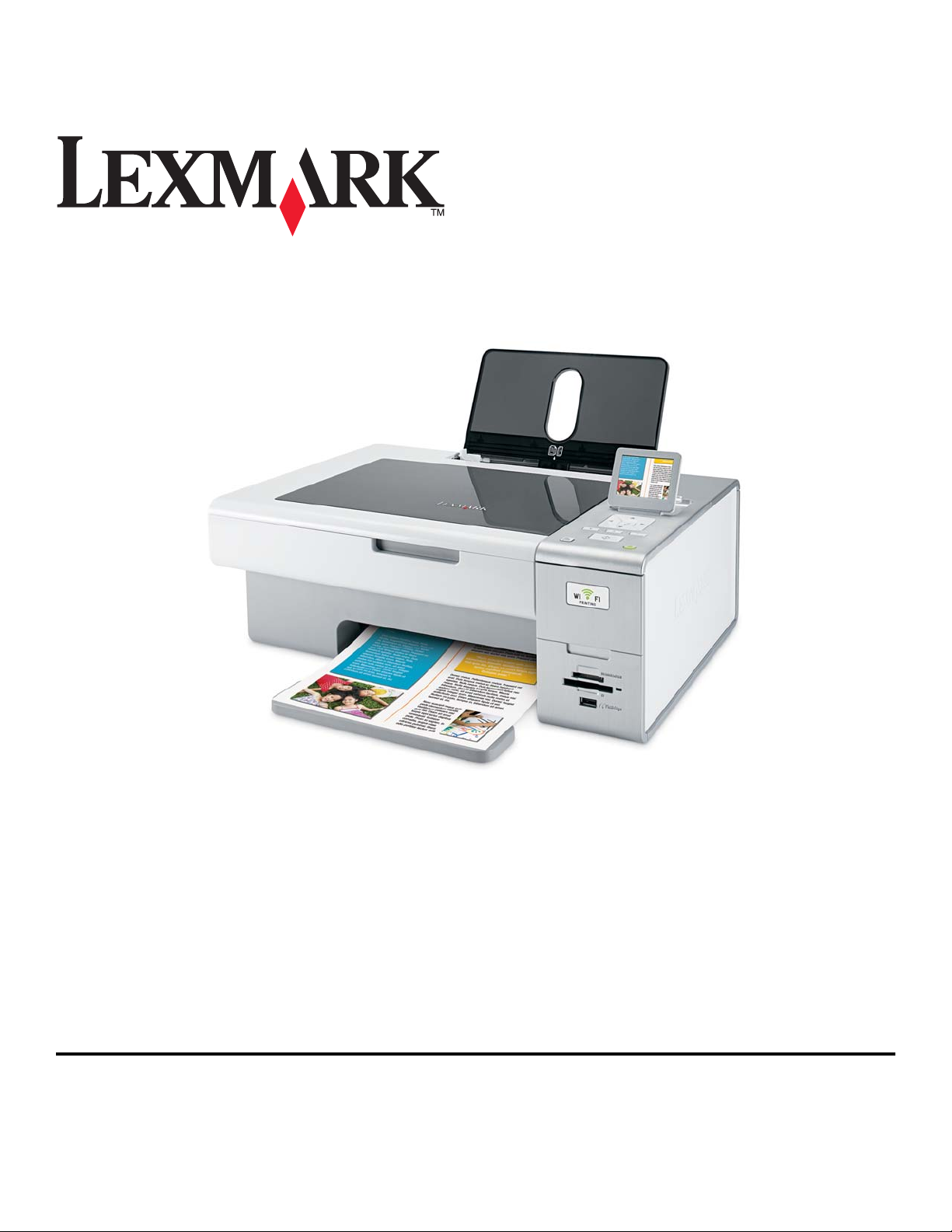
4800 Series
Haziran 2007 www.lexmark.com
Page 2
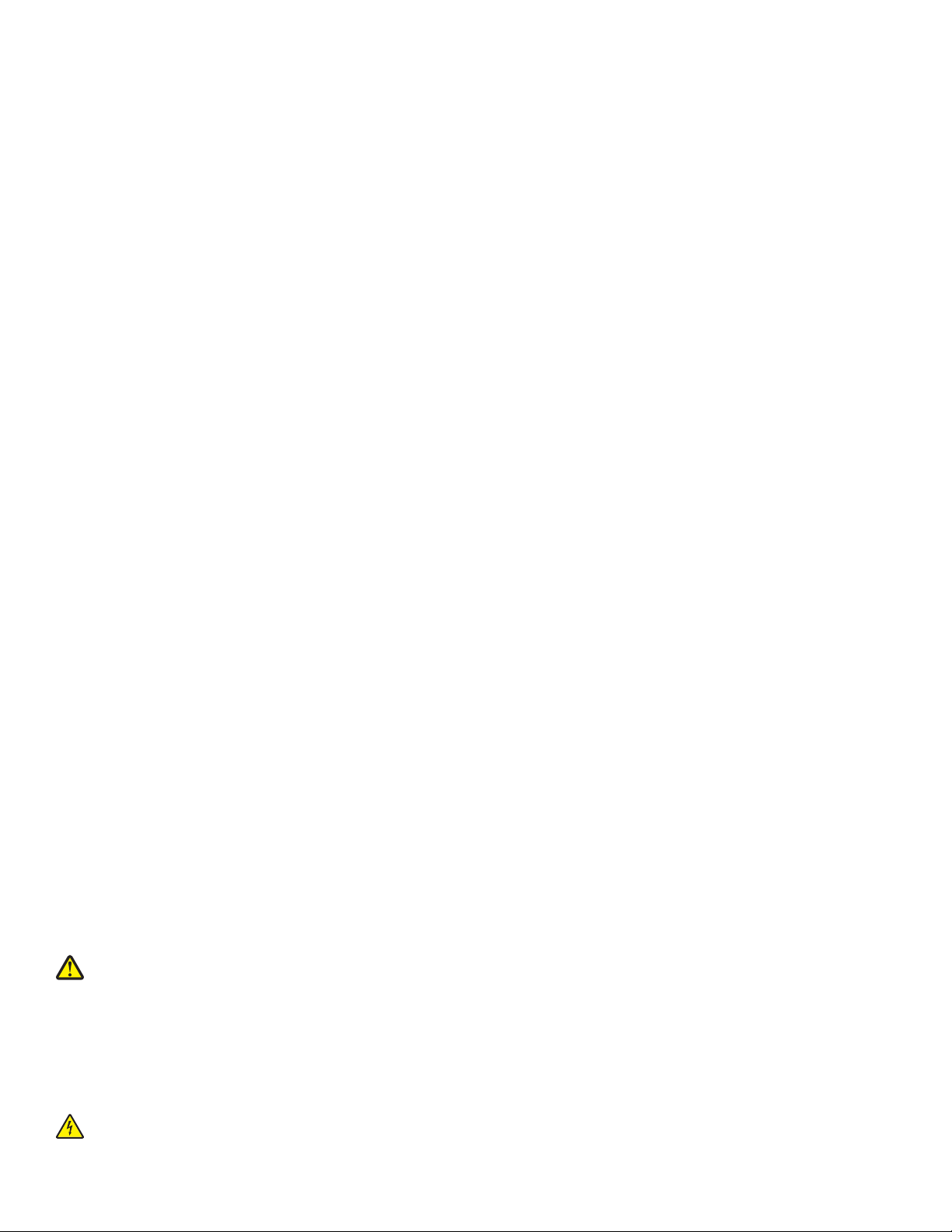
Güvenlik bilgileri
Sadece bu ürünle birlikte sağlanan güç kaynağı ve güç kaynağı kablosunu veya üretici tarafından onaylanmış yedek güç kaynağı ve güç
kaynağı kablosunu kullanın.
Güç kablosunu, ürünün yakınında bulunan ve kolayca erişilebilen bir elektrik prizine takın.
DİKKAT: Güç kablosunu bükmeyin, eğmeyin, çarpmayın veya üzerine ağır nesneler koymayın. Güç kablosunu aşınma veya baskıya
maruz bırakmayın. Güç kablosunu mobilya ve duvarlar gibi nesnelerin arasına sıkıştırmayın. Güç kablosu hatalı kullanılırsa, yangın
veya elektrik çarpması riski oluşabilir. Hatalı kullanım işaretleri olup olmadığını kontrol etmek için güç kablosunu düzenli olarak
inceleyin. İncelemeden önce güç kablosunu elektrik prizinden çıkartın.
Bu elkitabında açıklananlar dışındaki hizmet ve onarımlar için yetkili servise başvurun.
Bu ürün, özel Lexmark parçaları kullanılarak, sıkı küresel güvenlik standartlarına uygun olacak şekilde tasarlanmış, test edilmiş ve bu
standartlara uygun olduğu onaylanmı
kullanılmasından sorumlu değildir.
DİKKAT: Şimşekli havalarda, bu ürünü kurmayın veya güç kaynağı kablosu veya telefon gibi elektrik tesisatı veya kablo döşeme
işlemlerini yapmayın.
BU YÖNERGELERİ SAKLAYIN.
ştır. Bazı parçaların güvenlik özellikleri daima açık olmayabilir. Lexmark başka yedek parçaların
Page 3
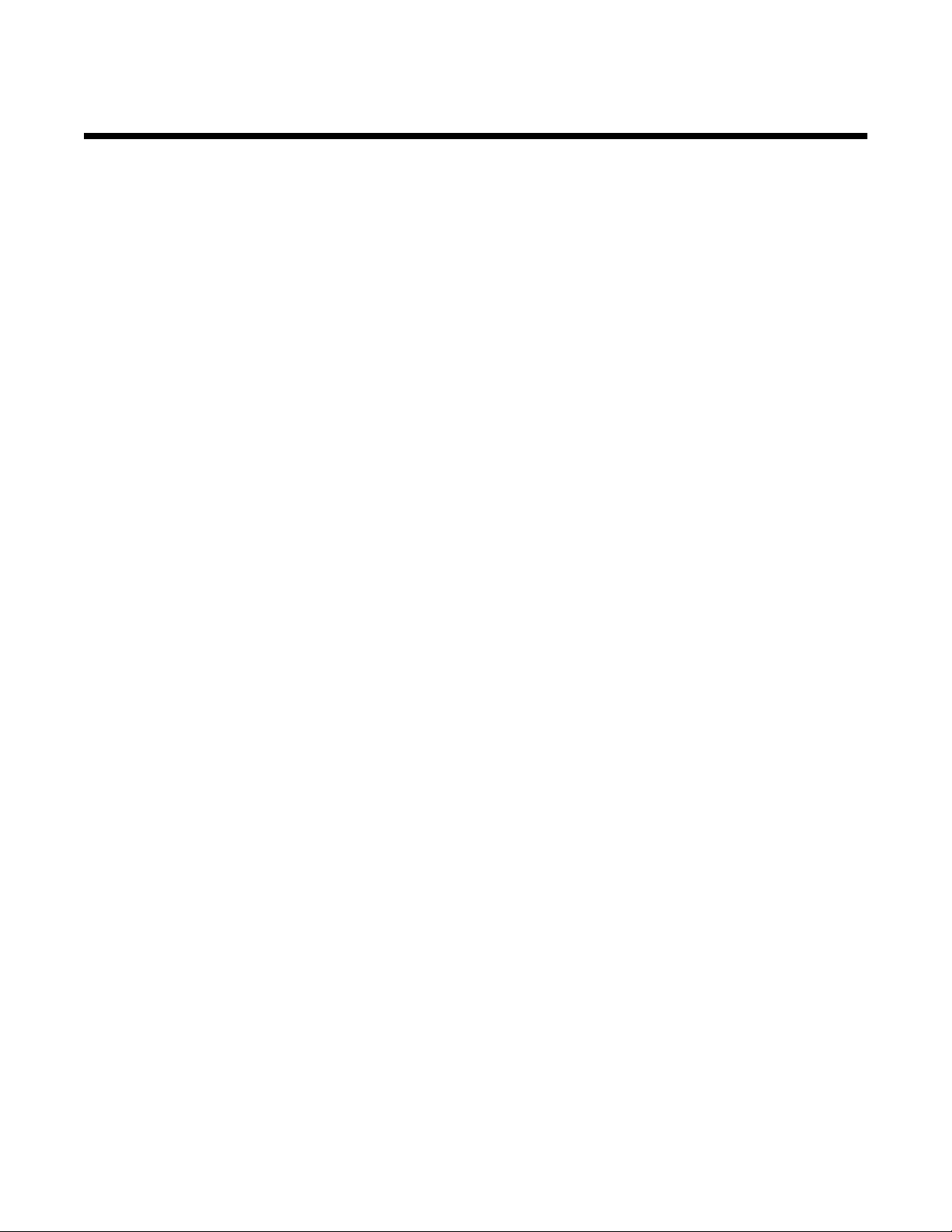
İçindekiler
Güvenlik bilgileri............................................................................................................2
Giriş...............................................................................................................................11
Yazıcı hakkında bilgi bulma...............................................................................................................11
Kablosuz ağ uyumluluğu...................................................................................................................14
Yazıcının kurulumu......................................................................................................15
Kutu içeriğini denetleme....................................................................................................................15
Yazıcının parçalarını öğrenme..........................................................................................................16
Bağımsız kurulum..............................................................................................................................18
Yazıcı yazılımını anlama...................................................................................................................23
Kontrol panelini anlama.....................................................................................................................26
Kontrol panelini kullanma ...........................................................................................................................26
Kontrol paneli menülerinde gezinme .......................................................................................................... 27
Ayarları kaydetme..............................................................................................................................28
Yazıcı yazılımını yükleme..................................................................................................................29
Wi-Fi göstergesinin ışığı ne anlama geliyor?.....................................................................................29
Yazıcı sesli bildirim özelliğini açma veya kapatma............................................................................30
Güvenlik Bilgileri................................................................................................................................30
Ağ üzerinde çalışma....................................................................................................31
Genel ağda çalışma...........................................................................................................................31
Ağ üzerinde çalıştırmaya genel bakış.........................................................................................................31
Yaygın ev ağı yapılandırmaları................................................................................................................... 31
Hangi bilgilere ihtiyacım var ve bunları nereden bulabilirim? .....................................................................33
MAC adresini bulma ...................................................................................................................................33
Ağ kurulum sayfası yazdırma ..................................................................................................................... 34
Yazıcıyı Windows ortamında paylaştırma .................................................................................................. 34
Uzak alt ağda bulunan yazıcı/yazıcı sunucusunu bulma............................................................................ 35
Kablosuz ağ.......................................................................................................................................35
IP adreslerini bulma....................................................................................................................................35
IP adresi atama .......................................................................................................................................... 36
IP adresi yapılandırma................................................................................................................................36
Sinyal gücünü bulma ..................................................................................................................................36
Yazıcıyı ağ üzerinde kurma........................................................................................................................36
Yazıcıyı ağ üzerinde paylaşma...................................................................................................................36
Ağ yazıcılarını yapılandırma....................................................................................................................... 37
Kablosuz ağ türleri......................................................................................................................................38
Ağ bağdaştırıcılarını kullanma ile ilgili ipuçları............................................................................................38
Gelişmiş kablosuz kurulum................................................................................................................39
3
Page 4
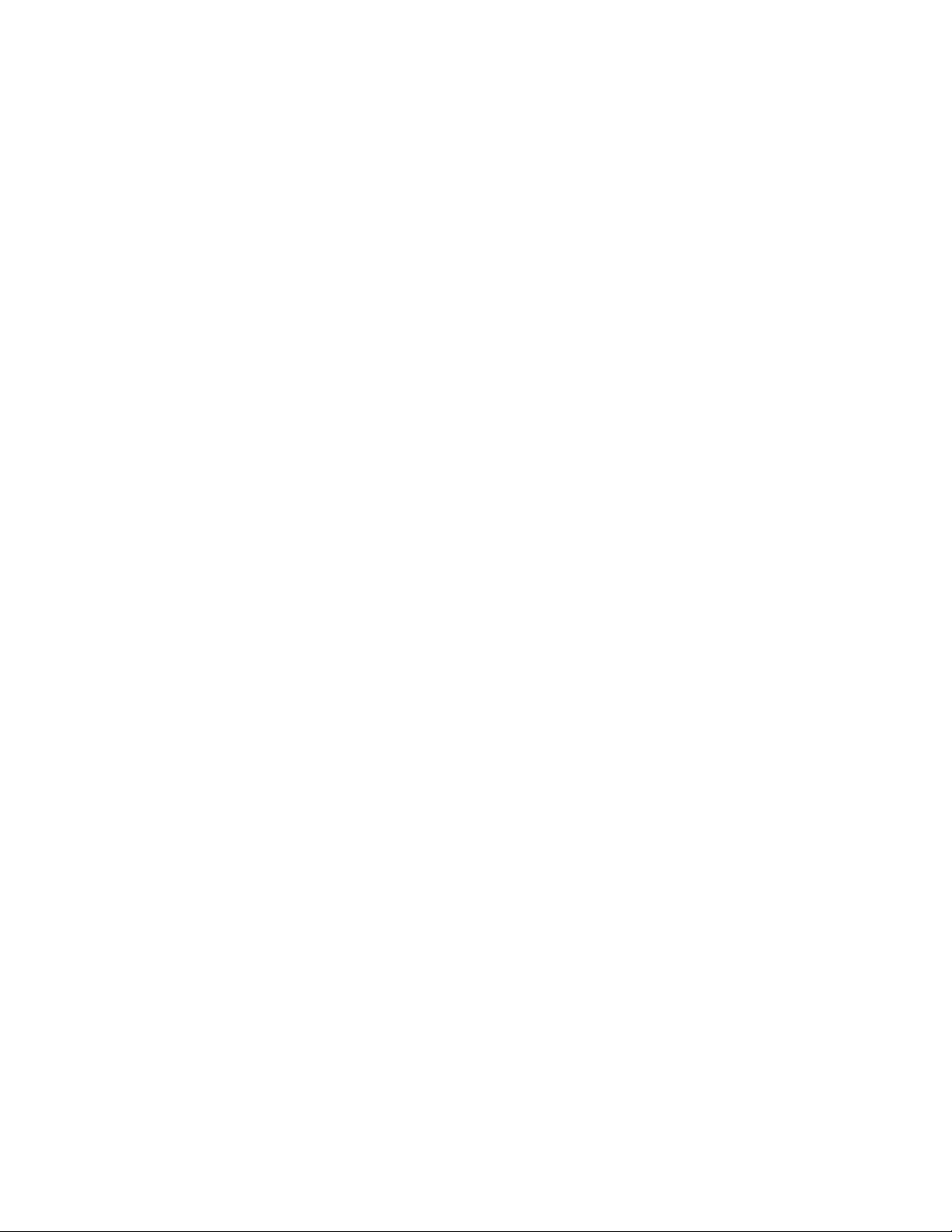
Windows kullanarak özel kablosuz ağ oluşturma....................................................................................... 39
Windows kullanarak mevcut bir özel ağa yazıcı ekleme ............................................................................40
Kağıt ve özgün belge yerleştirme...............................................................................41
Kağıt yükleme....................................................................................................................................41
Otomatik kağıt türü algılayıcısını kullanma........................................................................................41
Zarfları yükleme.................................................................................................................................42
Etiketleri yükleme..............................................................................................................................42
Tebrik kartları, dizin kartları, fotoğraf kartları ve kartpostalları yükleme............................................43
Asetatları yükleme.............................................................................................................................43
Mulaj kağıtlarını yükleme...................................................................................................................43
Özel boyutlu kağıt yükleme...............................................................................................................44
Afiş kağıdı yükleme...........................................................................................................................44
Özgün belgeleri tarayıcı camına yerleştirme.....................................................................................45
Kağıt İşleme alt menüsünü kullanma.................................................................................................45
Yazdırma.......................................................................................................................46
Temel belgeleri yazdırma..................................................................................................................46
Belge yazdırma........................................................................................................................................... 46
Web sayfası yazdırma................................................................................................................................ 46
Web sayfasından fotoğraf veya görüntü yazdırma .....................................................................................47
Belgenin birden fazla kopyasını yazdırma.................................................................................................. 47
Kopyaları harmanlama ............................................................................................................................... 48
Önce son sayfayı yazdırma (ters sayfa sırası) ...........................................................................................48
Aynı kağıda birden fazla sayfa yazdırma (Aynı sayfada çoklu baskı) ........................................................ 48
Yazdırma işlerini duraklatma ...................................................................................................................... 49
Yazdırma işlerini iptal etme ........................................................................................................................49
Dosya Yazdır Seçenekler menüsünü anlama ............................................................................................ 49
Çıkarılabilir bir depolama aygıtından belgeleri yazdırma............................................................................50
Bellek kartındaki veya flash sürücüdeki belge dosyalarını yazdırma .........................................................50
Özel belgeleri yazdırma.....................................................................................................................51
Uyumlu özel kağıt türleri seçme .................................................................................................................51
Zarf yazdırma ............................................................................................................................................. 51
Tebrik kartları, dizin kartları, fotoğraf kartları ve kartpostalları yazdırma....................................................51
Fotoğrafı poster olarak yazdırma................................................................................................................ 52
Görüntüyü poster olarak yazdırma ............................................................................................................. 52
Kitapçık yazdırma.......................................................................................................................................53
Kitapçık birleştirme .....................................................................................................................................53
Özel boyutlu kağıda yazdırma .................................................................................................................... 53
Mulaj kağıdı yazdırma ................................................................................................................................ 54
Asetat yazdırma..........................................................................................................................................54
Afiş yazdırma.............................................................................................................................................. 54
Önlü arkalı yazdırma.........................................................................................................................55
Çift taraflı yazdırma (dupleksleme) işlevini anlama .................................................................................... 55
4
Page 5
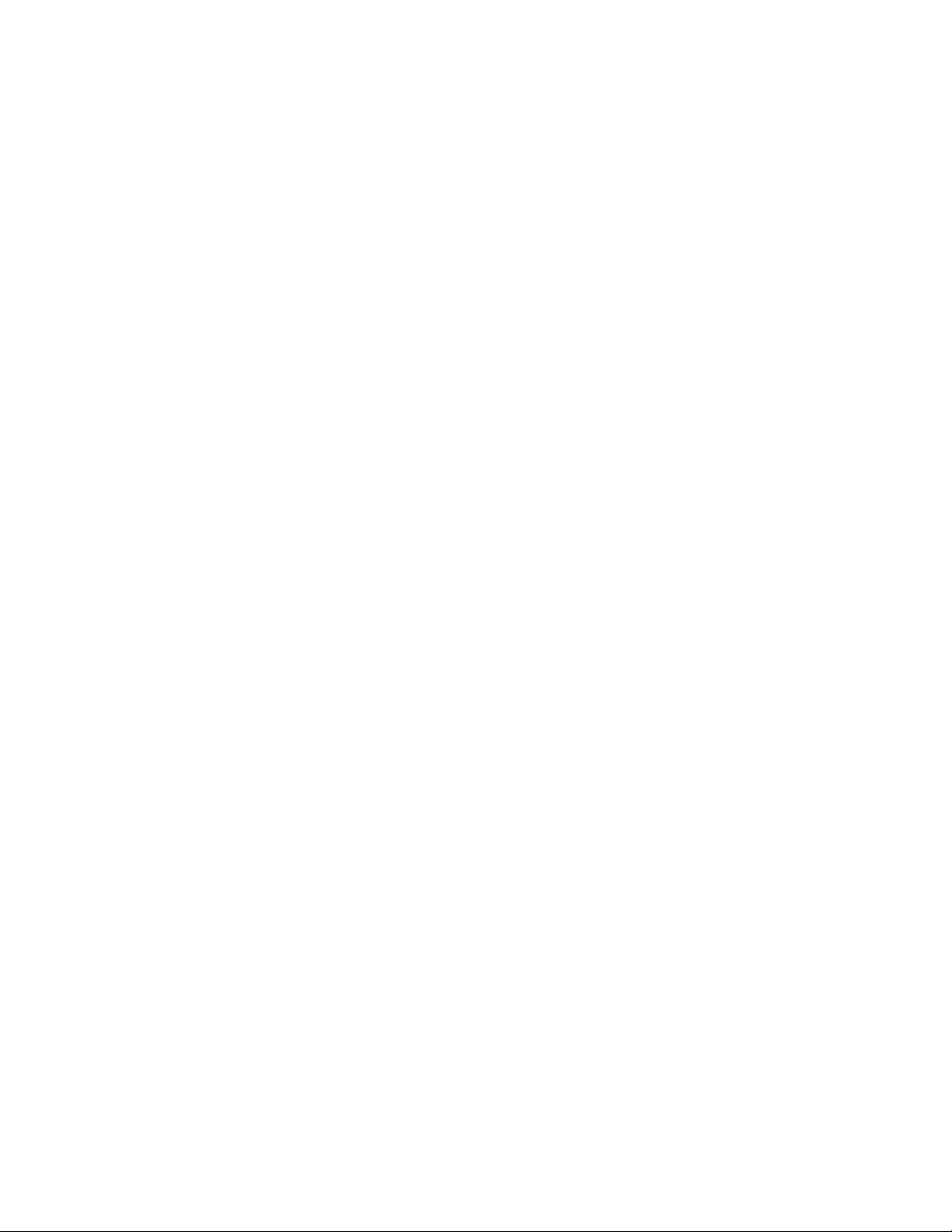
Otomatik olarak önlü arkalı yazdırma (dupleksleme) ................................................................................. 56
Elle önlü arkalı yazdırma (dupleksleme)..................................................................................................... 56
Yazıcı ayarlarını değiştirme...............................................................................................................56
Yazdırma ayarlarını kaydetme ve silme ..................................................................................................... 56
Yazıcı Varsayılan Ayarlarını Değiştir alt menüsünü kullanma....................................................................57
Yazıcı yazılımını varsayılan fabrika ayarlarına getirme.............................................................................. 58
Yazıcıyı varsayılan fabrika ayarlarına getirme............................................................................................ 58
Fotoğraflarla çalışma...................................................................................................59
Önerilen kağıdı kullanma...................................................................................................................59
Fotoğraf alma ve yönetme.................................................................................................................59
Fotoğraf Kartı Modu menüsünü anlama.....................................................................................................59
PictBridge etkin dijital fotoğraf makinesinden fotoğraf yazdırma................................................................60
Flash sürücü takma ....................................................................................................................................61
Bellek kartı takma.......................................................................................................................................61
PictBridge Varsayılan Baskı Ayarları menüsünü anlama ........................................................................... 63
Kontrol panelini kullanarak fotoğrafları bellek aygıtından bilgisayara aktarma........................................... 63
Bilgisayarı kullanarak bellek kartındaki tüm fotoğrafları aktarma ............................................................... 64
Bilgisayarı kullanarak bellek kartındaki seçili fotoğrafları aktarma ............................................................. 64
Bilgisayarı kullanarak CD veya flash sürücüdeki seçilen fotoğrafları aktarma ........................................... 65
Bilgisayarı kullanarak CD veya flash sürücüdeki tüm fotoğrafları aktarma.................................................65
Fotoğrafları bellek aygıtından flash sürücüye aktarma............................................................................... 65
Productivity Studio geçici dosyalar tercihlerini değiştirme.......................................................................... 66
Productivity Studio aranan klasörler tercihlerini değiştirme........................................................................ 66
Productivity Studio kitaplık tercihlerini değiştirme....................................................................................... 66
Productivity Studio aktarım ayarlarını
Fotoğraf düzenleme...........................................................................................................................67
Fotoğrafı kırpma ......................................................................................................................................... 67
Kontrol panelini kullanarak fotoğrafları düzenleme.....................................................................................67
Fotoğraf döndürme..................................................................................................................................... 68
Fotoğrafın Çözünürlüğünü / Boyutunu değiştirme......................................................................................69
Tek-Tuşla Otomatik Düzeltme özelliğini fotoğrafa uygulama .....................................................................69
Fotoğraftaki kırmızı göz efektini azaltma.................................................................................................... 69
Fotoğrafı Bulanıklaştırma/Netleştirme ........................................................................................................ 69
Fotoğraf geliştirme......................................................................................................................................70
Fotoğrafın Tonunu / Parlaklığını değiştirme ............................................................................................... 70
Fotoğrafın ya da görüntünün Gama Değerini değiştirme ........................................................................... 70
Fotoğraftaki benekleri giderme................................................................................................................... 71
Fotoğrafın Parlaklık / Kontrast ayarları
Fotoğrafa bir renk efekti uygulama.............................................................................................................71
Fotoğrafın Poz ayarını değiştirme .............................................................................................................. 71
Fotoğraf, dergi veya gazetelerdeki dalgalı desenlerini giderme................................................................. 72
Fotoğraf yazdırma.............................................................................................................................72
Bilgisayar kullanarak CD'den veya çıkarılabilir depolama aygıtından fotoğrafları yazdırma ......................72
Productivity Studio'dan fotoğrafları görüntüleme / yazdırma ...................................................................... 73
Fotoğraf Paketleri Yazdırma....................................................................................................................... 73
değiştirme .......................................................................................67
nı değiştirme .................................................................................. 71
5
Page 6
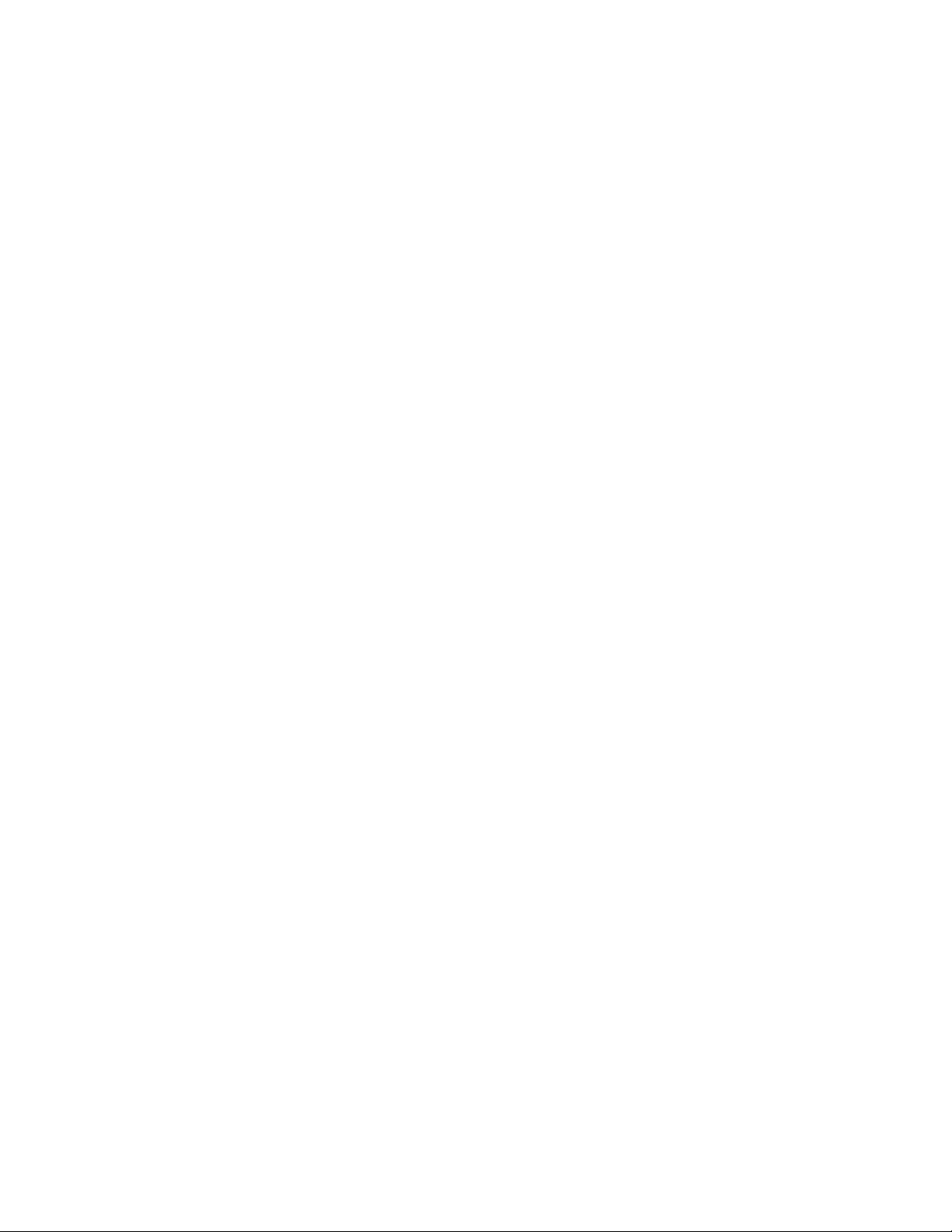
Fotoğraf Tebrik Kartları Yaratma................................................................................................................ 74
Kontrol panelinde fotoğraflardan oluşan bir slayt gösterisi görüntüleme....................................................74
Fotoğraf veya seçili fotoğrafları yazdırmak.................................................................................................75
Bellek aygıtından tüm fotoğrafları yazdırma............................................................................................... 75
Prova sayfasını kullanarak bellek aygıtında kayıtlı fotoğrafları yazdırma................................................... 76
DPOF özelliğini kullanarak fotoğrafları dijital fotoğraf makinesinden yazdırma..........................................77
Slayt gösterisi oluşturma ve görüntüleme..........................................................................................77
Kopyalama....................................................................................................................78
Kopyalama yapma.............................................................................................................................78
Renkli veya siyah beyaz kopyalama yapma......................................................................................78
Fotoğrafları kopyalama......................................................................................................................78
Bilgisayarı kullanarak fotoğraf kopyalama.........................................................................................79
Görüntü büyütme veya küçültme.......................................................................................................79
Kopyalama kalitesini ayarlama..........................................................................................................80
Kopyanın parlaklığını ayarlama.........................................................................................................80
Kontrol panelini kullanarak kopyaları harmanlama............................................................................81
Resmi tek sayfada defalarca yazdırma.............................................................................................82
Kağıdın her iki yüzüne kopyalama (dupleksleme).............................................................................82
Aynı kağıda birden fazla sayfa kopyalama (Aynı sayfada çoklu baskı).............................................83
Varsayılan kopyalama ayarlarını değiştirme......................................................................................83
Kopyalama Modu menüsünü anlama................................................................................................84
Tarama..........................................................................................................................85
Belge tarama.....................................................................................................................................85
Bilgisayarı kullanarak belge tarama...................................................................................................85
Metni düzenlemek üzere tarama.......................................................................................................86
Görüntüleri düzenlemek üzere tarama..............................................................................................86
Belge ve Fotoğraflarla Çalış'a fotoğraf tarama..................................................................................86
Renkli veya siyah beyaz tarama yapma............................................................................................87
Bilgisayarı kullanarak bir defada birden fazla fotoğraf tarama..........................................................87
Taranan bir öğeden PDF oluşturma..................................................................................................88
Bir tarama işini iptal etme..................................................................................................................88
Bilgisayarı kullanarak tarama ayarlarını özelleştirme........................................................................88
Tarama Modu menüsünü anlama......................................................................................................89
Kontrol panelini kullanarak ağdan bilgisayara tarama.......................................................................90
Taranan görüntüyü bilgisayara kaydetme.........................................................................................90
Productivity Studio tarama ayarlarını değiştirme...............................................................................91
Varsayılan tarama ayarlarını değiştirme............................................................................................91
E-posta mesajına dosya ekleme.......................................................................................................92
6
Page 7
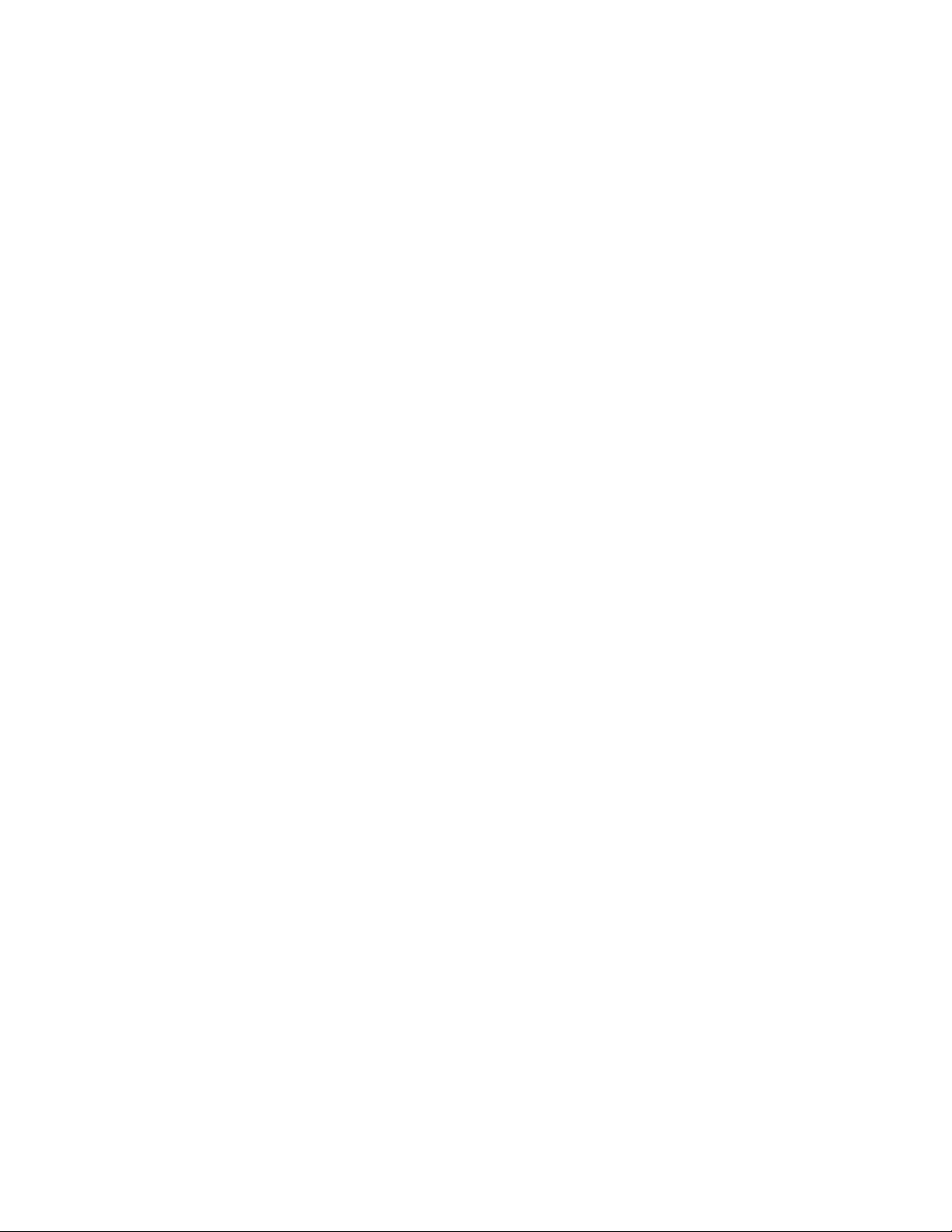
E-posta mesajına yeni taranan görüntü ekleme................................................................................92
Belge ve görüntüleri e-posta ile göndermek üzere tarama................................................................93
Productivity Studio e-posta ekranı tercihlerini değiştirme..................................................................93
Faks gönderme ve alma..............................................................................................94
Otomatik olarak faks alma.................................................................................................................94
Yazılımı kullanarak faks gönderme...................................................................................................94
Yazıcının bakımı...........................................................................................................95
Yazıcı kartuşlarını takma...................................................................................................................95
Kullanılmış yazıcı kartuşunu çıkarma................................................................................................97
Yazıcı kartuşlarını doldurma..............................................................................................................97
Orijinal Lexmark yazıcı kartuşları kullanma.......................................................................................97
Yazıcı kartuşlarını hizalama..............................................................................................................98
Kartuş püskürtme uçlarını temizleme................................................................................................98
Yazıcı kartuşu püskürtme uçlarını ve temas noktalarını silme..........................................................98
Yazıcı kartuşlarını koruma.................................................................................................................99
Tarayıcı camını temizleme..............................................................................................................100
Yazıc
ının dışını temizleme..............................................................................................................100
Sarf malzemesi sipariş etme...........................................................................................................100
Yazıcı kartuşu sipariş etme ...................................................................................................................... 100
Kağıt ve diğer sarf malzemelerini sipariş etme......................................................................................... 101
Sorun Giderme...........................................................................................................102
Kurulum Sorunlarını Giderme..........................................................................................................102
Ekranda yanlış dil görüntüleniyor .............................................................................................................102
Güç düğmesi ışığı yanmıyor..................................................................................................................... 102
Yazılım yüklenmiyor .................................................................................................................................103
Sayfa yazdırılmıyor...................................................................................................................................104
Uyarı düzeylerini anlama.......................................................................................................................... 105
Yazılımı kaldırıp yeniden yükleme............................................................................................................ 106
USB bağlantı noktasını etkinleştirme........................................................................................................ 106
Yazıcı iletişim sorunlarını giderme............................................................................................................ 107
Kablosuz bağlantı sorunlarını giderme............................................................................................107
Ağımın hangi tür güvenlik kullandığını nasıl bulabilirim?.......................................................................... 107
Güvenlik parolalarınızı denetleyin ............................................................................................................107
Yazıcı doğru yapılandırıldı ama ağda bulunamıyor..................................................................................107
Kablosuz ağ yazıcısı yazdırmıyor............................................................................................................. 108
Wi-Fi göstergesi yanmıyor........................................................................................................................109
Kurulum sırasında Wi-Fi gösterge lambası turuncu renkte yanıp sönüyor...............................................109
Wi-Fi gösterge lambası turuncu................................................................................................................ 111
Kablosuz yazıcı çalışmıyor ....................................................................................................................... 112
Kurulum sırasında ağ yazıcısı yazıcı seçim listesinde görünmüyor .........................................................113
7
Page 8
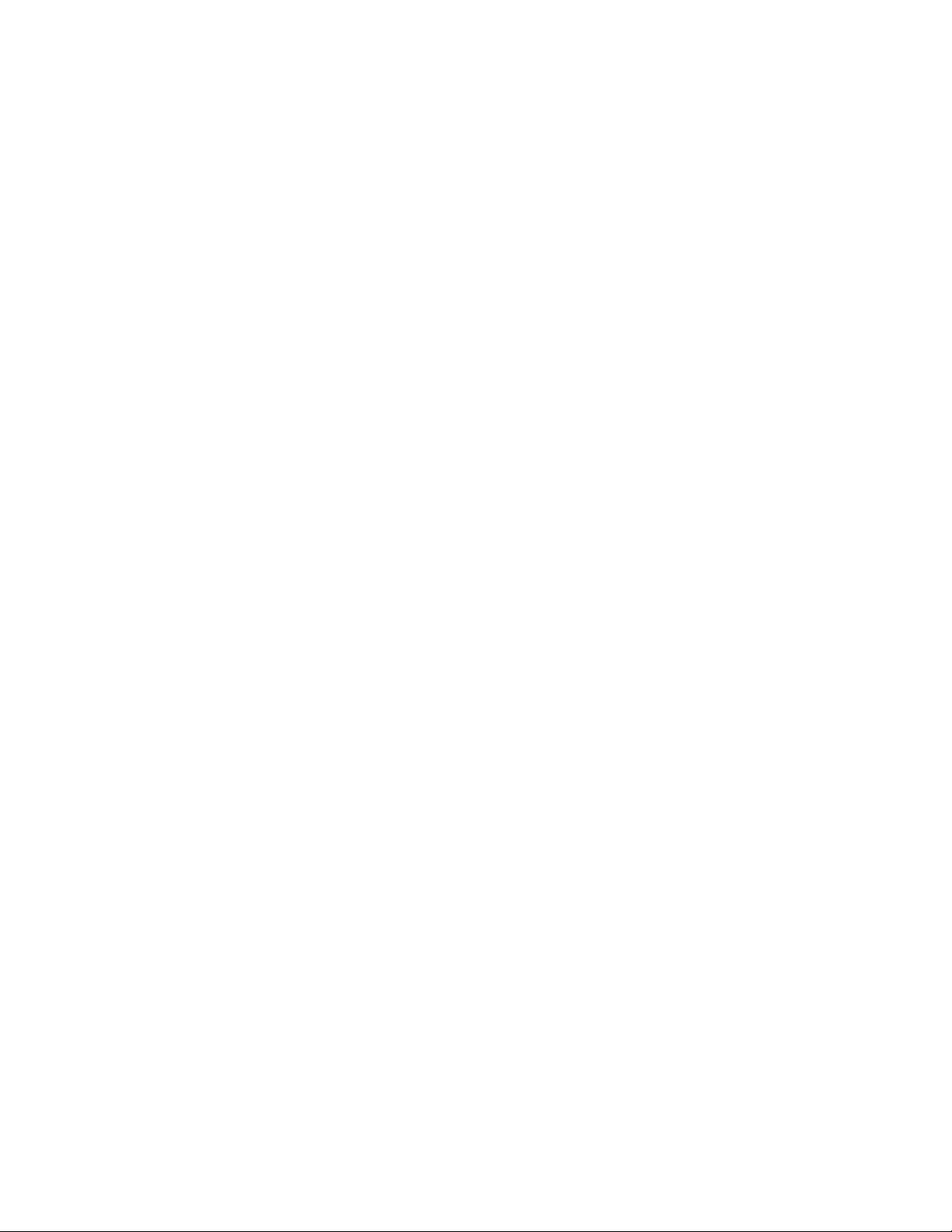
Yazıcı kablosuz ağa bağlanamıyor........................................................................................................... 114
Kurulum sırasında Kablosuz Kurulum Programı yazıcı ile iletişim kuramıyor (Sadece Windows
kullanıcıları).......................................................................................................................................... 115
Ağ adınızı denetleme (Yalnızca Windows kullanıcıları)............................................................................ 116
Erişim noktasına ping komutu gönderme ................................................................................................116
Yazıcıya ping mesajı gönderme ............................................................................................................... 117
Kablosuz Kurulum Programı'nı Çalıştırma (Yalnızca Windows kullanıcıları) ...........................................117
Kurulumdan sonra kablosuz ayarlarını değiştirme ...................................................................................118
Dahili kablosuz yazdırma sunucusunu varsayılan fabrika ayarlarına sıfırlama ........................................118
Yazıcının bağlantı noktalarını denetleme (Yalnızca Windows) ................................................................ 118
Yazdırma sorunlarını giderme.........................................................................................................119
PictBridge etkin dijital fotoğraf makinesi kullanırken, kısmi 4 x 6 inç (10 x 15 cm) fotoğraf baskıları ....... 119
Baskı kalitesini artırma .............................................................................................................................119
Düşük metin ve grafik kalitesi................................................................................................................... 120
Sayfa kenarlarında baskı kalitesi düşük ...................................................................................................121
Yazdırma hızı düşük.................................................................................................................................122
Kısmi belge veya fotoğraf baskıları .......................................................................................................... 123
Fotoğraflardaki lekeler veya çizikler ......................................................................................................... 123
Yazıcı kartuşlarını denetleme................................................................................................................... 123
Mürekkep düzeyleri yanlış görünüyor.......................................................................................................123
Mürekkep düzeyleri çok çabuk düşüyor ................................................................................................... 124
Boş veya yanlış sayfa yazdırılıyor ............................................................................................................ 124
Çıktıdaki karakterler olması gerektiği gibi değil veya eksik ...................................................................... 124
Çıktıdaki renkler soluk veya ekrandaki renklerden farkl
Parlak fotoğraf kağıdı veya asetatlar birbirine yapışıyor........................................................................... 125
Sayfa farklı yazı tipleriyle yazdırılıyor ....................................................................................................... 125
Yazdırılan belge çok koyu veya lekeli....................................................................................................... 126
Karakterler düzgün yazdırılmıyor veya düzgün hizalanmıyor................................................................... 126
Çıktılarda bant şeklinde açık ve koyu yazdırılmış bölümler var................................................................127
Asetat veya fotoğraflarda beyaz çizgiler var.............................................................................................127
Dikey, düz çizgiler düzgün değil............................................................................................................... 127
Grafiklerde veya düz siyah alanlarda beyaz çizgiler görüntüleniyor......................................................... 128
Yazıcının durumunu denetleme................................................................................................................ 128
Ayarlar kaydedilmedi ................................................................................................................................129
Yazıcının hazır olup olmadığını kontrol etme...........................................................................................129
Afiş yazdırmak için Biriktirme Ayarlarını denetleme ................................................................................. 130
Yazı
tipi sorunlarını çözme.......................................................................................................................130
Yazıcı başka bir işi yazdırmakla meşgul................................................................................................... 130
Durum olarak Hazır veya Meşgul görüntüleniyor ..................................................................................... 130
Sınama sayfası yazdırma......................................................................................................................... 131
Sınama sayfası yazdırılamıyor ................................................................................................................. 131
Harici yazıcı sunucusu çalışmıyor ............................................................................................................132
Önlü arkalı ünite düzgün çalışmıyor ......................................................................................................... 132
Harici yazıcı sunucusunu kaldırma...........................................................................................................132
Kablo bağlı değil, gevşek veya zarar görmüş........................................................................................... 133
Yazıcının fişi takılı fakat yazdırmıyor........................................................................................................133
Yazıcı Dosya'ya yazdı
rmaya çalışıyor......................................................................................................133
ı .......................................................................... 125
8
Page 9
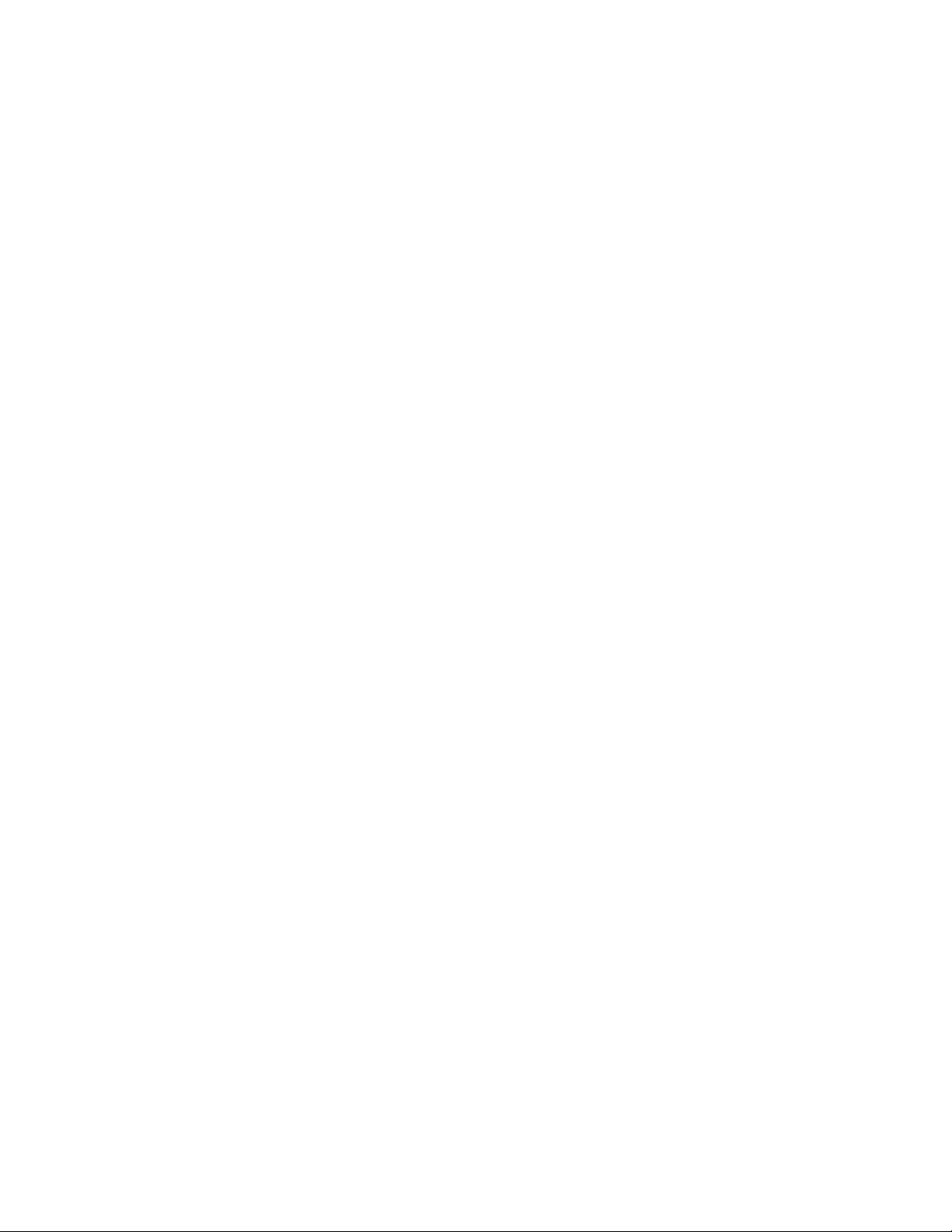
Bellek kartındaki veya çıkarılabilir sürücüdeki belgeler yazdırılamıyor..................................................... 134
PictBridge kullanılarak dijital fotoğraf makinesinden yazdırılamıyor.........................................................134
Yazıcı eşler arası ağ üzerinden bilgisayarlarla iletişim kuramıyor............................................................ 135
Yazıcı bilgisayarla iletişim kuramıyor........................................................................................................ 136
Kopyalama, tarama veya faks işleminde sorun........................................................................................136
Yanlış yazıcı bağlı ....................................................................................................................................137
Yazıcı yazılımını güncelleme.................................................................................................................... 137
İki yönlü iletişim kurulmadı........................................................................................................................137
Düşük kalite veya hatalı çıktı sorunları .....................................................................................................137
Bağlantı noktas
ı ayarını denetleme..........................................................................................................138
Kağıt sıkışması ve yanlış besleme sorunlarını giderme..................................................................138
Kağıt sıkışmalarını giderme ve önleme ....................................................................................................138
Yazıcıda kağıt sıkışması...........................................................................................................................138
Kağıt desteğinde kağıt sıkışması.............................................................................................................. 139
Kağıt ya da özel ortamların yanlış beslenmesi.........................................................................................139
Yazıcı kağıt, zarf ya da özel ortam almıyor .............................................................................................. 139
Afiş kağıdı sıkışmaları .............................................................................................................................. 140
Kağıt sıkışmaya devam ediyor .................................................................................................................140
Önlü arkalı ünitesinde kağıt sıkışması
...................................................................................................... 141
Bellek kartı sorunlarını giderme.......................................................................................................142
Bellek kartı takılamıyor .............................................................................................................................142
Bellek kartı takıldığında bir şey olmuyor...................................................................................................142
Fotoğraflar kablosuz bir ağ üzerindeki bir bellek kartından aktarılamıyor ................................................143
Kopyalama sorunlarını giderme.......................................................................................................144
Fotokopi cihazı yanıt vermiyor.................................................................................................................. 144
Tarayıcı birimi kapanmıyor ....................................................................................................................... 144
Kötü kopya kalitesi.................................................................................................................................... 144
Kopyalanan öğe ile özgün öğe eşleşmiyor............................................................................................... 145
Kısmi belge veya fotoğraf kopyaları ......................................................................................................... 145
Tarama sorunlarını giderme............................................................................................................146
Tarayıcı yanıt vermiyor............................................................................................................................. 146
Tarama başarılı değil................................................................................................................................146
Tarama işlemi çok uzun sürüyor ya da bilgisayarı donduruyor ................................................................ 147
Taranmış görüntüde kötü kalite................................................................................................................147
Kısmi belge veya fotoğraf taramaları........................................................................................................ 148
Ağ üzerinden bilgisayara taranamıyor...................................................................................................... 148
Yazıcı ekranındaki hata mesajları...................................................................................................148
Hizalama Hatası .......................................................................................................................................148
Kartuş Hatası (1102, 1203, 1204 veya 120F)........................................................................................... 148
Siyah Mürekkep Az/Renkli Mürekkep Az/Fotoğraf Mürekkebi Az ............................................................149
Taşıyıcı Sıkışmasını Giderin..................................................................................................................... 149
Kapak Açık ............................................................................................................................................... 150
Hata 1104.................................................................................................................................................150
Geçersiz Aygıt ..........................................................................................................................................150
Sol Kartuş Hatası/Sağ Kartuş Hatası ....................................................................................................... 150
Sol Kartuş Yanlış/Sağ Kartuş Yanlış ........................................................................................................151
9
Page 10
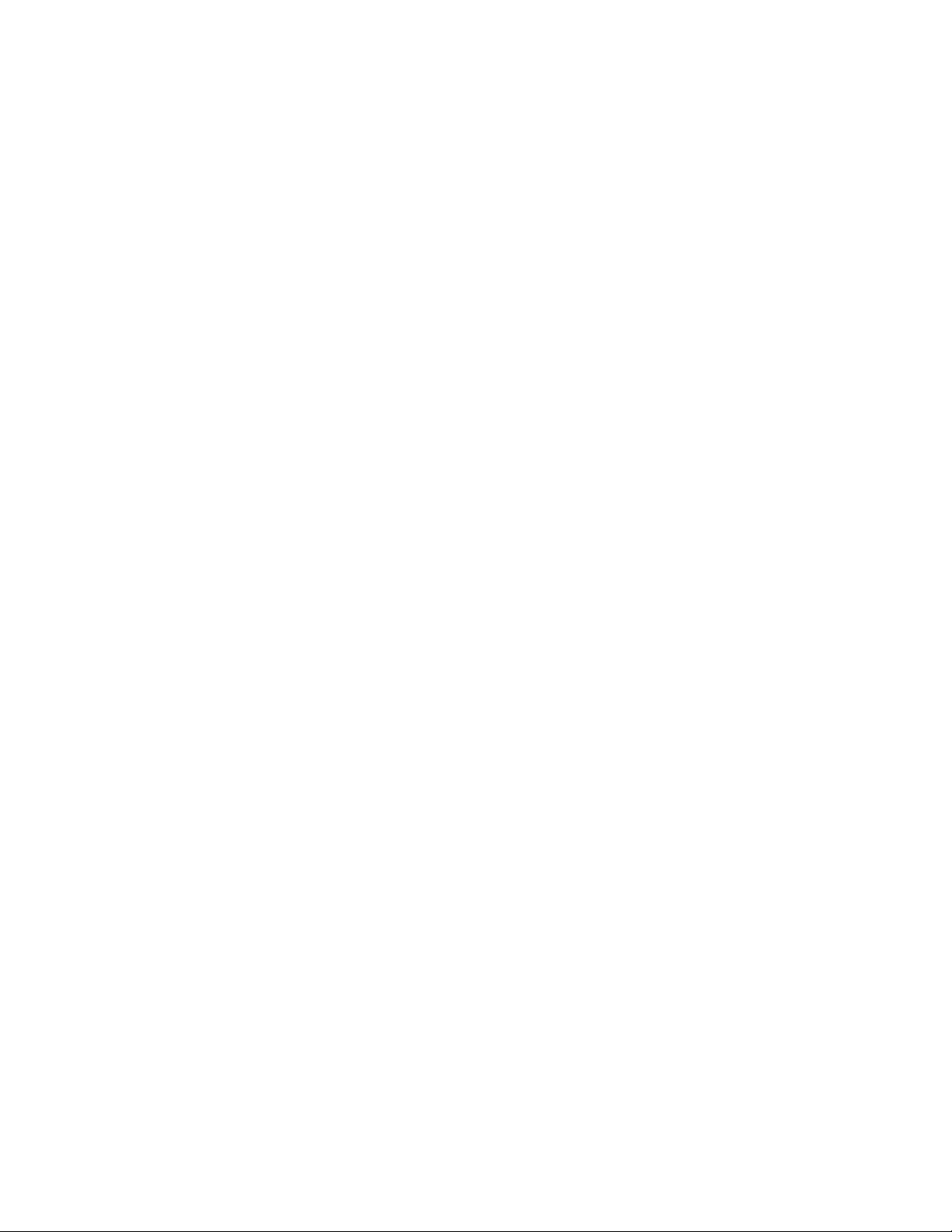
Sol Kartuş Takılı Değil/Sağ Kartuş Takılı Değil ........................................................................................ 151
Bellek Hatası ............................................................................................................................................ 151
Seçili görüntü yok .....................................................................................................................................152
Fotoğraf/kağıt boyutu seçimi yapılmadı.................................................................................................... 152
Prova kağıdı algılanamadı........................................................................................................................ 152
Prova sayfası bilgisi yok ........................................................................................................................... 152
Geçerli bir fotoğraf dosyası algılanmadı ...................................................................................................152
Aynı anda yalnız bir tane fotoğraf geliştirme seçilebilir............................................................................. 152
Aynı anda yalnız bir tane fotoğraf/boyut seçimi yapılabilir........................................................................ 152
Kağıt Uyuşmazlığı .................................................................................................................................... 153
Kağıt Sıkışması ........................................................................................................................................ 153
Kağ
ıt Bitti .................................................................................................................................................. 153
Kağıt veya Fotoğraf Boyutu hatası ........................................................................................................... 153
Kağıt Boyutu/Türü hatası.......................................................................................................................... 153
Fotoğraf boyutu hatası. Fotoğraf sayfaya sığmalı. ................................................................................... 153
PictBridge İletişim Hatası.......................................................................................................................... 153
Lütfen fotoğraf makinesi kartını çıkarın. ................................................................................................... 153
Yazıcı Taşıyıcısı Durması......................................................................................................................... 153
Prova Kağıdı Hatası .................................................................................................................................154
Bazı fotoğraflar ana makine tarafından silindi. .........................................................................................154
Bellek kartı okuma sorunları .................................................................................................................... 154
Çift yönlü kağıt türü hatası........................................................................................................................ 154
Geçerli kağıt boyutunda çift taraflı yazdırma desteklenmiyor................................................................... 155
Geçerli kağı
t türünde çift taraflı yazdırma desteklenmiyor........................................................................ 155
Bilgisayar ekranındaki hata mesajları..............................................................................................155
Hata mesajlarını silme.............................................................................................................................. 155
Sol/Sağ Kartuş Takılı Değil.......................................................................................................................155
İletişim kurulamıyor...................................................................................................................................155
Genel Yazdırma Sorunu........................................................................................................................... 156
Mürekkep Düzeyi Düşük........................................................................................................................... 156
Bellek Dolu ............................................................................................................................................... 156
Kağıt Bitti .................................................................................................................................................. 156
Yazdırma hatasını giderme ...................................................................................................................... 156
Kağıt Sıkışması ........................................................................................................................................ 157
Birden Fazla All-In-One bulundu ..............................................................................................................157
Dosya Yazdırma Hatası............................................................................................................................157
Bildirimler...................................................................................................................158
Ürün bilgileri.....................................................................................................................................158
Sürüm bildirimi.................................................................................................................................158
Radyo ürünleri için Avrupa EC direktifi uyumluluk bildirgesi...........................................................159
Güç tüketimi.....................................................................................................................................161
Ağ sözlüğü..................................................................................................................167
Dizin............................................................................................................................169
10
Page 11
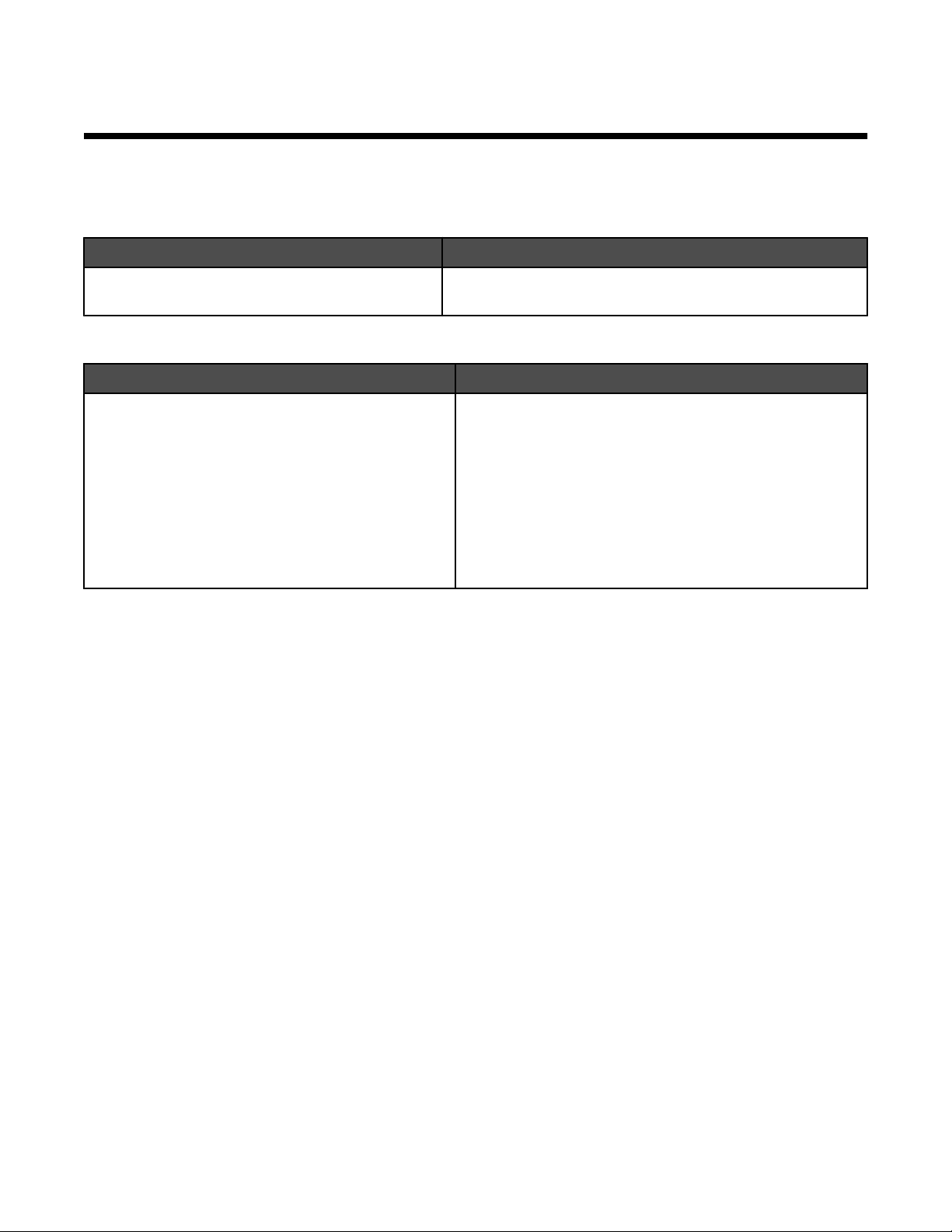
Giriş
Yazıcı hakkında bilgi bulma
Hızlı Kurulum sayfası
Açıklama Bulunduğu yer
Hızlı Kurulum sayfası, donanım ve yazılım kurmak
için yönergeler sağlar.
Kullanıcı Kılavuzu
Açıklama Bulunduğu yer
Kullanıcı Kılavuzu, donanım ve yazılım kurma
(Windows işletim sistemlerinde) hakkındaki yönergeleri ve yazıcıyı kullanmak için bazı temel yönergeleri sağlar.
Not: Yazıcınız Macintosh işletim sistemini destekli-
yorsa, bkz: Mac Help:
1 Finder masaüstünden, Lexmark 4800 Series
klasörünü çift tıklatın.
2 Yazıcının Yardım simgesini çift tıklatın.
Bu belgeyi yazıcı kutusunda veya www.lexmark.com
adresindeki Lexmark Web sitesinde bulabilirsiniz.
Bu belgeyi yazıcı kutusunda veya www.lexmark.com
adresindeki Lexmark Web sitesinde bulabilirsiniz.
11
Page 12
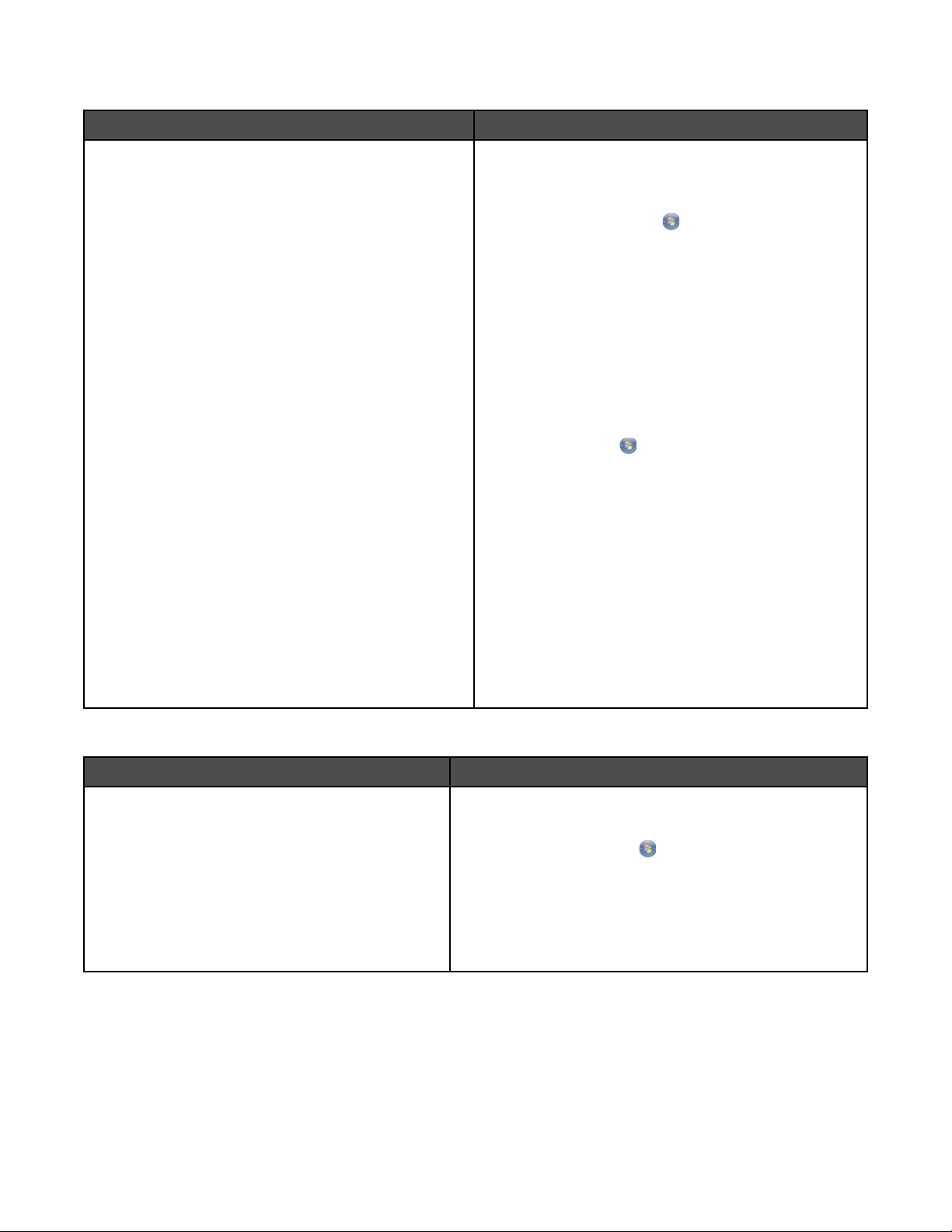
Kullanıcı Kılavuzu: Kapsamlı Sürüm
Açıklama Bulunduğu yer
Kullanıcı Kılavuzu: Kapsamlı Sürüm, yazıcı kullanımı ile
ilgili yönergeleri ve aşağıdakiler gibi diğer bilgileri verir:
• Yazılımı kullanma (Windows işletim sisteminde)
• Kağıt yükleme
• Yazdırma
• Fotoğraflarla çalışma
• Tarama (yazıcınız destekliyorsa)
• Kopyalar oluşturma (yazıcınız destekliyorsa)
• Faks işlemleri (yazıcınız destekliyorsa)
• Yazıcının bakımı
• Yazıcıyı ağa bağlama (yazıcınız destekliyorsa)
• Yazdırma, kopyalama, tarama, faks işlemleri, kağıt
sıkışmaları ve yanlış beslemelerle ilgili sorun
giderme
Not: Yazıcınız Macintosh işletim sistemini destekli-
yorsa, bkz: Mac Help:
1 Finder masaüstünden, Lexmark 4800 Series
klasörünü çift tıklatın.
2 Yazıcının Yardım simgesini çift tıklatın.
Yazıcı yazılımını yüklediğinizde, Kullanıcı Kılavuzu:
Kapsamlı Sürümü yüklenir.
1 Aşağıdakilerden birini yapın:
• Windows Vista'da öğesini tıklatın.
• Windows XP ve daha önceki sürümlerde
Başlat'ı tıklatın.
2 Programlar veya Tüm Programlar Lexmark
4800 Series öğelerini tıklatın.
3 Kullanıcı Kılavuzu’nu tıklatın.
Masaüstünde Kullanıcı Kılavuzu bağlantısı yoksa, şu
yönergeleri izleyin:
1 CD’yi yerleştirin.
Kurulum ekranı görüntülenir.
Not: Gerekirse,
tıklatın. Windows XP ve önceki sürümlerinde,
Başlat Çalıştır öğelerini tıklatıp, ardından da D:
\setup yazın (D CD-ROM sürücünüzün harfidir).
Tüm Programlar Çalıştır'ı
2 Belgeler seçeneğini tıklatın.
3 Kullanıcı Kılavuzu'nu Göster (Kurulum Sorun-
larını Giderme'yi içerir) seçeneğini tıklatın.
4 Evet öğesini tıklatın.
Masaüstünde Kullanıcı Kılavuzu simgesi, ekranda
da Kullanıcı Kılavuzu: Kapsamlı Sürümü görüntülenir.
Bu belgeyi www.lexmark.com adresindeki Lexmark
Web sitesinde de bulabilirsiniz.
Lexmark Çözüm Merkezi
Açıklama Bulunduğu yer
Lexmark Çözüm Merkezi yazılımı CD'nizde bulunur.
Yazıcınız bilgisayara bağlıysa diğer yazılımla birlikte
kurulur.
Lexmark Çözüm Merkezi’ne Erişmek için:
1 Aşağıdakilerden birini yapın:
• Windows Vista'da öğesini tıklatın.
• Windows XP ve daha önceki sürümlerde Başlat'ı
tıklatın.
2 Programlar veya Tüm Programlar Lexmark 4800
Series öğelerini tıklatın.
3 Lexmark Çözüm Merkezi’ni seçin.
12
Page 13
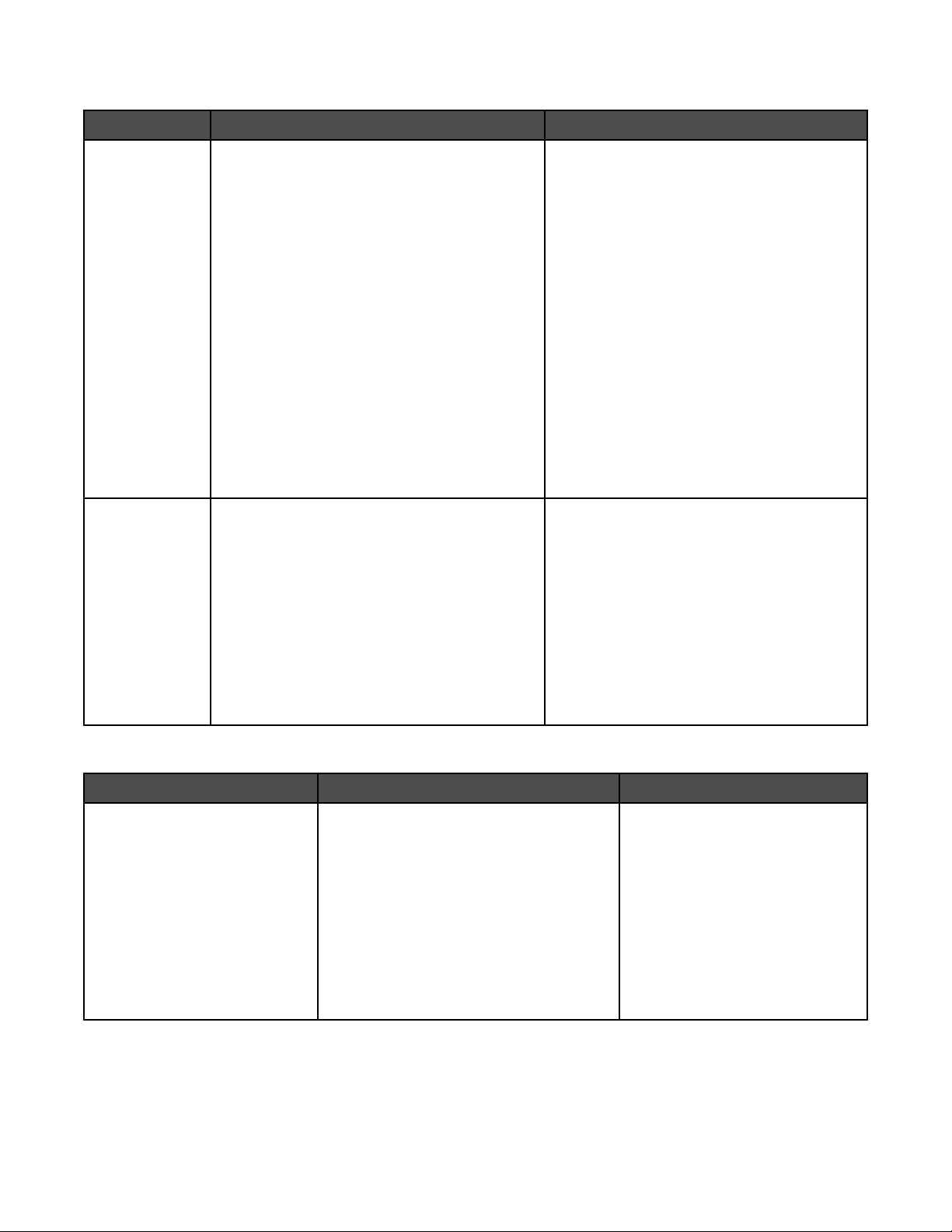
Müşteri destek
Açıklama Bulunduğu yer (Kuzey Amerika) Bulunduğu yer (diğer yerler)
Telefon desteği Bizi bu numaradan arayın:
• ABD: 1-800-332-4120
Pazartesi–Cuma (8:00 –23:00 ET)
Cumartesi (12:00 – 18:00 ET)
• Kanada: 1-800-539-6275
İngilizce Pazartesi–Cuma (08:00 –
23:00 ET)
Cumartesi (12:00 – 18:00 ET)
Fransızca Pazartesi–Cuma (09:00: –
19:00 ET)
• Meksika: 01-800-253-9627
Pazartesi–Cuma (8:00 –20:00 ET)
Not: Destek numarası ve çalışma saatleri
önceden haber vermeksizin değiştirilebilir. En
yeni telefon numaraları için, yazıcınızla birlikte
gelen yazılı garanti bildirimine bakın.
E-posta desteği E-posta desteği için Web sitemizi ziyaret edin:
www.lexmark.com.
1 MÜŞTERİ DESTEK'i tıklatın.
2 Teknik Destek'i tıklatın.
3 Yazıcı ailenizi seçin.
4 Yazıcı modelinizi seçin.
5 Destek Araçları kısmından, E-posta
Desteği'ni tıklatın.
6 Formu doldurun ve sonra İsteği Gönder'i
tıklatın.
Telefon numaraları ve destek saatleri ülkeye
veya bölgeye göre değişebilir.
www.lexmark.com adresindeki Web sitemizi
ziyaret edin. Ülke veya bölge seçin ve sonra
Müşteri Destek bağlantısını seçin.
Not: Lexmark'a bağlanmakla ilgili ek bilgi için,
yazıcınızla birlikte gelen yazılı garantiye
bakın.
E-posta desteği ülkeye veya bölgeye göre
değişir ve bazı yerlerde bulunmayabilir.
www.lexmark.com adresindeki Web sitemizi
ziyaret edin. Ülke veya bölge seçin ve sonra
Müşteri Destek bağlantısını seçin.
Not: Lexmark'a bağlanmakla ilgili ek bilgi için,
yazıcınızla birlikte gelen yazılı garantiye
bakın.
Sınırlı Garanti
Açıklama Bulunduğu yer (ABD) Bulunduğu yer (diğer yerler)
Sınırlı Garanti Bilgileri
Lexmark International, Inc. bu
yazıcının ilk satın alındığı
tarihten itibaren 12 ay süreyle
malzeme ve işçilik kusurlarına
karşı sınırlı bir garanti sunar.
Bu sınırlı garantinin sınırlamalarını ve
şartlarını görüntülemek için, bu yazıcıyla
birlikte gelen Sınırlı Garanti Bildirimi'ne
veya www.lexmark.com adresine bakın.
1 MÜŞTERİ DESTEK'i tıklatın.
2 Garanti Bilgileri'ni tıklatın.
Garanti bilgileri ülkeye veya
bölgeye göre değişir. Yazıcınızla
birlikte gelen yazılı garantiye bakın.
3 Sınırlı Garanti Bildirimi’nde, Inkjet &
All-In-One Yazıcılar öğesini tıklatın.
4 Garantiyi görüntülemek için Web
sayfasını kaydırın.
13
Page 14
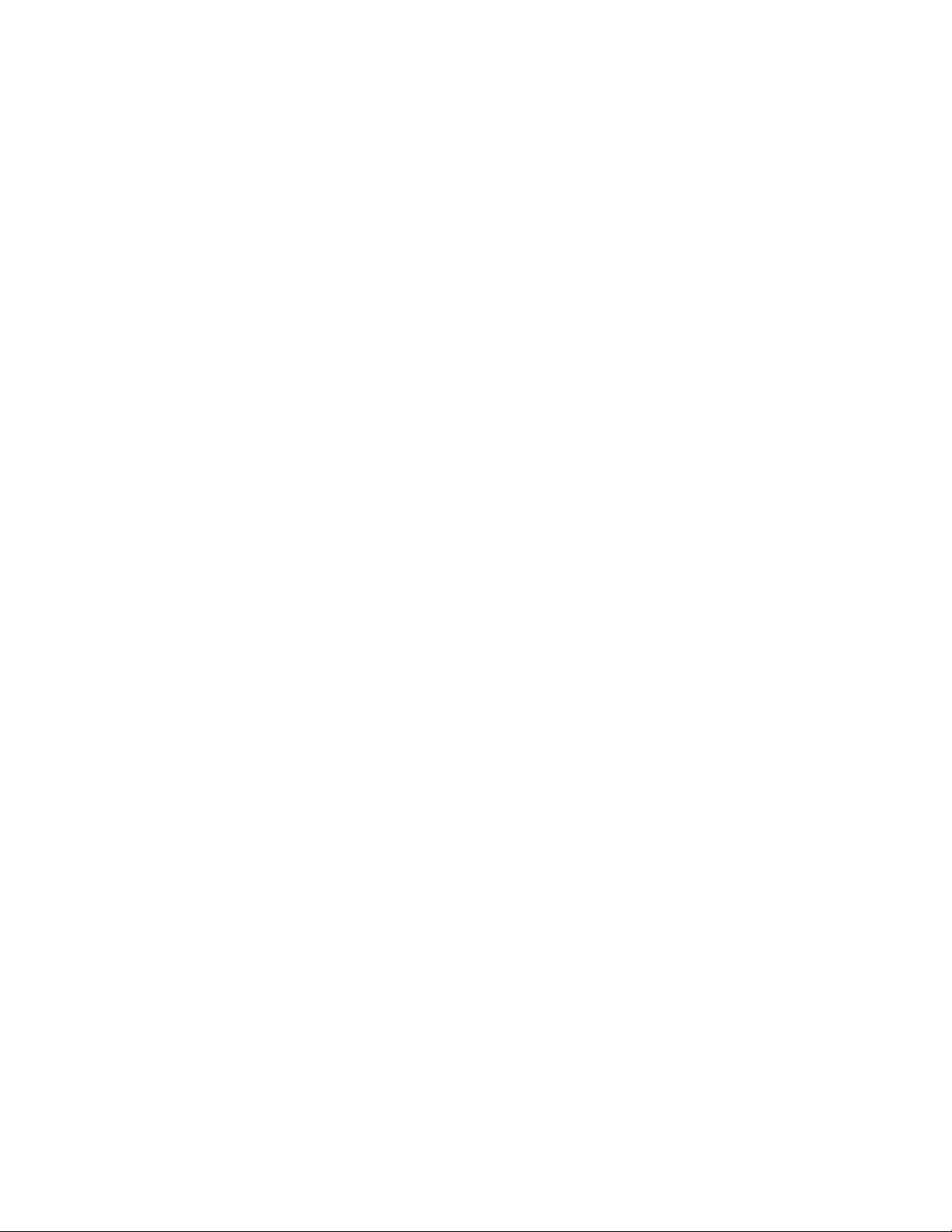
Aşağıdaki bilgileri kaydedin (mağaza faturasında ve yazıcının arkasında bulunur) ve size daha hızlı hizmet verebilmemiz için bize başvurduğunuzda hazır bulundurun:
• Makine Türü numarası
• Seri numarası
• Satın alma tarihi
• Satın alınan mağaza
Kablosuz ağ uyumluluğu
Yazıcınızda bir IEEE 802.11g kablosuz yazıcı sunucusu bulunmaktadır. Yazıcınız Wi-Fi onaylı IEEE 802.11 b/g/n
yönlendiricileri ile uyumludur. Bir N yönlendiricisi ile ilgili sorunlarınız varsa, geçerli mod ayarının G aygıtları ile
uyumlu olup olmadığından emin olmak için yönelendirici üreticinize başvurun; çünkü bu ayar yönlendirici markası
veya modeline göre değişir.
14
Page 15
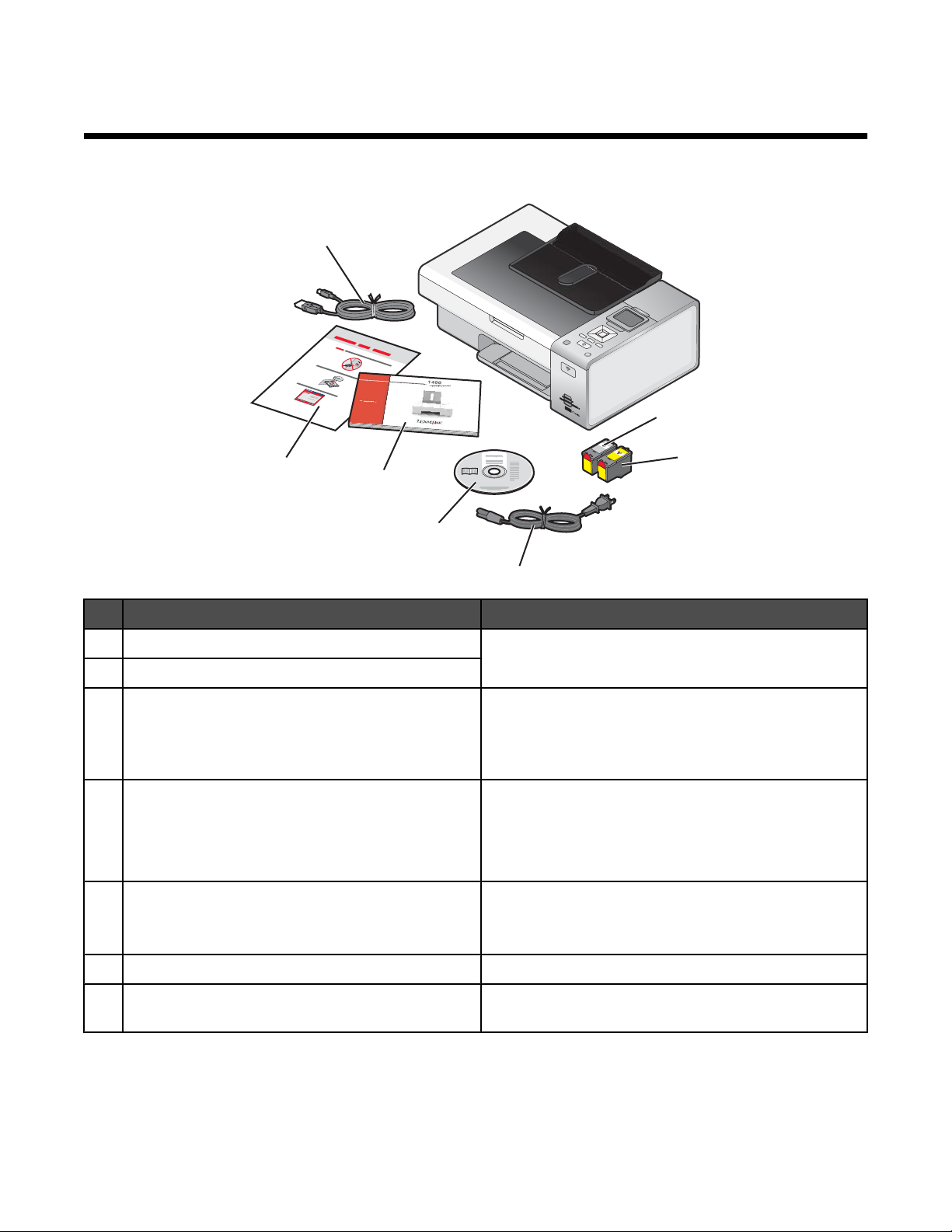
Yazıcının kurulumu
Kutu içeriğini denetleme
7
1
2
3
W
I
P
R
IN
F
T
I
N
I
G
1
6
2
5
4
3
Adı Açıklama
1 Siyah yazıcı kartuşu Kartuşların yazıcıya takılmış olması gerekir.
2 Renkli yazıcı kartuşu
Not: Kartuş birleşimleri satın alınan ürüne göre değişir.
3 Güç kablosu Yazıcının arkasındaki güç kaynağı bağlantı noktasına
takılır.
Not: Sizin güç kablonuz resimdekinden farklı görüne-
bilir.
4 Windows ve Macintosh için yükleme yazılımı CD'si
• Yazıcı için yükleme yazılımı
• Windows Yardım
• Elektronik biçimde Kullanıcı Kılavuzu
• Mac Help
5 Başlarken Kılavuz işlevi gören basılı kitapçık.
Not: Kapsamlı kullanıcı bilgisi (Kullanıcı Kılavuzu veya
Mac Help) yükleme yazılımı CD'lerinde bulunabilir.
6 Hızlı Kurulum sayfası Başlangıç kurulum yönergeleri
7 Yükleme kablosu Bazı yükleme yöntemleri sırasında yazıcıyı geçici
olarak bilgisayara bağlar.
15
Page 16
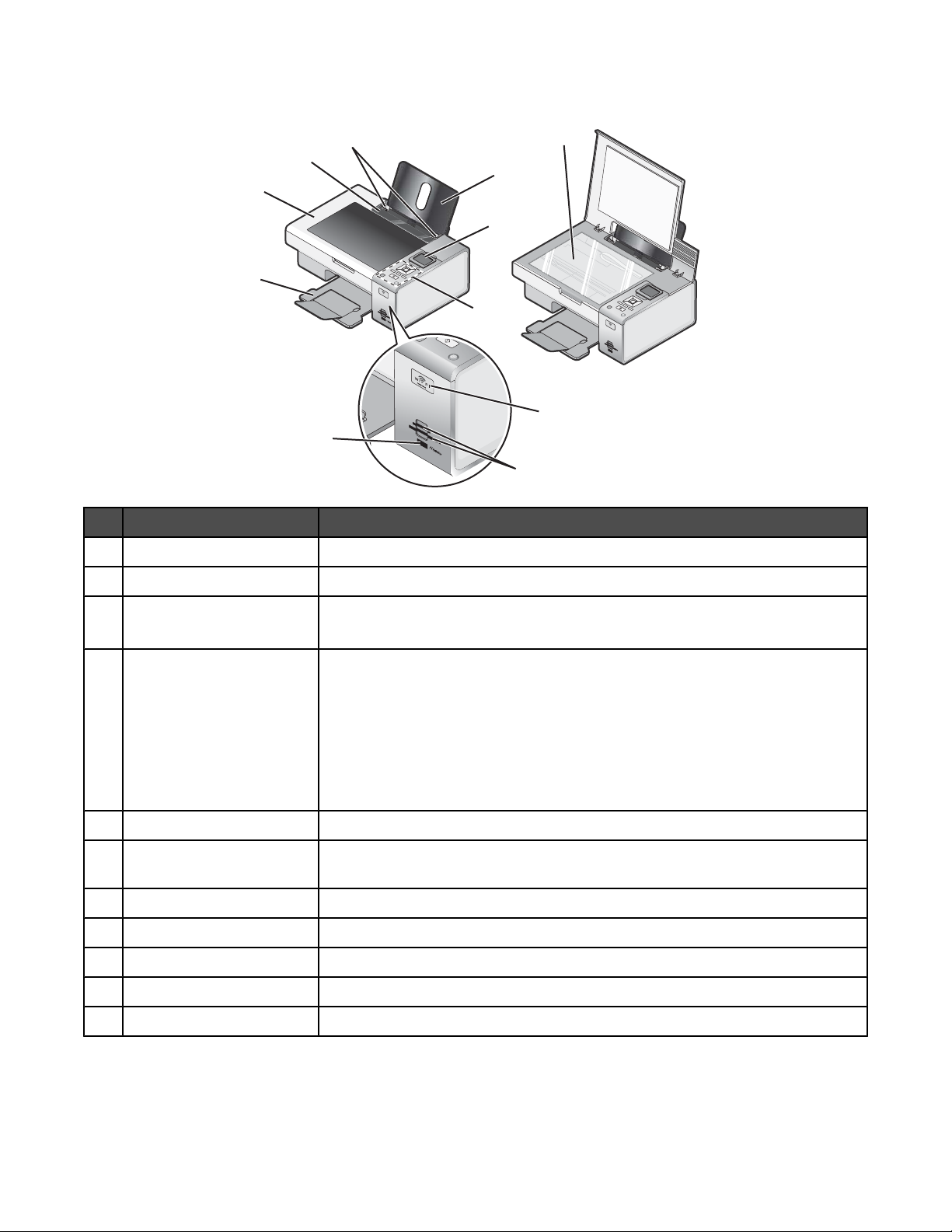
Yazıcının parçalarını öğrenme
10
9
8
7
W
I
PRINT
F
I
N
I
G
6
Öğe İşlevi
1 Kağıt desteği Kağıt yükleyin.
2 Kontrol paneli ekranı Menüleri görüntüleyin.
11
1
2
3
W
P
R
I
NTING
F
II
4
5
3 Kontrol paneli Yazıcıyı kullanmanızı sağlar.
Daha fazla bilgi için, bkz. “Kontrol panelini kullanma”, sayfa 26.
4 Wi-Fi göstergesi Kablosuz durumunu denetleme:
• Kapalı—Herhangi bir kablosuz seçeneğin yüklü olmadığını gösterir.
• Turuncu—Yazıcının kablosuz bağlantı için hazır olduğunu ancak bağlı
olmadığını gösterir.
• Yanıp sönen turuncu—Yazıcının yapılandırılmış olduğunu fakat kablosuz
ağ ile iletişim kuramadığını gösterir.
• Yeşil—Yazıcının kablosuz bir ağa bağlı olduğunu gösterir.
5 Bellek kartı yuvaları Bellek kartı takın.
6 PictBridge bağlantı noktası Yazıcıya PictBridge etkinleştirilmiş dijital fotoğraf makinesi veya flash sürücü
bağlamanızı sağlar.
7 Kağıt çıkış tepsisi Çıkan kağıdı tutar.
8 Üst kapak Tarayıcı camına erişmenizi sağlar.
9 Kağıt besleme koruyucusu Öğelerin kağıt yuvasına düşmesini engeller.
10 Kağıt kılavuzu Kağıdın beslenirken düzgün durmasını sağlar.
11 Tarayıcı camı Öğeyi kopyalamak veya kaldırmak için kullanılır.
16
Page 17
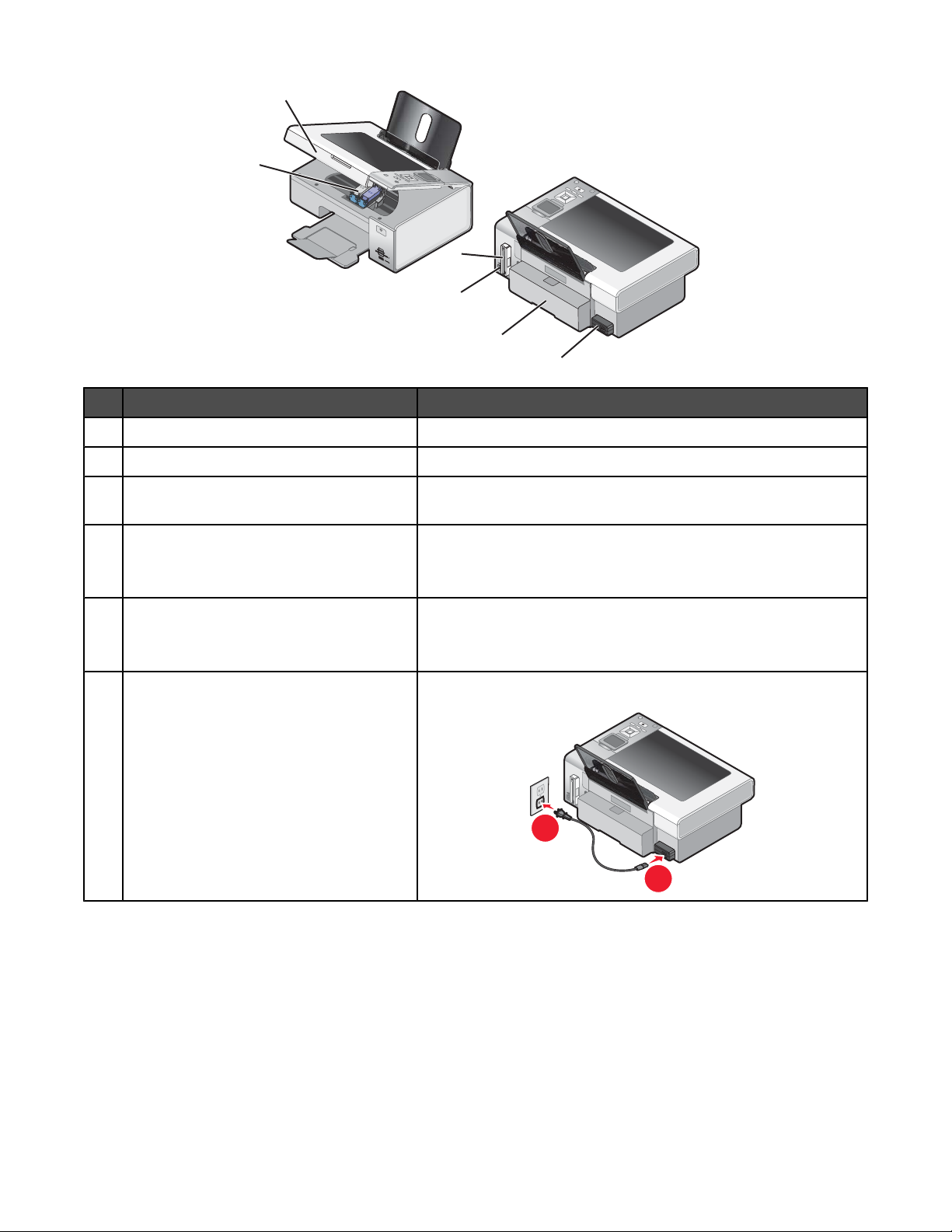
1
2
W
I
P
R
I
N
F
T
I
N
I
G
3
4
5
6
Öğe İşlevi
1 Tarayıcı ünitesi Yazıcı kartuşlarına erişmenizi sağlar.
2 Yazıcı kartuşu taşıyıcısı Yazıcı kartuşu takmanızı, değiştirmenizi veya çıkarmanızı sağlar.
3 Lexmark N2050 (dahili kablosuz yazdırma
Yazıcıyı kablosuz ağa bağlamanızı sağlar.
sunucusu)
4 USB bağlantı noktası Yazıcıyı USB kablosuyla bilgisayara bağlamanızı sağlar.
Uyarı: USB kablosunu veya kurulum kablosunu takıp çıkarma
işlemleri dışında USB bağlantı noktasına dokunmayın.
5 Önlü arkalı ünite kapağı
• Önlü arkalı yazdırma
• Sıkışan kağıtları çıkarın. Daha fazla bilgi için, bkz. “Önlü
arkalı ünitesinde kağıt sıkışması”, sayfa 141.
6 Bağlantı noktalı güç kaynağı Yazıcıyı güç kaynağına bağlamanızı sağlar.
2
1
17
Page 18
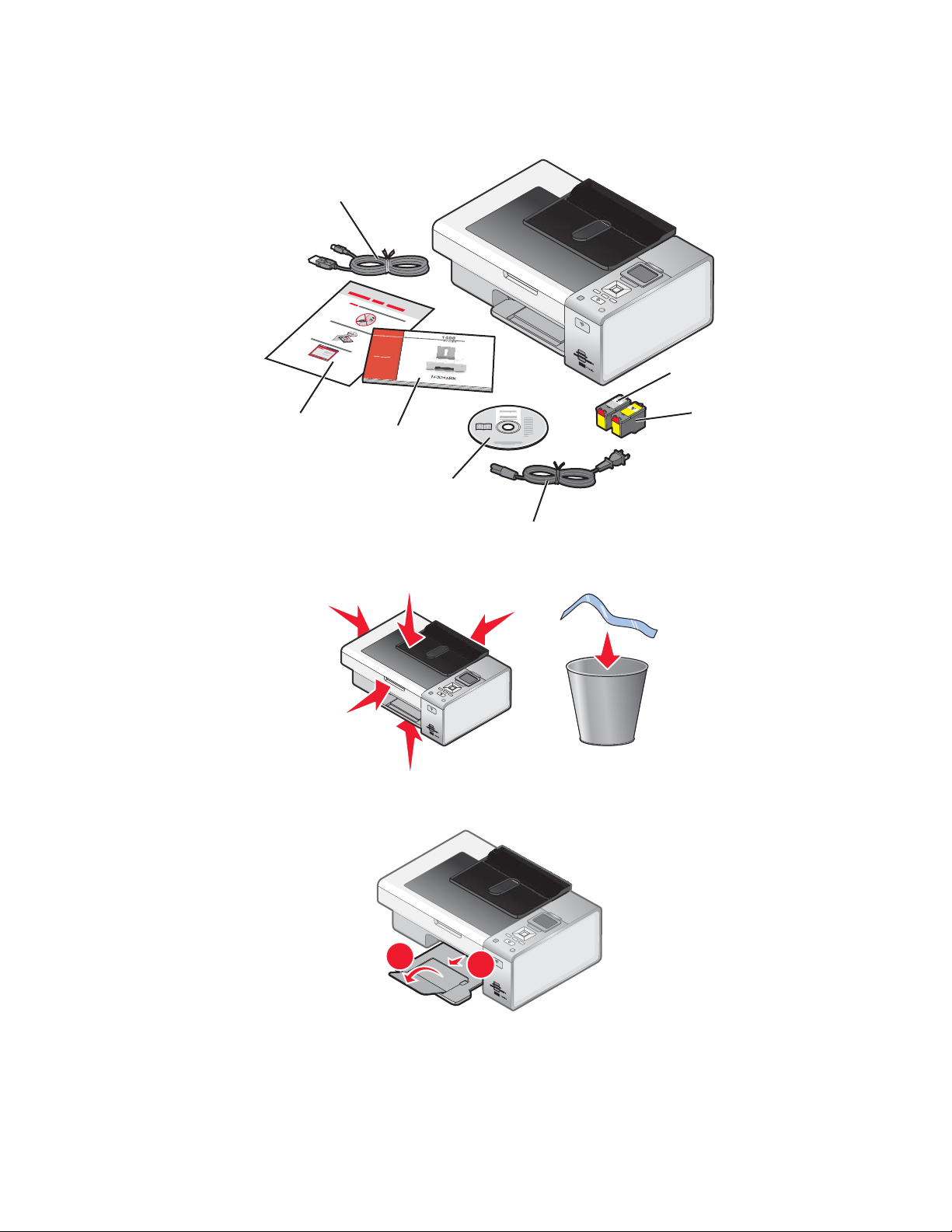
Bağımsız kurulum
1 Yazıcıyı kutusundan çıkarın.
7
1
2
3
W
I
P
R
IN
F
T
IN
I
G
1
6
5
4
3
2 Bütün bantları ve paketleme malzemelerini yazıcının çevresinden uzaklaştırın.
W
I
P
R
I
N
F
T
I
N
I
G
3 Kağıt çıkış tepsisisini uzatın.
2
W
2
I
PR
IN
F
TIN
I
G
1
18
Page 19
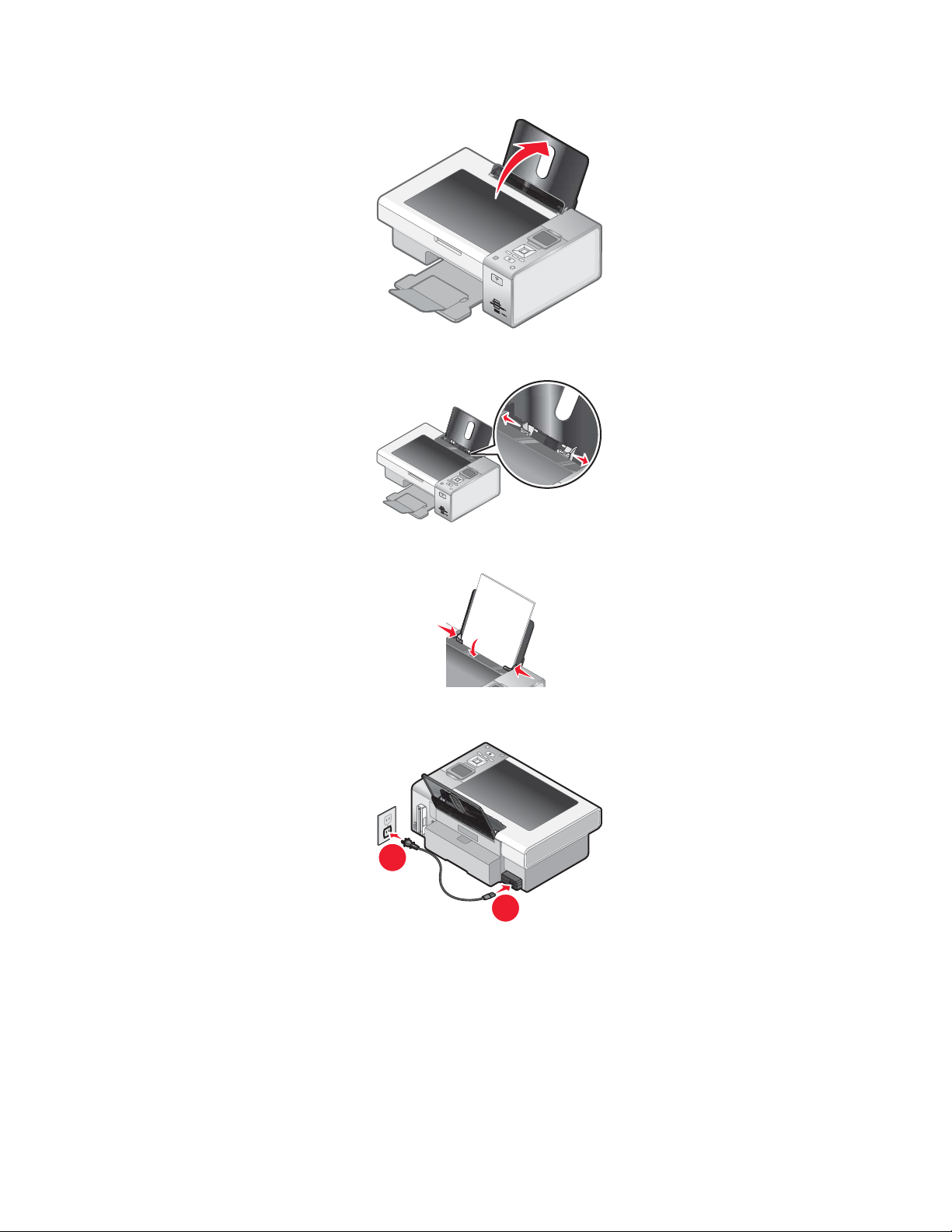
4 Kağıt desteğini kaldırın.
5 Kağıt kılavuzlarını uzatın.
W
I
P
RI
NTI
F
N
I
G
W
I
P
R
I
N
F
T
I
N
I
G
6 Kağıt yükleyin.
7 Güç kablosunu takın.
2
1
19
Page 20
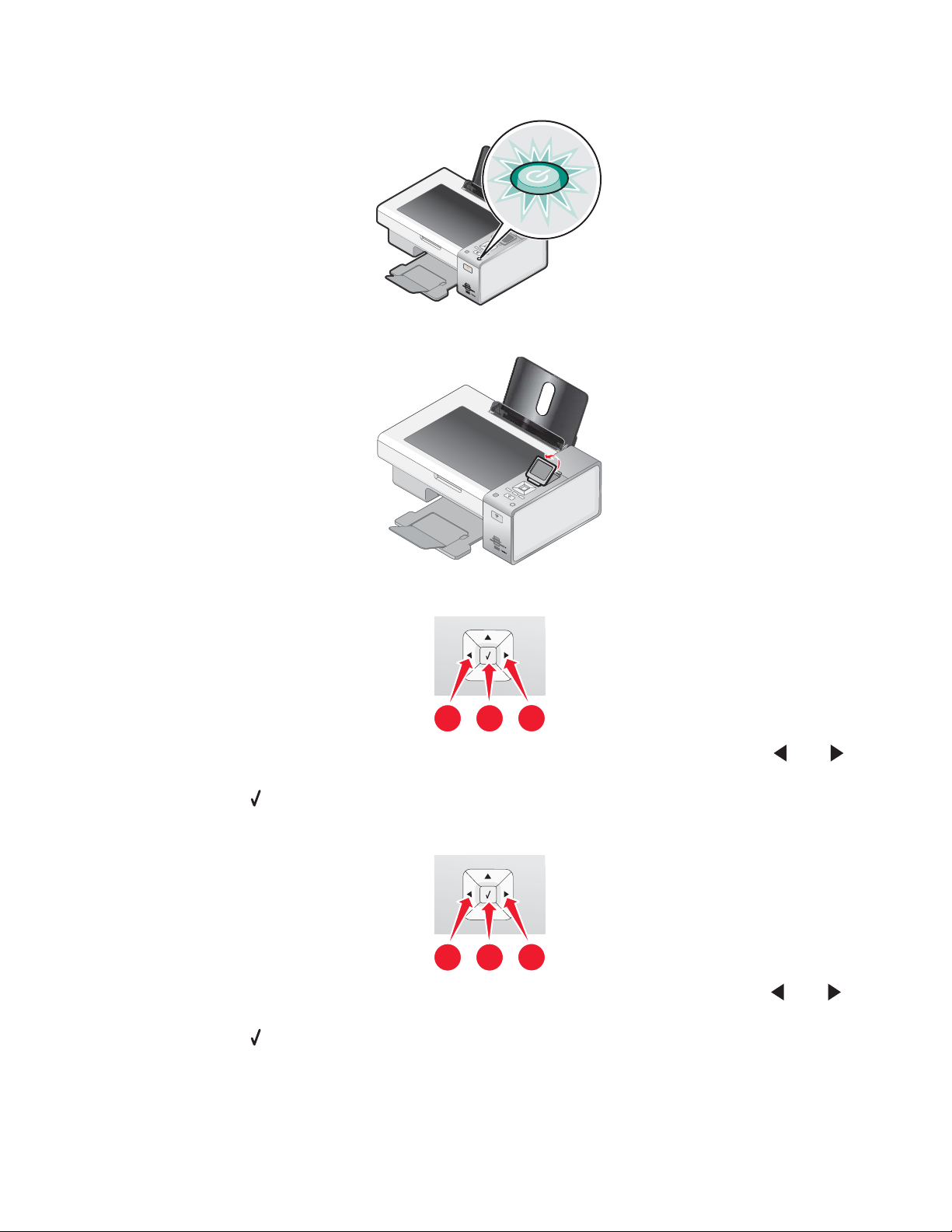
8 Gücün açık olduğundan emin olun.
9 Kontrol paneli ekranını kaldırın.
W
I
P
R
I
N
F
T
I
N
I
G
W
I
P
R
I
N
F
T
I
N
I
G
10 İstenirse dili ayarlayın.
1
2
1
a İstediğiniz dil ekranda görüntüleninceye kadar, yazıcının kontrol panelini kullanarak art arda veya
düğmesine basın.
b Kaydetmek için düğmesine basın.
11 İstenirse, ülkeyi/bölgeyi ayarlayın
1
2
1
a İstediğiniz ülke/bölge ekranda görüntüleninceye kadar, yazıcının kontrol panelini kullanarak veya
düğmesine basın.
b Kaydetmek için düğmesine basın.
20
Page 21
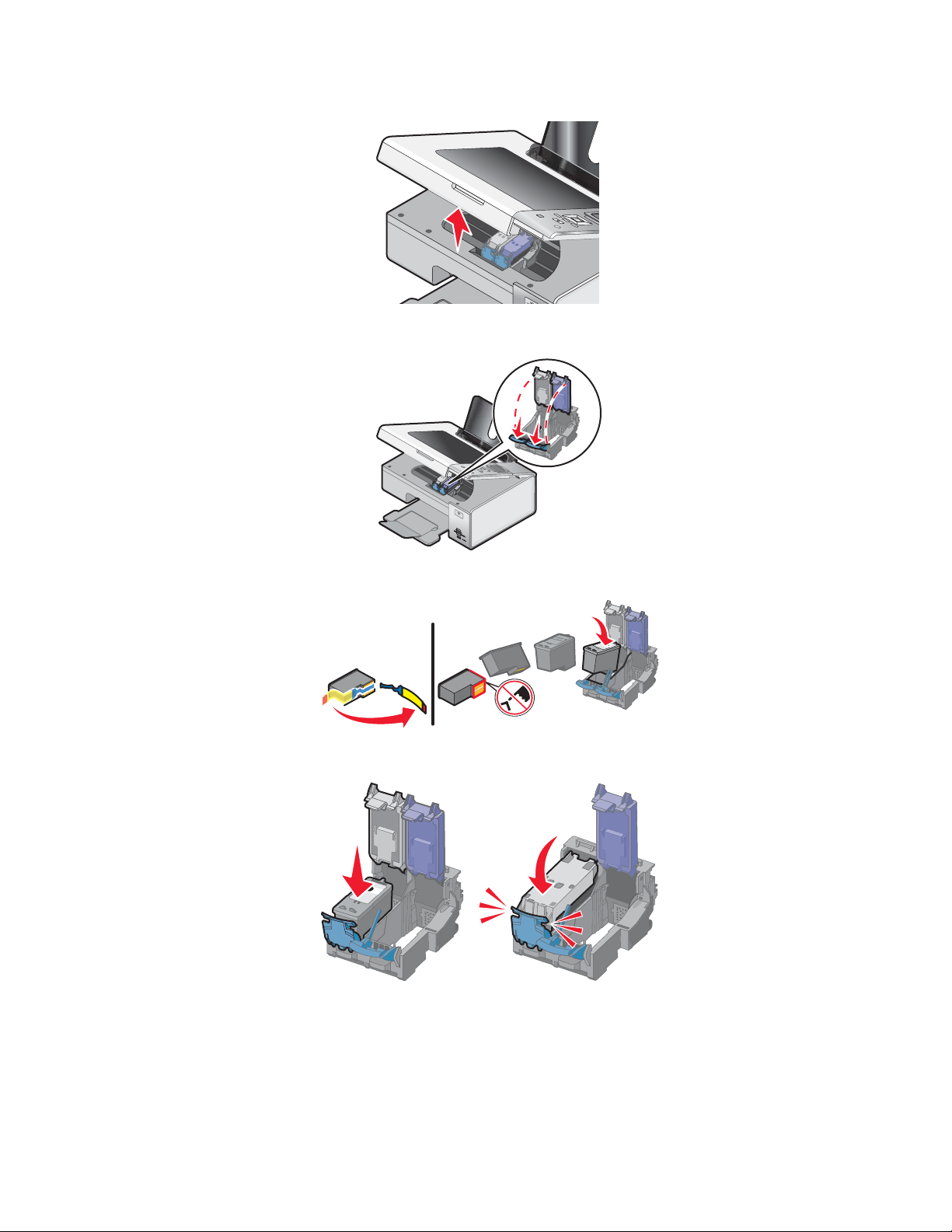
12 Yazıcıyı açın.
13 Kolları aşağı bastırın.
W
P
R
I
N
F
T
I
N
II
G
14 Siyah kartuştan bandı çıkarın ve kartuşu sol taşıyıcıya takın.
15 Siyah kartuş taşıyıcısının kapağını kapatın.
21
Page 22
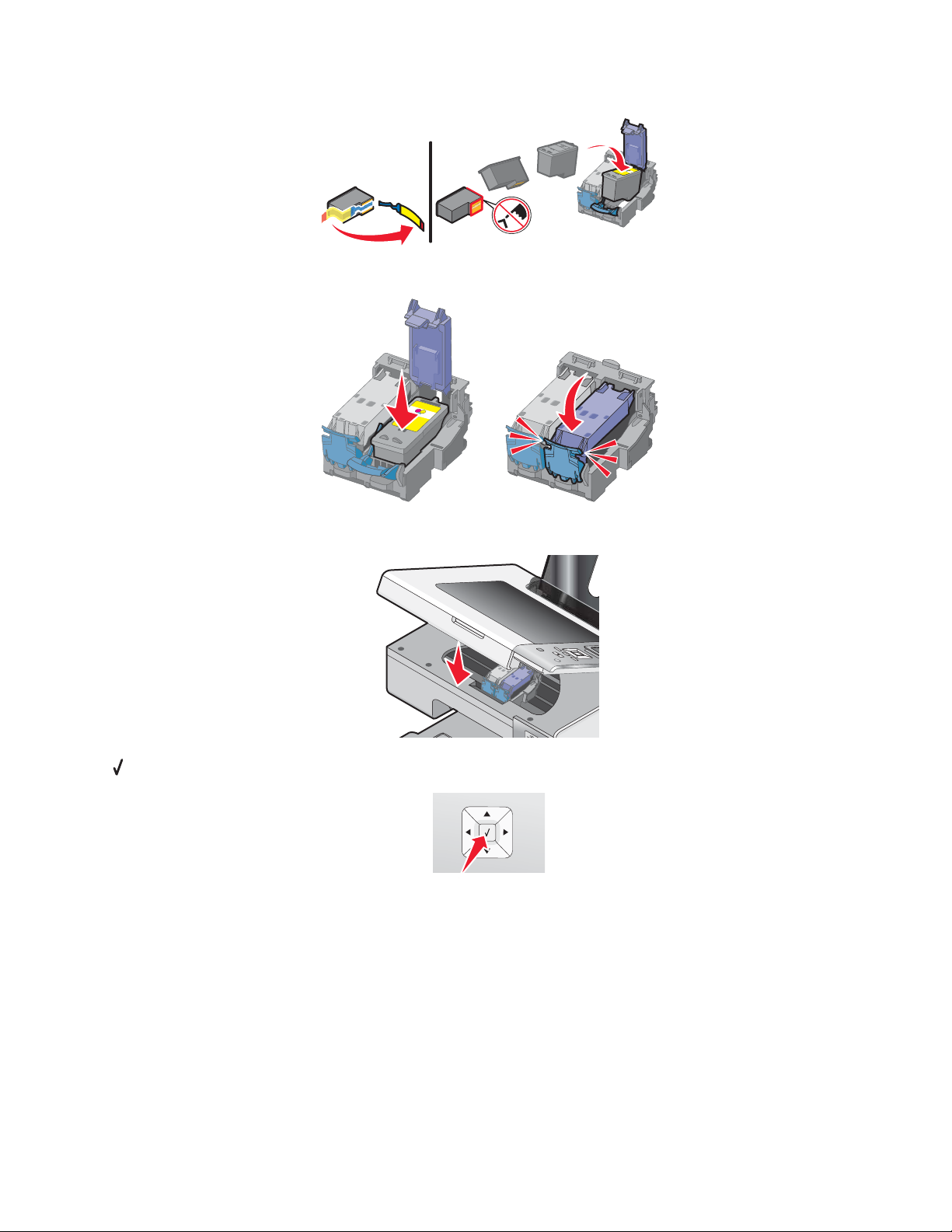
16 Renkli kartuştan bandı çıkarın ve kartuşu sağ taşıyıcıya takın.
17 Renkli kartuş taşıyıcısının kapağını kapatın.
18 Yazıcıyı kapatın.
19 düğmesine basın.
Bir hizalama sayfası yazdırılır.
22
Page 23
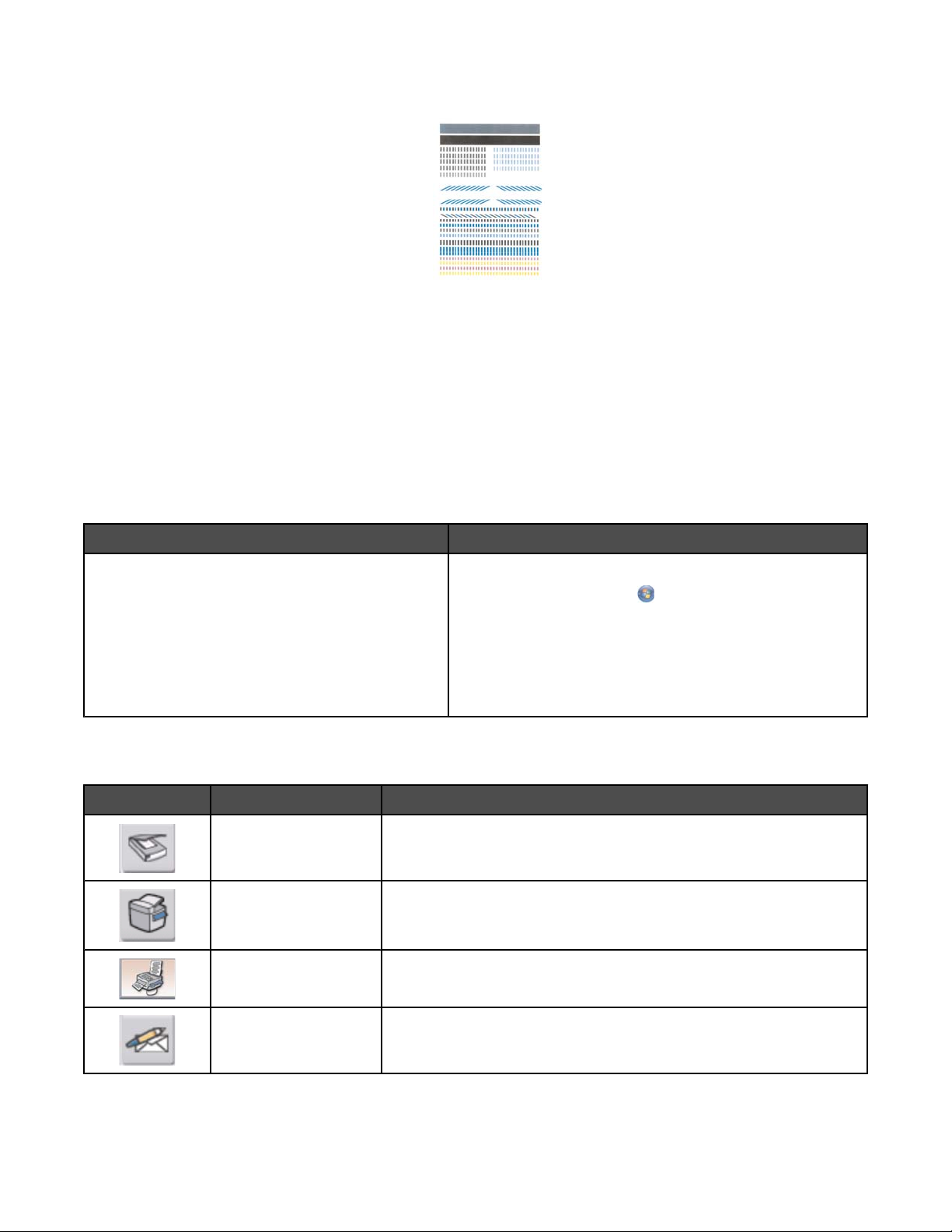
20 Hizalama sayfasını atın.
Notlar:
• Hizalama sayfası gösterilenden farklı olabilir.
• Hizalama sayfasındaki çizgiler normaldir ve bir sorun olduğu anlamına gelmez.
Yazıcı yazılımını anlama
Yazıcınıza yüklenmiş olarak gelen yazılımı kullanarak fotoğrafları düzenleyebilir, faks gönderebilir, yazıcınıza bakım
yapabilir ve başka birçok görevi yerine getirebilirsiniz. Aşağıdakiler, Productivity Studio ve Çözüm merkezi'nin
özelliklerine genel bakış niteliğindedir.
Productivity Studio Karşılama Ekranını açmak için, aşağıdaki yöntemlerden birini kullanın:
Yöntem 1 Yöntem 2
Masaüstünde Productivity Studio simgesini çift
tıklatın.
1 Aşağıdakilerden birini yapın:
• Windows Vista'da öğesini tıklatın.
• Windows XP ve daha önceki sürümlerde Başlat'ı
tıklatın.
2 Programlar veya Tüm Programlar Lexmark 4800
Series öğelerini tıklatın.
3 Productivity Studio öğesini seçin.
Tamamlamak istediğiniz görev için Productivity Studio simgesini tıklatın. Sahip olduğunuz yazıcıya bağlı olarak,
bu yazılımın bazı özellikleri kullanılamayabilir.
Tıklatılacak öğe İşlevi Ayrıntılar
Tara
• Fotoğraf veya belge tarayın.
• Fotoğraf veya belge kaydedin, düzenleyin veya paylaşın.
Kopyala
• Fotoğraf veya belge kopyalayın.
• Fotoğrafı yeniden yazdırın veya büyütün.
Faks Fotoğraf veya belgeyi faks olarak gönderin.
E-posta Fotoğraf veya belgeyi e-posta mesajı eki olarak gönderin.
23
Page 24
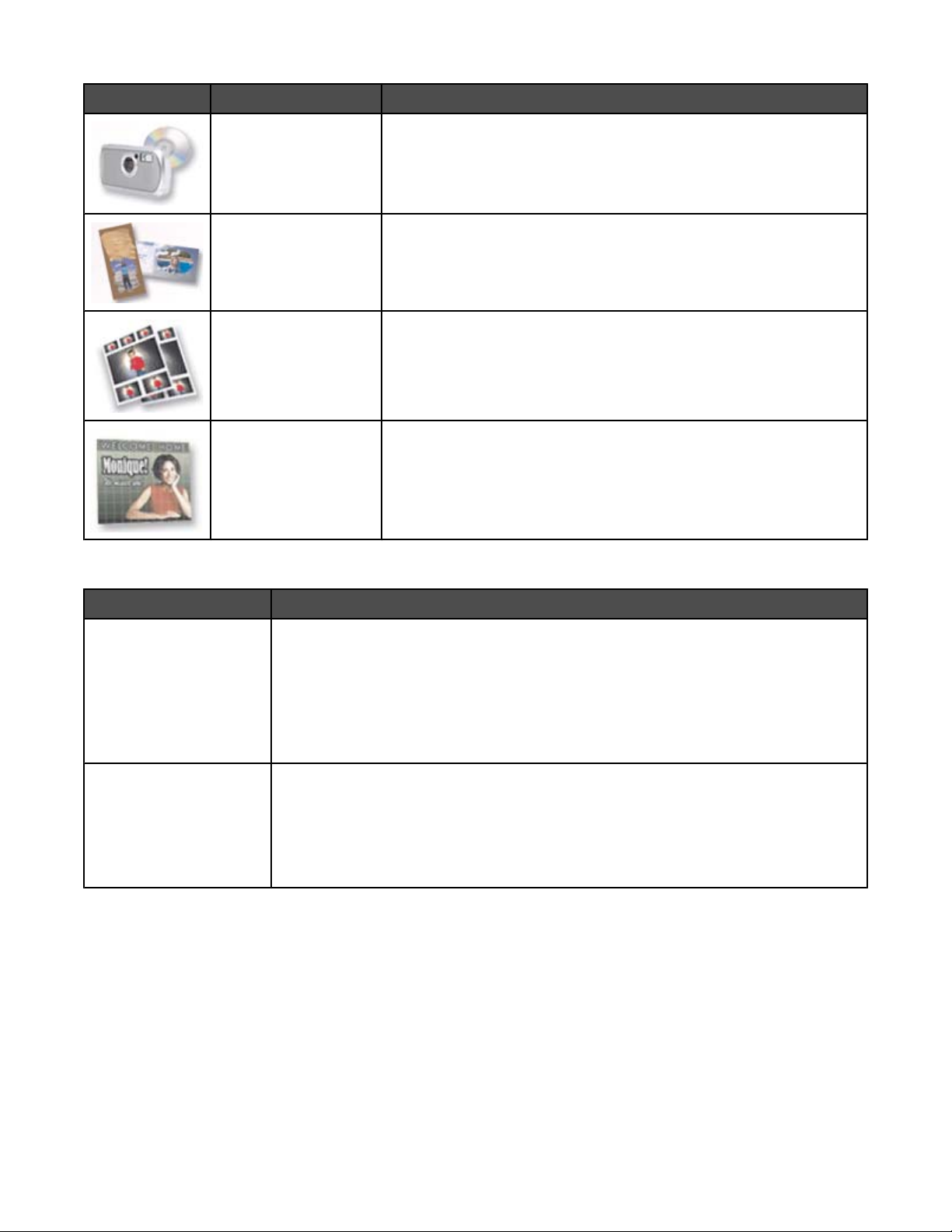
Tıklatılacak öğe İşlevi Ayrıntılar
Fotoğraf Aktar Bellek kartı, flash sürücü, CD veya dijital fotoğraf makinesindeki
fotoğrafları Kitaplık'a yükleyin.
Fotoğraf Tebrik Kartları Fotoğraflarınızdan kaliteli tebrik kartları yaratın.
Fotoğraf Paketleri Çeşitli boyutlardan birden fazla fotoğraf yazdırın.
Poster Fotoğrafı çok sayfalı poster olarak yazdırın.
Karşılama Ekranının sol alt köşesinde iki Ayarlar tercihi vardır:
Tıklatılacak öğe İşlevi
Yazıcı Durumu ve Bakımı
• Çözüm Merkezi’ni açın.
• Mürekkep seviyelerini denetleyin.
• Yazıcı kartuşu sipariş edin.
• Bakım bilgilerini bulun.
• Yazıcı ayarlarını değiştirme ve sorun giderme de dahil, daha fazla bilgi için diğer
Çözüm Merkezi sekmelerini seçin.
Faks Geçmişi ve Ayarlar Şunlar için yazıcı faks ayarlarını seçin:
• Çevirme ve Gönderme
• Çaldırma ve Yanıtlama
• Faks Yazdırma/Raporlar
• Hızlı Arama ve Grup Arama numaraları
24
Page 25
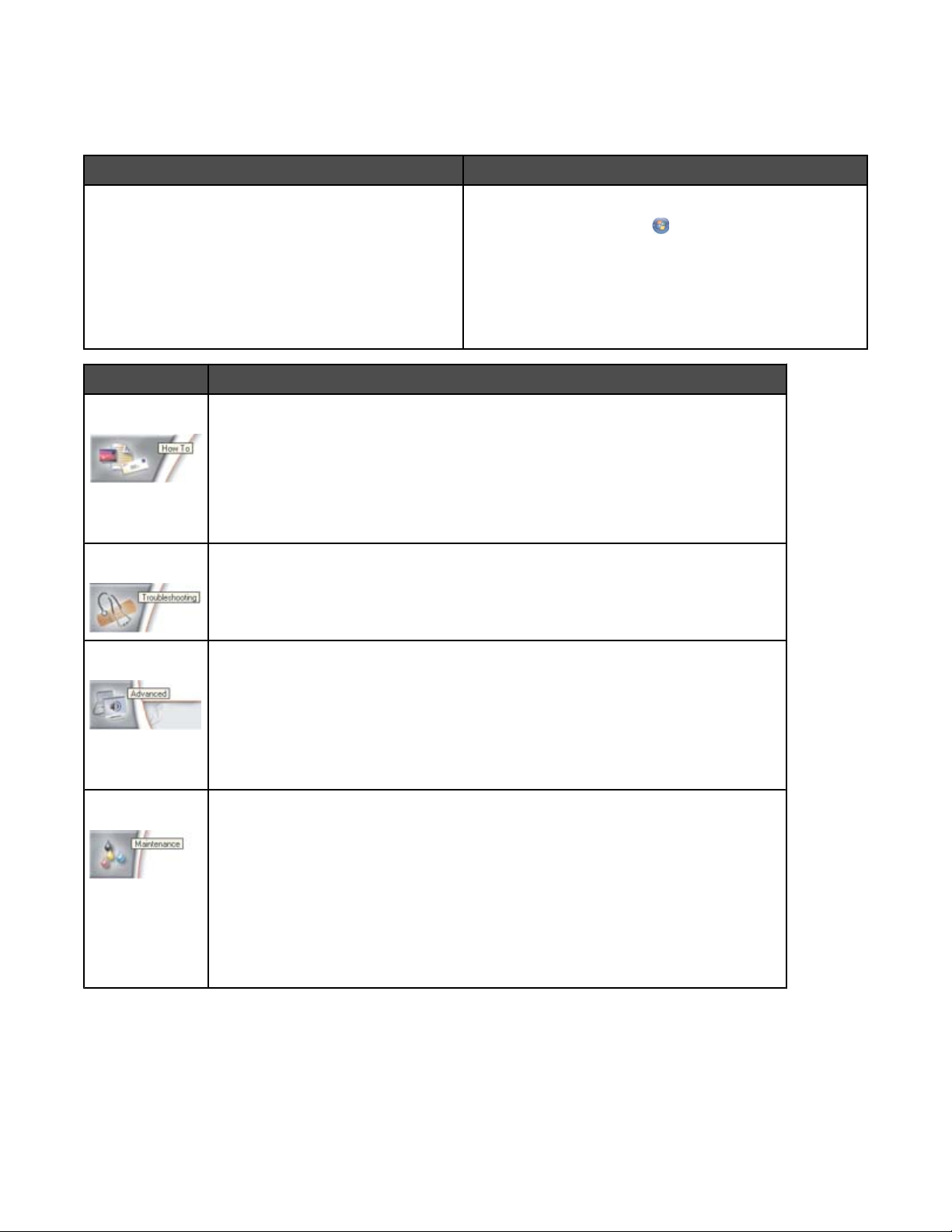
Çözüm Merkezi, fotoğraf yazdırma, sorun giderme yazdırma sorunları, yazıcı kartuşlarını takma ve bakım görevlerini
yerine getirme gibi yazdırma özellikleri için kapsamlı bir kılavuzdur. Çözüm Merkezi’ni açmak için, aşağıdaki
yöntemlerden birini kullanın.
Yöntem 1 Yöntem 2
1 Masaüstünde Çözüm Merkezi simgesini çift
tıklatın.
2 Yazıcı kur ve sorunları sapta'yı tıklatın.
Bakım sekmesi açılmış olarak Çözüm Merkezi
görüntülenir.
Konum Şunları yapabilirsiniz:
Nasıl Yapılır
• Aşağıdakilerin nasıl yapıldığını öğrenin:
– Temel özellikleri kullanın.
– Yazdırma, tarama, kopyalama ve faks gönderme.
– Fotoğraf, zarf, kart, afiş, mulaj ve asetat gibi projeleri yazdırın.
• Daha fazla bilgi için elektronik Kullanıcı Kılavuzu'na bakın.
• Mürekkep düzeylerini görüntüleyin ve yeni yazıcı kartuşları sipariş edin.
Sorun Giderme
• Mevcut durumla ilgili ipuçları edinin.
• Yazıcı sorunlarını çözün.
• Mürekkep düzeylerini görüntüleyin ve yeni yazıcı kartuşları sipariş edin.
1 Aşağıdakilerden birini yapın:
• Windows Vista'da öğesini tıklatın.
• Windows XP ve daha önceki sürümlerde Başlat'ı
tıklatın.
2 Programlar veya Tüm Programlar Lexmark 4800
Series öğelerini tıklatın.
3 Çözüm Merkezi’ni seçin.
Gelişmiş
Bakım
• Yazdırma Durumu penceresinin görünümünü değiştirin.
• Yazıcı sesli bildirim özelliğini açın veya kapatın.
• Ağ üzerinden yazdırma ayarlarını değiştirin.
• Yazıcıyı nasıl kullandığınızla ilgili bilgileri bizimle paylaşın.
• Yazılım sürüm bilgilerini alın.
• Mürekkep düzeylerini görüntüleyin ve yeni yazıcı kartuşları sipariş edin.
• Yeni bir yazıcı kartuşu takın.
Not: Yeni kartuşu takmadan önce, tarama işleminin tamamlanmasını bekleyin.
• Yeni yazıcı kartuşu sipariş edin.
• Sınama sayfası yazdırın.
• Yatay çizgileri düzeltmek için yazıcı kartuşlarını temizleyin.
• Belirsiz kenarları düzeltmek için yazıcı kartuşlarını hizalayın.
• Mürekkep düzeylerini görüntüleyin.
• Diğer mürekkep sorunlarını giderin.
25
Page 26
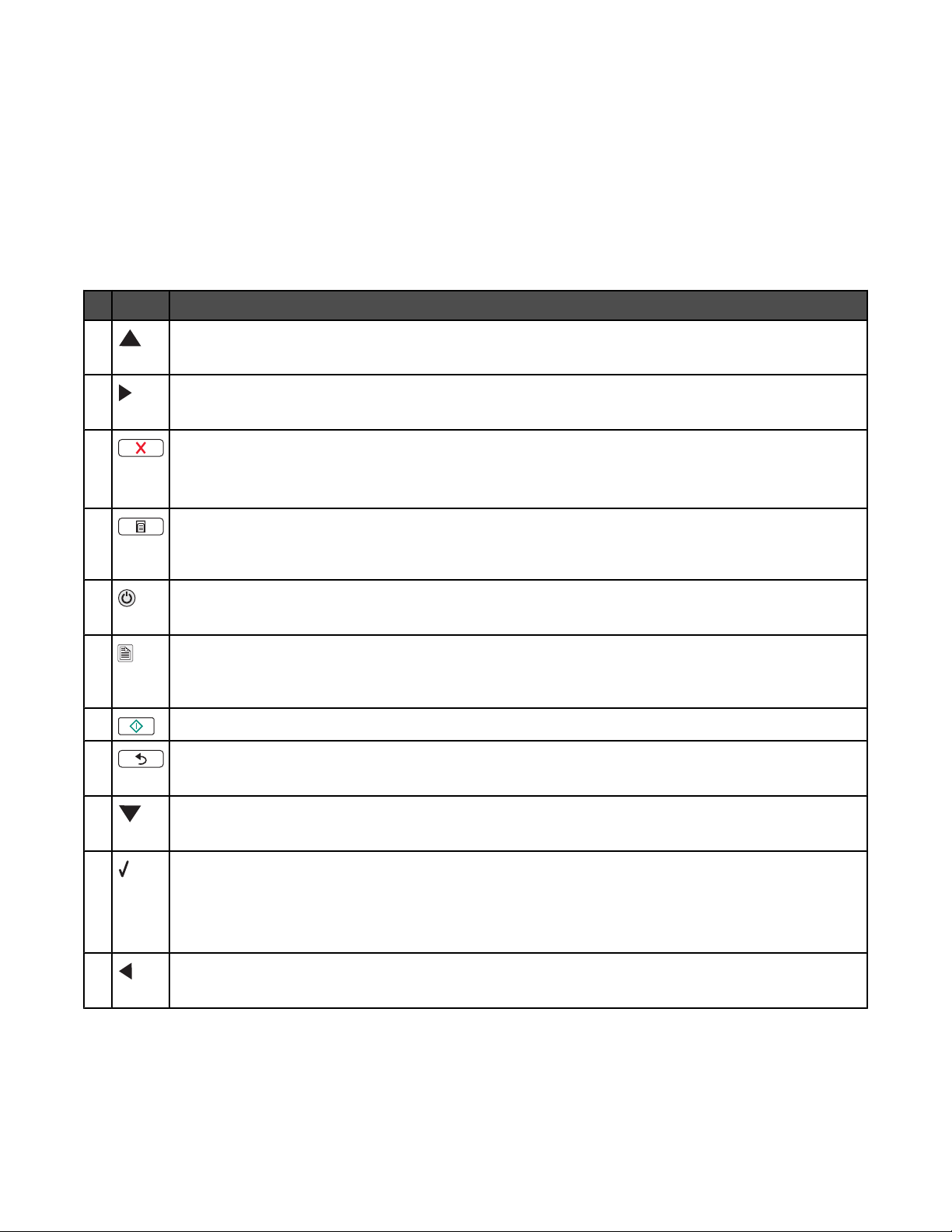
Kontrol panelini anlama
Kontrol panelini kullanma
Ekranda görüntülenen öğe:
• Mod göstergeleri
• Ana menü resimli mesajları
• Simgeler
• Mürekkep kartuşu düzeyleri
Mod Ana Menü Alanı Mesajı
1
• Alt menüler arasında gezinin.
• Yazdırılacak kopya sayısını artırın.
2
• Ekrandaki menüler, alt menüler veya ayarlar arasında ilerler.
• Sayıyı artırır.
3
• Devam etmekte olan yazdırma, kopyalama veya tarama işini iptal eder.
• Menü veya alt menüden çıkar ve varsayılan kopyalama, tarama veya fotoğraf kartı ekranına döner.
• Geçerli ayarları veya hata mesajlarını siler ve varsayılan ayarlara döner.
4 Seçili olan moda bağlı olarak Kopyalama, Fotoğraf, Dosyaları Yazdırma, Tarama, Kurulum ve Bakım
menüsünü görüntüler.
Alt menüleri seçer (örn. fotoğraflar görüntülendiği zaman Fotoğraf Menüsü).
5
• Yazıcıyı açın ve kapatın.
• Yazdırma, kopyalama veya tarama işlemini durdurur.
A
6
7 Seçili olan moda bağlı olarak kopyalama, tarama veya fotoğraf yazdırma işi başlatır.
8
Dupleks (iki taraflı) yazdırmayı seçer.
Not: Bu düğme, Macintosh işletim sistemiyle kullanılamaz. Yazdırma iletişim kutusunun Çift Taraflı
menüsündeki ayarları kullanarak Macintosh işletim sisteminde iki taraflı belgeler yazdırabilirsiniz.
• Geçici ayarları kaydedin.
• Önceki ekrana döner.
9
10
11
• Alt menüler arasında gezinin.
• Yazdırılacak kopya sayısını azaltın.
• Ekranda görüntülenen menü veya alt menü öğesini seçin.
• Ayarları kaydedin.
• Kağıt besler veya çıkarır.
• Fotoğraf modunda, fotoğraf seçin veya seçimi kaldırın.
• Ekrandaki menüler, alt menüler veya ayarlar arasında ilerler.
• Sayıyı azaltır.
26
Page 27
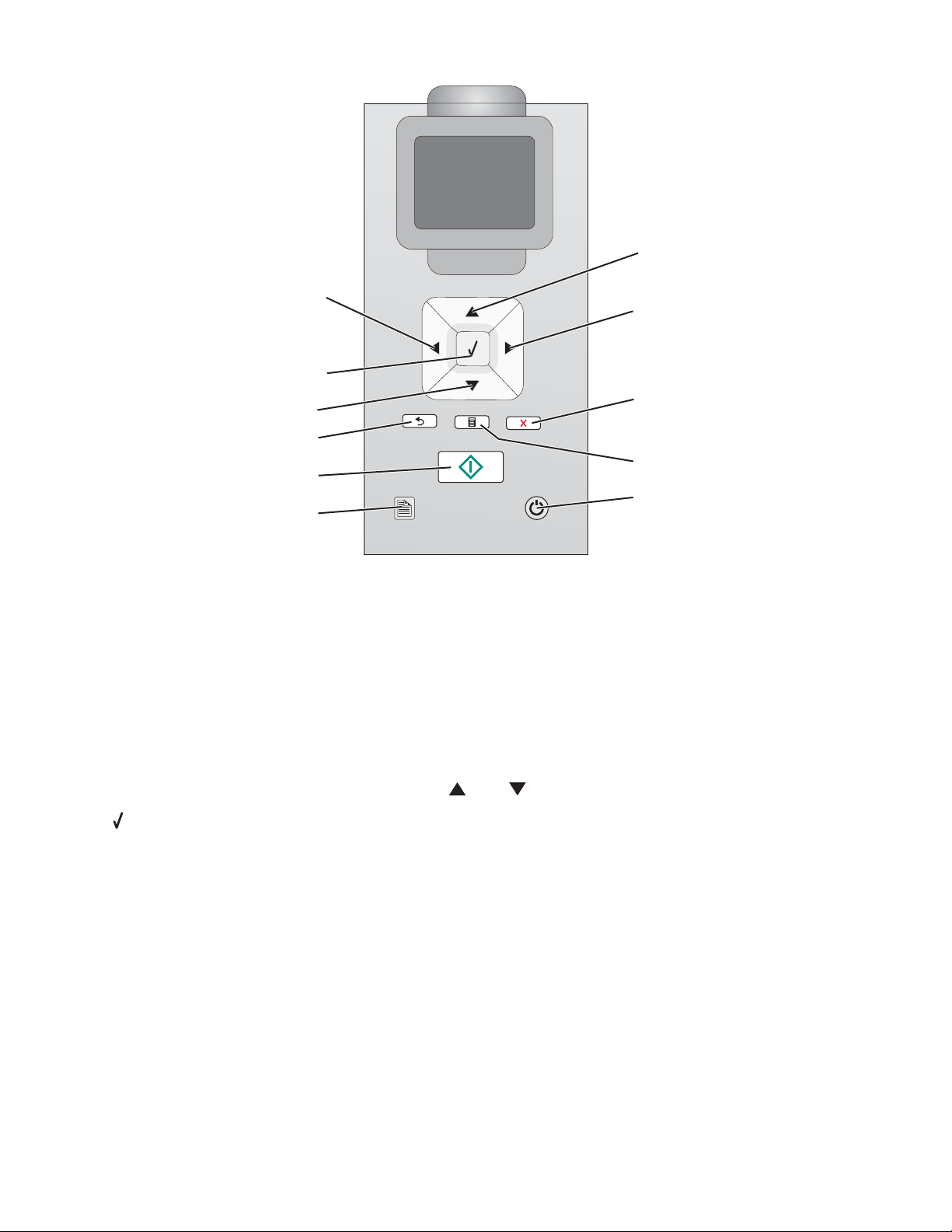
1
11
10
9
8
7
6
A
Kontrol paneli menülerinde gezinme
Ana menü şu öğelerden oluşur:
• Kopyala
• Fotoğraf
• Dosyaları Yazdır
• Tara
• Kurulum
• Bakım
2
3
4
5
1 İstediğiniz öğenin üzerine gelene kadar, art arda veya düğmesine basın.
2 düğmesine basın.
Önceden işaretlenen öğe ile eşleşen menü görüntülenir:
• Kopyalama Modu menüsü
• Fotoğraf Kartı Modu menüsü
• Dosyaları Yazdırma Modu menüsü
• Tarama Modu menüsü
• Kurulum menüsü
• Bakım menüsü
Bu menülerin içerisinde menü öğeleri veya alt menüler bulunur. Örneğin Kopyalama Modu menüsünde,
Renk adlı bir menü öğesi bulunur.
27
Page 28
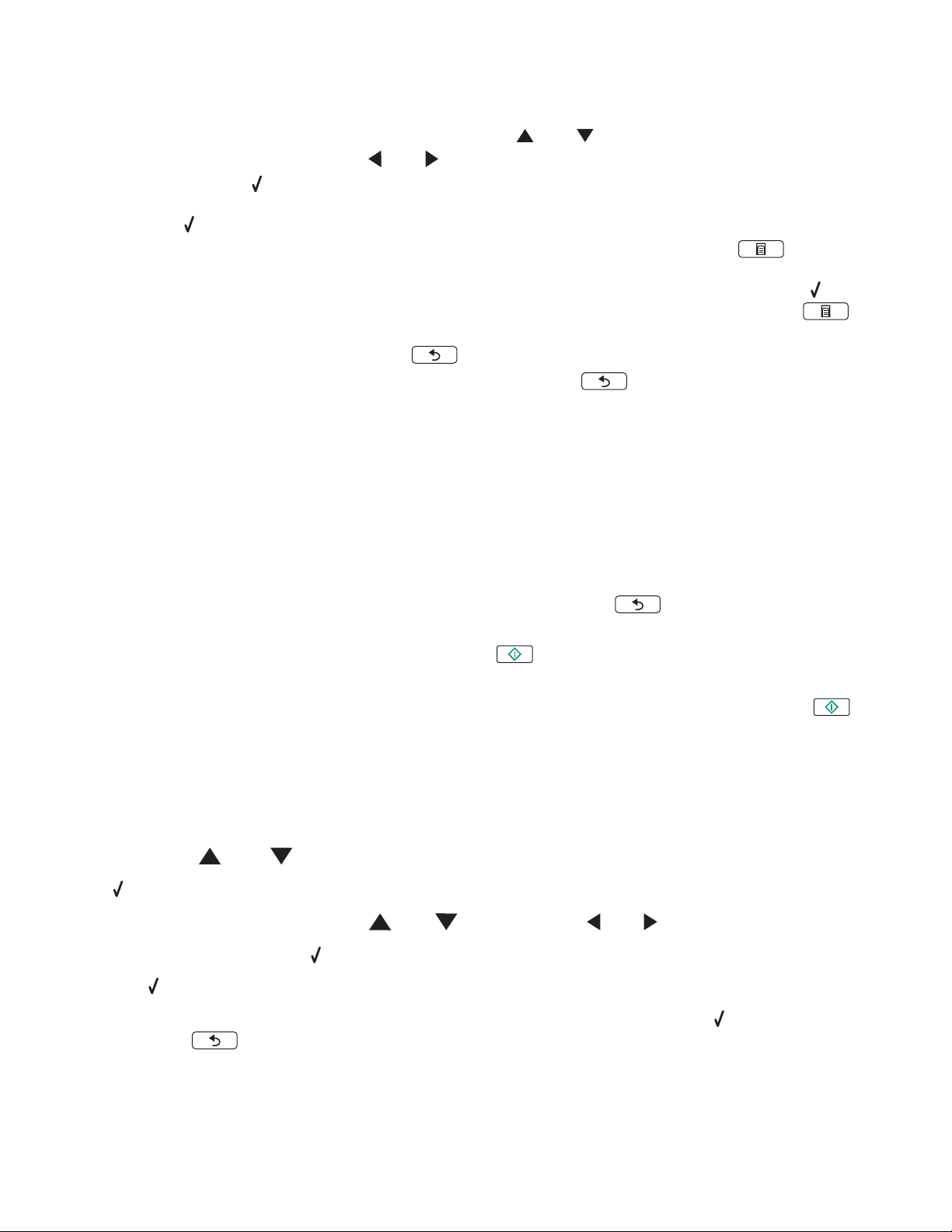
Her bir menü öğesi veya alt menü içerisinde, değerler adı verilen seçenekler bulunur. Örneğin, Renk menü
öğesinde, Renkli ve Siyah Beyaz değerleri bulunur.
• Menü öğeleri veya alt menüler arasında ilerlemek için, veya düğmesine basın.
• Değerler arasında ilerlemek için, veya düğmesine basın.
• Bazı menülerde düğmesine basarak, işi başlatmadan önce önizlemesini görüntüleyebilirsiniz. İş yazdırma
işi, kopyalama işi veya tarama işi olabilir. Kontrol paneli menü ekranı, ne zaman önizleme yapmak
üzere
düğmesine basabileceğinizi gösterir.
• Önizlemeyi görüntüledikten sonra değişiklik yapmak istiyorsanız, işi başlatmadan önce düğmesine
basarak, bu tek iş için seçenekleri veya ayarları düzenleyin. Bu düğmeye basınca, menüye döner ve
değişiklikleri yapabilirsiniz. Örneğin, Kopyalama Modu menüsünde iseniz, önizleme yapmak için
düğmesine basın. Başka değişiklikler yapmak üzere Kopyalama Modu menüsüne dönmek için,
düğmesine basın.
• Önceki menülere dönmek için, art arda düğmesine basın.
Varsayılan Ayarları Değiştir alt menüsü gibi bazı alt menülerde
değerler kaydedilir. Daha fazla bilgi için, bkz. “Varsayılan ayarları anlama ve kullanma”, sayfa 28.
düğmesine basıldığında, seçtiğiniz
Varsayılan ayarları anlama ve kullanma
Kaydedilen ayarlara varsayılan kullanıcı ayarları adı verilir; çünkü bu değerleri kullanıcı olarak siz seçip,
kaydedersiniz. Kontrol panelinde bu ayarlar varsayılan ayarlar olarak anılır.
Notlar:
• Varsayılan ayarın yanında bir yıldız işareti (*) görüntülenir. Alt menülerdeki değerler arasında ilerlerken, yıldız
işaretlerini görebilirsiniz.
• Siz değiştirene kadar, varsayılan ayarlar geçerliliğini korur. Varsayılan ayarları değiştirmek için ilgili menünün
Varsayılan Ayarları Değiştir alt menüsüne erişip farklı bir değer seçin ve
yeni varsayılan ayarlar olarak kaydedin.
İşi herhangi bir değişiklik yapmadan başlatmak istiyorsanız,
yazdırılır. Bu, herhangi bir işi yazdırmaya başlamanın kolay ve hızlı yoludur.
Not: Varsayılan ayarları kullanmak istemiyorsanız, menüye girip, alt menülerde farklı değerler seçebilir ve
düğmesine basabilirsiniz. İşiniz sadece bu iş için seçtiğiniz değerler kullanılarak yazdırılır.
düğmesine basın. İş varsayılan ayarlara göre
düğmesine basıp bu değerleri
Ayarları kaydetme
Bir ayar menüsünde, varsayılan ayarın yanında bir * görüntülenir. Ayarı değiştirmek için:
1 Kontrol panelinde, Kopyala, Fotoğraf, Dosyaları Yazdır, Tara, Kurulum veya Bakım seçeneğini belirlemek
için art arda
ya da düğmesine basın.
2 düğmesine basın.
3 İstediğiniz ayarı seçmek için art arda veya düğmesine ya da veya düğmesine basın.
4 İstediğiniz ayarı seçmek için düğmesine basın.
Not:
düğmesine basılınca Kopyala modunda da önizleme gösterilir.
5 Tüm geçici ayarları kaydedip ana mnüye geri dönmek için, Evet seçeneği vurgulanırken düğmesine basın ya
da art arda
düğmesine basın. Kaydedilen ayarın yanında * simgesi görünür.
28
Page 29
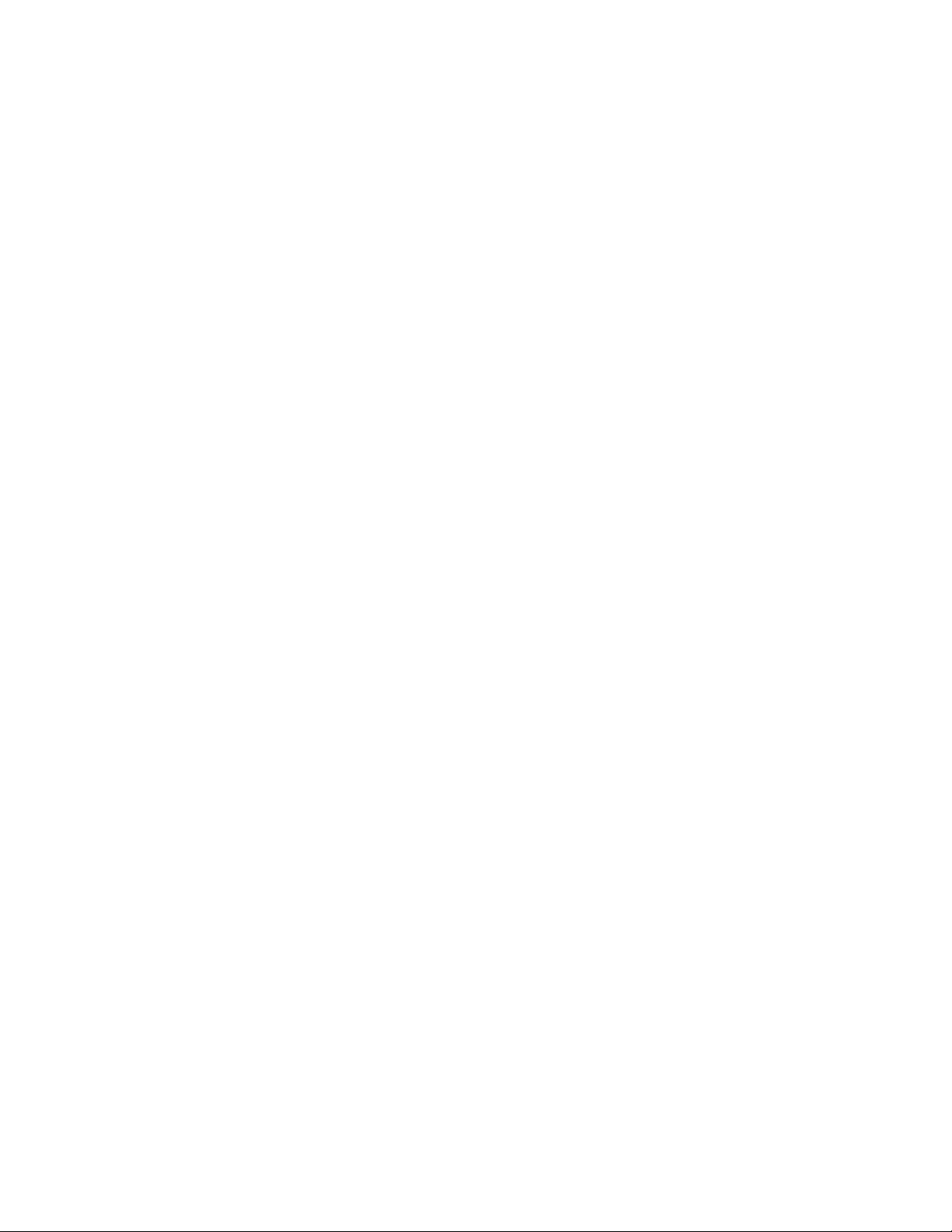
Not: Yazıcıda iki dakika işlem yapılmaz veya yazıcı kapatılırsa, yazıcı varsayılan ayarlara geri döner. Fotoğraf
ayarları, iki dakika işlem yapılmaz veya yazıcı kapatılırsa zaman aşımına uğramaz ama bellek kartı veya flash sürücü
çıkarıldığında, varsayılan ayarlar geri yüklenir.
Yazıcı yazılımını yükleme
Kurulum yazılımı CD'sini kullanma (Sadece Windows kullanıcıları)
Yazıcı ile birlikte gelen CD'yi kullanarak:
1 Windows'u başlatın.
2 Masaüstü görüntülenince, yazılım CD'sini takın.
Yazılım yükleme ekranı görüntülenir.
3 Yükle düğmesini tıklatın.
Kurulum yazılımı CD'sini kullanma (Sadece Macintosh kullanıcıları)
1 Açık tüm yazılım uygulamalarını kapatın.
2 Yazılım CD’sini yerleştirin.
3 Ara penceresinde, otomatik olarak görüntülenen yazıcı CD'si simgesini çift tıklatın.
4 Yükle simgesini çift tıklatın.
5 Bilgisayar ekranındaki yönergeleri izleyin.
World Wide Web'i kullanma
1 www.lexmark.com adresinde Lexmark web sitesini ziyaret edin.
2 Ana sayfadaki menü seçenekleri arasında gezinin ve Sürücüler ve Yükleme bağlantısını tıklatın.
3 İşletim sisteminizi uygun yazıcı ve yazıcı sürücüsünü seçin.
4 Yazıcı yazılımını indirmek ve yüklemek için bilgisayar ekranındaki yönergeleri izleyin.
Wi-Fi göstergesinin ışığı ne anlama geliyor?
• Kapalı, yazıcının açık olmadığını veya herhangi bir kablosuz yazdırma sunucusunun yüklü olmadığını gösterir.
Bu seçeneği işaretleyin:
– Yazıcıyı bilgisayara USB kablosuyla bağlamak istiyorsanız.
– Yazıcıda yüklü bir kablosuz yazdırma sunucusu yok ve yazıcıyı bilgisayara USB kablosu ile bağlamak
istiyorsanız.
• Turuncu, yazıcının kablosuz yazdırma için yapılandırılmaya hazır ama bir kablosuz ağa bağlı olmadığını
gösterir.
Yazıcıyı kablosuz ağınıza kurmak istiyorsanız, bu seçeneği işaretleyin.
• Yanıp sönen turuncu, yazıcının yapılandırılmış olduğunu fakat kablosuz ağ ile iletişim kuramadığını gösterir.
Yazıcının kablosuz ayarlarını değiştirmek istiyorsanız, bu seçeneği işaretleyin.
• Yeşil, yazıcının kablosuz bir ağa bağlı olduğunu gösterir.
Zaten kablosuz ağınızda kurulu olan yazıcıyı kullanmaya başlamak için bu seçeneği işaretleyin.
29
Page 30
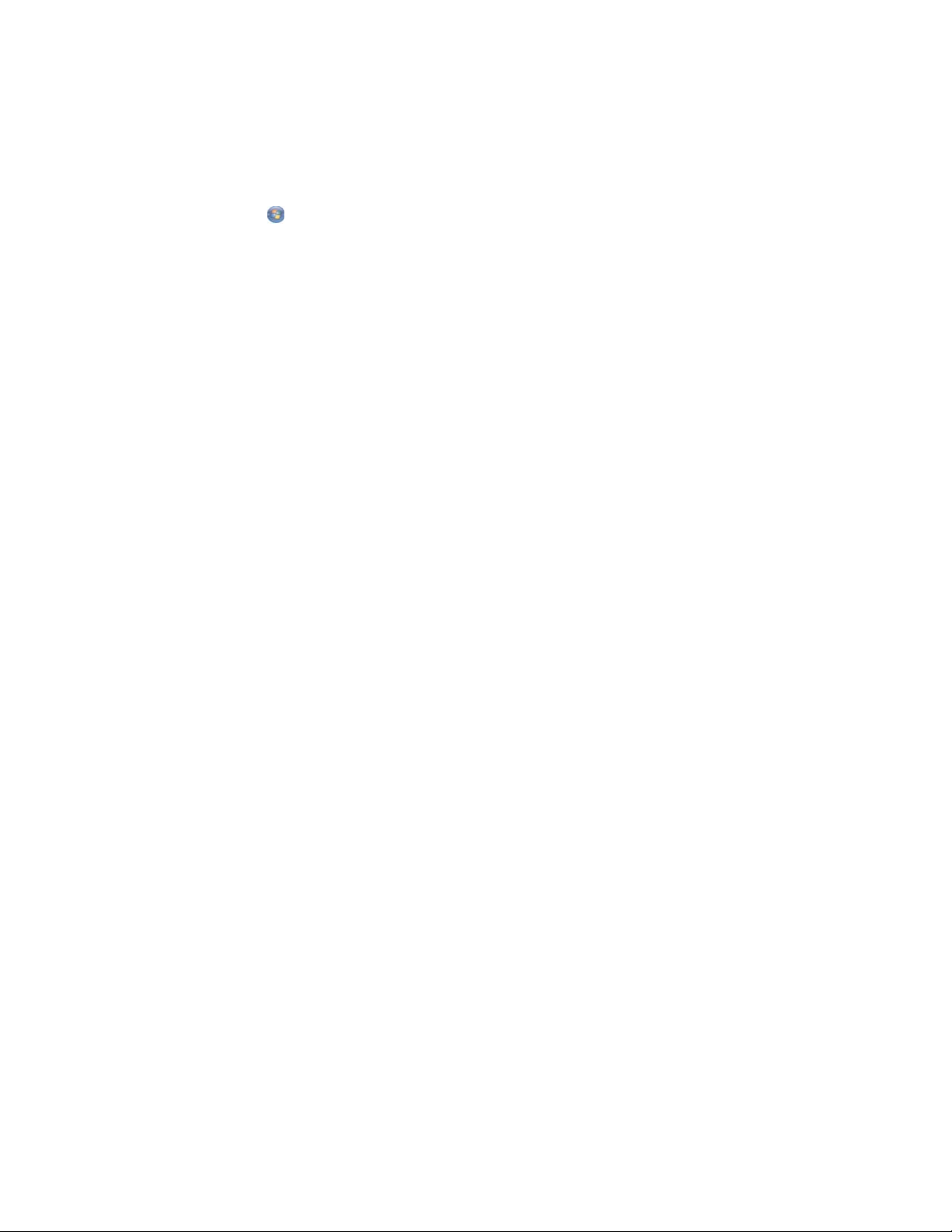
Yazıcı sesli bildirim özelliğini açma veya kapatma
Yazıcıda size yazdırma işleminin başladığını ve tamamlandığını söyleyen sesli bildirim özelliği bulunmaktadır.
Yazıcı sesli bildirim özelliğini açmak veya kapatmak için:
1 Aşağıdakilerden birini yapın:
• Windows Vista'da öğesini tıklatın.
• Windows XP ve daha önceki sürümlerde Başlat'ı tıklatın.
2 Programlar veya Tüm Programlar Lexmark 4800 Series öğelerini tıklatın.
3 Çözüm Merkezi’ni tıklatın.
4 Gelişmiş seçeneğini tıklatın.
5 Yazdırma Durumu'nu tıklatın.
6 Yazdırma olayları için sesli bildirim çal onay kutusunu işaretleyin veya işareti kaldırın.
7 Tamam düğmesini tıklatın.
Güvenlik Bilgileri
Diğer şahıslara ait uygulamalar, antivirüs yazılımları, güvenlik ve güvenlik duvarı programları yüklenmekte olan
yazıcı yazılımı ile ilgili olarak size uyarı verebilir. Yazıcınızın düzgün çalışması için, yazıcı yazılımının bilgisayarınızda
çalışmasına izin verin.
30
Page 31

Ağ üzerinde çalışma
Genel ağda çalışma
Ağ üzerinde çalıştırmaya genel bakış
Bilgisayarlar, yazıcılar, Ethernet hub'ları, kablosuz erişim noktaları ve yönlendiriciler gibi iletişim kurmak üzere
kablolu veya kablosuz bir bağlantı aracılığıyla birbirine bağlı olan aygıtlara ağ adı verilir. Bir ağ kablolu, kablosuz
olabilir veya hem kablolu hem kablosuz aygıtları içerecek şekilde tasarlanabilir.
Kablolu bir ağ üzerindeki aygıtlar birbirleriyle iletişim kurmak için kablo kullanır.
Kablosuz bir ağ üzerinde yer alan aygıtlar birbirleriyle iletişim kurmak için kablolar yerine radyo dalgalarını kullanır.
Bir aygıtın kablosuz iletişim kurabilmesi için, o aygıtta radyo dalgaları alıp, iletebilmesini sağlayan bir kablosuz
yazdırma sunucusu takılı veya yüklü olmalıdır.
Yaygın ev ağı yapılandırmaları
Masaüstü bilgisayarlar, dizüstü bilgisayarlar ve yazıcıların bir ağ üzerinden iletişim kurabilmeleri için, dahili veya
yüklü kabloları ve/veya kablosuz ağ bağdaştırıcıları ile bağlanmalıdır.
Bir ağ kurmanın farklı yolları vardır. Beş yaygın örnek aşağıdaki verilmiştir.
Not: Aşağıdaki şekilde görülen yazıcılar, bir ağ üzerinden iletişim kurabilmeleri için dahili veya yüklü Lexmark yazıcı
sunucularına sahip, Lexmark yazıcılarını temsil etmektedir. Lexmark dahili yazıcı sunucuları Lexmark yazıcılarını
kablolu veya kablosuz ağlara bağlanabilmeleri için Lexmark tarafından üretilen aygıtlardır.
n
Kablolu ağ örneği
• Bir masaüstü bilgisayar, bir dizüstü bilgisayar ve bir yazıcı Ethernet kabloları ile bir hub, yönlendirici veya anahtar
kutusuna bağlanır.
• Bir DSL veya kablolu modem aracılığıyla, ağ Internet'e bağlanır.
Internet
Kablosuz ağ örnekleri
Dört yaygın kablosuz ağ aşağıda görüntülenmiştir:
• Senaryo 1: Internet bağlantısına sahip, kablosuz olarak birbirine bağlanan dizüstü bilgisayar ve yazıcı
• Senaryo 2: Internet bağlantısına sahip, kablosuz olarak birbirine bağlanan masaüstü bilgisayar, dizüstü
bilgisayar ve yazıcı
31
Page 32

• Senaryo 3: Internet bağlantısına sahip olmayan, kablosuz olarak birbirine bağlanan masaüstü bilgisayar, dizüstü
bilgisayar ve yazıcı
• Senaryo 4: Internet bağlantısına sahip olmayan, yazıcıya kablosuz olarak bağlanan dizüstü bilgisayar
Senaryo 1: Internet bağlantısına sahip, kablosuz olarak birbirine bağlanan dizüstü bilgisayar ve
yazıcı
•
Bir bilgisayar Ethernet kablosu ile bir kablosuz yönlendiriciye bağlanır.
• Bir dizüstü bilgisayar veya yazıcı kablosuz olarak yönlendiriciye bağlanır.
• Bir DSL veya kablolu modem aracılığıyla, ağ Internet'e bağlanır.
Internet
Senaryo 2: Internet bağlantısına sahip, kablosuz olarak birbirine bağlanan masaüstü bilgisayar,
dizüstü bilgisayar ve yazıcı
•
Bir masaüstü bilgisayar, bir dizüstü bilgisayar ve bir yazıcı kablosuz olarak kablosuz yönlendiriciye bağlanır.
• Bir DSL veya kablolu modem aracılığıyla, ağ Internet'e bağlanır.
Internet
32
Page 33

Senaryo 3: Internet bağlantısına sahip olmayan, kablosuz olarak birbirine bağlanan masaüstü
bilgisayar, dizüstü bilgisayar ve yazıcı
•
Bir masaüstü bilgisayar, bir dizüstü bilgisayar ve bir yazıcı kablosuz olarak bir kablosuz erişim noktasına
bağlanır.
• Ağ Internet'e bağlanamaz.
Senaryo 4: Internet bağlantısına sahip olmayan, yazıcıya kablosuz olarak bağlanan dizüstü
bilgisayar
•
Bir dizüstü bilgisayar, kablosuz yönlendiriciden geçmeden, kablosuz olarak doğrudan bir yazıcıya bağlanır.
• Ağ Internet'e bağlanamaz.
Hangi bilgilere ihtiyacım var ve bunları nereden bulabilirim?
Bu yazıcıda yazıcının kablosuz ağ bağlantısı üzerinde kullanılmasını sağlayan dahili bir kablosuz yazıcı sunucusu
bulunabilir. Mevcut kablosuz ağınızda aşağıdaki ayarların yapılması gerekir:
• SSID olarak da bilinen ağ adı
• Kablosuz modu (kullandığınız kablosuz ağ türü, altyapı ya da ad hoc)
• Ağda kullanılan güvenlik türü (WEP, WPA veya WPA2)
• Ağ güvenliği şifreleme türü ile kullanılan tüm uygulanabilir şifre veya parolalar
Not: Yazıcınızı kablosuz ağda düzgün olarak kurmak için bu bilgileri bilmeniz gerekmektedir. Bu ayarları almak için,
kablosuz yönlendiricinizle birlikte gelen belgelere bakın ya da kablosuz ağınızı kuran kişiye danışın.
MAC adresini bulma
Bir çok ağ aygıtının, ağdaki diğer aygıtlarıyla karışmamasını sağlayan benzersiz bir donanım kimlik numarası vardır.
Buna Media Access Control (Ortam Denetim Erişimi) (MAC) adresi adı verilir.
Yazıcınızda fabrikada yüklenmiş bir dahili kablosuz yazdırma sunucusu varsa, MAC adresi yazıcınızın arkasında
yer alan harf ve sayı dizisidir.
33
Page 34

Dahili kablosuz yazdırma sunucusunu ayrıca satın aldıysanız, MAC adresi kablosuz yazdırma sunucusuyla birlikte
gelen yapışkan etikette görünür. Yapışkan etiketi yazıcınıza iliştirin, böylece gerek duyduğunuzda MAC adresini
bulabilirsiniz.
UAA: XX XX XX XX XX XX
Not: Yönlendiricide bir MAC adresleri listesi belirlenebilir ve böylelikle ağ üzerinde sadece eşleşen MAC adreslerine
sahip aygıtların işlem yapmasına izin verilebilir. Buna MAC filtrelemesi adı verilir. MAC filtrelemesi yönlendiricinizde
etkinleştirilmişse ve ağınıza yazıcı eklemek istiyorsanız, yazıcının MAC adresi MAC filtre listesine dahil edilmelidir.
Ağ kurulum sayfası yazdırma
Ağ kurulum sayfası ağ yapılandırma ayarlarınızı listeler.
Not: Ancak dahili kablosuz yazdırma sunucusu yazıcıya yüklenmişse bir ağ kurulumu sayfası yazdırabilirsiniz.
Ağ kurulum sayfası yazdırmak için:
1 Yazıcının kontrol panelinde, Kurulum seçeneğinin üzerine gelinceye kadar art arda veya düğmesine
basın.
2 düğmesine basın.
3 Ağ Kurulumu seçeneğinin üzerine gelinceye kadar art arda ya da düğmesine basın.
4 düğmesine basın.
5 Ağ Kurulum Sayfasını Yazdır seçeneğinin üzerine gelinceye kadar art arda ya da düğmesine basın.
6 düğmesine basın
Ağ kurulum sayfası yazdırılır.
Yazıcıyı Windows ortamında paylaştırma
1 Yazıcıyı paylaştırmak üzere bilgisayarları hazırlayın.
a Dosya ve Yazıcı Paylaşımını etkinleştirerek, yazıcıyı kullanan tüm bilgisayarları Ağ Komşuları üzerinden
erişilebilir hale getirin. Ayrıntılı yönergeler için Windows belgelerine bakın.
b Yazıcıya yazdıracak tüm bilgisayarlara yazıcı yazılımını yükleyin.
2 Yazıcıyı tanıtın.
34
Page 35

Yazıcıya bağlı bilgisayarda:
a Başlat Ayarlar Yazıcılar veya Yazıcılar ve Fakslar öğesini tıklatın.
b Lexmark 4800 Series simgesini sağ tıklatın.
c Paylaşım seçeneğini tıklatın.
d Farklı Paylaştır öğesini tıklatıp, yazıcıya benzersiz bir ad verin.
e Tamam düğmesini tıklatın.
3 Yazıcıyı uzaktaki bilgisayardan bulun.
Not: Uzaktaki bilgisayar yazıcıya bağlı olmayan bilgisayardır.
Yalnızca Windows 2000 veya Windows XP kullanıcıları:
a Başlat Ayarlar Yazıcılar ve Fakslar öğelerini tıklatın.
b Lexmark 4800 Series simgesini sağ tıklatın.
c Özellikler seçeneğini tıklatın.
d Önce Bağlantı Noktaları sekmesini, ardından da Bağlantı Noktası Ekle... düğmesini tıklatın.
e Yerel Bağlantı Noktası öğesini seçip, ardından da Yeni Bağlantı Noktası... düğmesini tıklatın.
f adım 2, sayfa 34 adımında verilen sunucu adı ile benzersiz yazıcı adından oluşan Evrensel Adlandırma
Kuralı (UNC) Bağlantı Noktası adını girin. Bu ad \\server\printer biçiminde olmalıdır.
g Tamam düğmesini tıklatın.
h Yazıcı Bağlantı Noktaları iletişim kutusundaki Kapat düğmesini tıklatın.
i Bağlantı Noktaları sekmesinde yeni bağlantı noktasının seçili olduğundan emin olun ve Uygula düğmesini
tıklatın.
Yazıcı adı ile birlikte yeni bağlantı noktası listelenir.
j Tamam düğmesini tıklatın.
Uzak alt ağda bulunan yazıcı/yazıcı sunucusunu bulma
Yazıcı yazılımı CD'si aynı ağda bulunan yazıcıları bilgisayarlarda olduğu gibi otomatik olarak bulabilir. Yazıcı veya
yazıcı sunucusu başka bir ağda (alt ağ adı verilir) yer alıyorsa, yazıcı yazılımının yüklendiği sırada IP adresini el ile
girmeniz gerekir.
Kablosuz ağ
IP adreslerini bulma
IP adresi bir IP ağı üzerinde bulunan aygıtlar tarafından birbirlerini bulmak ve iletişim kurmak için kullanılan benzersiz
bir rakamdır. Bir IP ağı üzerindeki aygıtlar sadece benzersiz ve geçerli IP adresleri varsa, birbirleriyle iletişim
kurabilirler. Benzersiz bir IP adresi aynı ağ üzerindeki iki aygıt aynı IP adresine sahip değil demektir.
Yazıcının IP adresini bulma
Yazıcı ağ kurulum sayfasını yazdırarak, yazıcının IP adresini bulabilirsiniz. Daha fazla bilgi için, bkz. “Ağ kurulum
sayfası yazdırma”, sayfa 34.
Bilgisayarın IP adresini bulma
1 Aşağıdakilerden birini yapın:
• Windows Vista'da, Tüm Programlar Donatılar Komut İstemi'ni tıklatın.
• Windows XP'de, Başlat Programlar veya Tüm Programlar Donatılar Komut İstemi'ni tıklatın
2 ipconfig yazın.
35
Page 36

3 Enter düğmesine basın.
IP adresleri nokta işareti ile ayrılan dört rakam dizisinden oluşur (192.168.0.100 gibi).
IP adresi atama
DHCP kullanarak ağ tarafından bir IP adresi atanabilir. Yükleme sonunda oluşturulan yazıcı nesnesi bu adresi
kullanarak yazıcıya ağ aracılığıyla tüm yazdırma işlerini gönderir.
Birçok ağda otomatik olarak IP adresi atama özelliği vardır. Otomatik IP özelliği aygıtların kendilerine benzersiz bir
IP adresi atamalarını sağlayan özelliktir. Birçok ağ adres atamak için DHCP kullanır.
Yazıcı yazılımının Doğrudan IP yazdırma yüklemesi sırasında IP adresi yalnızca atandığı biçimde yazıcı listesinde
görülebilir. İşletim sisteminin Yazıcılar klasöründe oluşturulan yazdırma nesnesi bağlantı noktası ad
MAC adresine gönderme yapar.
IP adresi otomatik olarak atanmadıysa, mevcut listeden yazıcınızı seçtikten sonra adresi el ile girebilirsiniz.
ındaki yazıcının
IP adresi yapılandırma
Ağ üzerindeki yazıcı ile iletişimi kaybettiyseniz, yazıcı ile yeniden iletişim kurmak için DHCP’yi kullan seçeneğini
işaretleyin.
Aşağıdaki durumlardan herhangi birinde bir IP adresi atamanız gerekir:
• Diğer ağ aygıtlarının IP adreslerini elle atadınız.
• Belirli bir IP adresi atamak istiyorsunuz.
• Yazıcıyı uzaktaki bir alt ağa taşıdınız.
• Yapılandırma Aracında yazıcı Yapılandırılmamış olarak listeleniyor.
Daha fazla bilgi için sistem desteğinden sorumlu kişiye başvurun.
Sinyal gücünü bulma
Kablosuz aygıtlarda radyo sinyallerini alan ve ileten, dahili antenler bulunur. Yazıcı ağ kurulum sayfasında listelenen
sinyal gücü, iletilen bir sinyalin ne kadar güçlü alınabildiğini gösterir. Sinyal gücünü etkileyen birçok faktör vardır. Bu
faktörlerden biri diğer kablosuz aygıtların ve hatta mikrodalga fırın gibi diğer aygıtların neden olduğu girişimdir. Bir
diğer faktör de mesafedir. İki kablosuz aygıt birbirinden ne kadar uzakta olursa, iletişim sinyali de o kadar zayıf olur.
Yazıcıyı ağ üzerinde kurma
Kullanmak istediğiniz ağ üzerinde çalıştırma yönergelerine uyun. Seçili ağın kurulu ve düzgün çalıştığından ve ilgili
tüm aygıtların açık olduğundan emin olun. Ağınıza özel diğer bilgiler için, ağ belgelerinize göz atın veya ağı kuran
kişiye başvurun.
Yazıcıyı ağ üzerinde paylaşma
Yazıcıyı ağda paylaşma (ana bilgisayarda)
Yalnızca Windows Vista kullanıcıları:
1 Daha fazla bilgi için, yazıcı ile birlikte gelen kurulum belgelerine başvurun.
2 Başlat simgesi Denetim Masası Yazıcılar öğelerini tıklatın.
3 Yazıcı simgesini sağ tıklatın ve ardından Paylaşım öğesini seçin.
4 Paylaşım seçeneklerini değiştir düğmesini tıklatın.
5 Devam seçeneğini tıklatın.
36
Page 37

6 Bu yazıcıyı paylaştır öğesini tıklatın ve yazıcınıza bir ad verin.
7 Yükleme tamamlanana kadar bilgisayar ekranında görüntülenen yönergeleri izleyin.
Yalnızca Windows 2000 veya Windows XP kullanıcıları:
1 Daha fazla bilgi için, yazıcı ile birlikte gelen kurulum belgelerine başvurun.
2 Başlat Ayarlar Yazıcılar öğelerini tıklatın.
3 Yazıcı simgesini sağ tıklatın ve ardından Paylaşım öğesini seçin.
4 Farklı Paylaştır öğesini tıklatın ve yazıcıya bir ad verin.
5 Yükleme tamamlanana kadar bilgisayar ekranında görüntülenen yönergeleri izleyin.
Paylaştırılan yazıcıyı ağ üzerindeki diğer bilgisayarlara (istemci bilgisayarlara) yükleme
Eşler arası yöntem kullanılarak İşaretle ve yazdır yöntemini kullanarak
1 Paylaşılan yazıcıya yazdırmasını sağlamak
istediğiniz ağ bilgisayarına gidin.
2 Yazıcı yazılımı CD'sini takın.
3 Lisans sözleşmesini kabul edin ve İleri düğmesini
tıklatın.
4 El İle Kurulum öğesini seçin.
5 Ağ Yazıcısı Kurulumu iletişim kutusunda, Eşler
Arası seçeneğini seçin ve İleri düğmesini tıklatın.
6 Listeden uygun yazıcıyı seçin ve İleri düğmesini
tıklatın.
1 Paylaşılan yazıcıya yazdırmasını sağlamak
istediğiniz ağ bilgisayarına gidin.
2 Paylaşılan bilgisayarın, adım 4, sayfa 37 bölümünde
atadığınız adını bulana kadar Ağ Komşuları'na
gözatın.
3 Yazıcı simgesini sağ tıklatıp Aç veya Bağlan
seçeneğini belirleyin.
4 Böylece, ana bilgisayardan yazıcı yazılımının bir alt
kümesi kopyalanır. Yazıcı nesnesi istemcinin
Yazıcılar klasöründe oluşturulur.
7 Yüklemek istediğiniz yazılımı seçin ve İleri
düğmesini tıklatın.
8 Kurulum tamamlanınca, Son düğmesini tıklatın.
9 Bu yordamı, paylaşılan yazıcıya erişmesini
istediğiniz her ağ bilgisayarı için tekrarlayın.
Ağ yazıcılarını yapılandırma
Yapılandırma
Bir ağ yazıcısını yapılandırmak için, penceredeki listeden bir yazıcı seçin. Yazıcıya Internet Protokol (IP) adresi
atamak için Yapılandır düğmesini tıklatın. Daha fazla bilgi için sistem desteğinden sorumlu kişiye başvurun.
Yazıcı ekleme
Doğrudan ağa bağlı yazıcılara sahip olabilen uzak alt ağları belirtin. Yazılım doğrudan ağa bağlı bir yazıcıyı algılarsa,
önce penceredeki yazıcıyı vurgulamanız gerekir ardından yazıcıya IP adresini elle atamak için Yapılandır düğmesini
tıklatın. Daha fazla bilgi için sistem desteğinden sorumlu kişiye başvurun.
Not: Yazılım uzak alt ağlarda bulunan yazıcıları otomatik olarak yapılandırmaz.
Yenile
Yapılandırma Yardımcı Programının, yeni eklenen yazıcıları bulmak ve yapılandırmak üzere otomatik olarak araması
için Yenile düğmesini tıklatın.
37
Page 38

Kablosuz ağ türleri
Ağlar iki farklı moddan birinde çalışabilirler: altyapı veya özel. Lexmark yazıcı ile birlikte gelen kurulum CD'sini
kullanarak, ağı altyapı modunda kurmanızı önerir.
Tüm aygıtların bir kablosuz erişim noktası (kablosuz yönlendirici) aracılığıyla birbirleriyle iletişim kurduğu kablosuz
bir ağ, altyapı modunda kurulur. Tüm aygıtlar geçerli IP adreslerine sahip olmalı ve aynı SSID ve kanalı paylaşmalıdır.
Buna ek olarak, kablosuz erişim noktası (kablosuz yönlendirici) olarak, aynı SSID ve kanalı paylaşmak zorundadırlar.
Kablosuz bağdaştırıcıya sahip bir bilgisayarın doğrudan kablosuz ağ üzerinde çalışacak donanıma sahip bir yazıcı
ile iletişim kurduğu ağ basit bir kablosuz ağ türüdür. Bu iletişim moduna özel adı verilir. Bu tür bir ağ üzerindeki bir
aygıt geçerli bir IP adresine sahip olmalı ve özel moduna ayarlanmalıdır. Kablosuz yazdırma sunucusu da aynı SSID
ve kanal ile yapılandırılmalıdır.
Altyapı Özel
Özellikler
İletişim Kablosuz erişim noktası (kablosuz
yönlendirici) aracılığıyla
Güvenlik Diğer güvenlik seçenekleri
Erişim menzili Erişim noktalarının erişim menzili ve
sayısı tarafından belirlenir
Hız Genellikle daha hızlı Genellikle daha yavaş
Ağ üzerindeki tüm aygıtlar için
gereksinimler
Her aygıt için benzersiz IP adresi Evet Evet
Ayarlanan mod Altyapı modu Özel mod
Aynı SSID Evet, Kablosuz erişim noktası da
(kablosuz yönlendirici) dahil
Aynı kanal Evet, Kablosuz erişim noktası da
(kablosuz yönlendirici) dahil
Sahip olduğu şu özellikler nedeniyle, altyapı modunun kullanılması önerilir:
Doğrudan aygıtlar arasında
Ağ üzerindeki aygıtların erişim
menzili ile sınırlıdır
Evet
Evet
• Daha yüksek ağ güvenliği
• Daha fazla dayanıklılık
• Daha yüksek performans
• Daha kolay kurulum
Ağ bağdaştırıcılarını kullanma ile ilgili ipuçları
• Adaptör bağlantılarının düzgün yapıldığından emin olun.
• Bilgisayarın açık olduğundan emin olun.
• Doğru IP adresini girdiğinizden emin olun.
38
Page 39

Gelişmiş kablosuz kurulum
Windows kullanarak özel kablosuz ağ oluşturma
Kablosuz ağınızı kurmanın önerilen yolu, bir kablosuz erişim noktası (kablosuz yönlendirici) kullanmaktır. Bu
yöntemle kurulan ağa altyapı ağı adı verilir. Evinizde bir altyapı ağı varsa, yazıcınızı bu ağda kullanacak şekilde
yapılandırmalısınız.
Bir kablosuz erişim noktanız (kablosuz yönlendirici) yoksa veya yazıcınızla bilgisayar arasında kablosuz bir ağ
bağdaştırıcısı ile bağımsız bir ağ kurmak istiyorsanız, özel ağ kurabilirsiniz.
Windows Vista kullanıcıları için
1 Denetim Masası Ağ ve Internet öğesini tıklatın.
2 Ağ ve Paylaşım Merkezi altında, Bir Ağa Bağlanma'yı tıklatın.
3 Bir Ağa Bağlanma iletişim kutusunda, Kablosuz özel (bilgisayardan bilgisayara) ağ kur'u tıklatın, ardından
İleri'yi tıklatın.
4 "Kablosuz özel ağ kurma" sihirbazındaki yönergeleri takip edin. Kurulumun bir parçası olarak:
a Bilgisayarınızla yazıcınız arasında bir ağ adı veya SSID oluşturun.
b Ağınızın adını sağlanan alana yazın. Doğru yazdığınızdan ve büyük/küçük harf uyumunu sağladığınızdan
emin olun.
c Güvenli Türü açılır menüsüne gidin, WEP'i seçin ve bir güvenlik anahtarı (veya parola) oluşturun.
Not: WEB parolaları 5 veya 13 karakterden oluşabilir.
d Ağınızın parolasını sağlanan alana yazın. Doğru yazdığınızdan ve büyük/küçük harf uyumunu
sağladığınızdan emin olun.
Windows Vista sizin için özel ağı etkinleştirir. Kullanılabilir ağlar listesinde “Bir ağa bağlanma” iletişim kutusu
altında görüntülenerek bilgisayarın özel ağ için yapılandırıldığını belirtir.
5 Denetim Masası'nı ve açık pencereleri kapatın.
6 Yazıcı CD'sini bilgisayara takın ve kablosuz yükleme yönergelerini takip edin.
7 Kullanılabilir ağlar listesi görüntülendiğinde, adım 4 içinde oluşturduğunuz ağ adını ve güvenlik bilgilerini
sağlayın. Yükleyici, yazıcıyı bilgisayarla kullanmak üzere yapılandırır.
8 Gelecekte başvurmak için ağ adınız ve güvenlik bilgilerinizin bir kopyasını güvenli bir yerde saklayın.
Windows XP kullanıcıları için
1 Başlat Ayarlar Denetim Masası Ağ Bağlantıları öğelerini tıklatın.
2 Kablosuz Ağ Bağlantıları öğesini sağ tıklatın.
3 Açılır menüde Etkinleştir seçeneği varsa, tıklatın.
Not: Açılır menüde Etkinleştir seçeneği yoksa, kablosuz bağlantı zaten etkin demektir.
4 Kablosuz Ağ Bağlantısı simgesini sağ tıklatın.
5 Özellikler seçeneğini tıklatın.
6 Kablosuz Ağlar sekmesini tıklatın.
Not: Kablosuz Ağlar sekmesi görüntülenmezse, bilgisayarınızda kablosuz ayarlarını denetleyen üçüncü
şahıslara ait bir yazılım yüklü demektir. Özel kablosuz ağı kurmak için, o yazılımı kullanmanız gerekir. Özel ağ
oluşturma hakkında daha fazla bilgi için, ilgili yazılımla birlikte verilen belgelere bakın.
39
Page 40

7 Kablosuz ağ ayarlarımı yapılandırmak için Windows'u kullan onay kutusunu işaretleyin.
8 Tercih Edilen Ağlar altındaki mevcut tüm ağları silin.
a Silinecek ağı tıklatın.
b Kaldır düğmesini tıklatın.
9 Özel bir ağ oluşturmak için Ekle düğmesini tıklatın.
10 Ağ Adı (SSID) kutusuna, kablosuz ağınıza vermek istediğiniz adı girin.
11 Kablosuz ağ kurulumunu çalıştırırken başvurabilmeniz için seçtiğiniz ağ adını not alın. Büyük harfler de dahil
olmak üzere, ağ adını olduğu gibi not aldığınızdan emin olun.
12 Listede Ağ Kimlik Doğrulama seçeneği varsa, Aç öğesini seçin.
13 Veri şifreleme listesinde, WEP öğesini seçin.
14 Gerekli olması halinde, Şifre benim için otomatik olarak sağlansın onay kutusundaki işareti kaldırın.
15 Ağ Şifresi kutusuna, bir güvenlik kodu yazın.
16 Kablosuz ağ kurulumunu çalıştırırken başvurabilmeniz için seçtiğiniz güvenlik kodunu not alın. Büyük harfler de
dahil olmak üzere, güvenlik kodunu olduğu gibi not aldığınızdan emin olun.
Not: Parolalar (güvenlik şifreleri) hakkında daha fazla bilgi için, "Sorun giderme" bölümündeki "Kablosuz bağlantı
sorunlarını giderme" kısmındaki "Güvenlik şifrelerinizi kontrol edin" konu başlığına bakın.
17 Ağ şifresini onayla kutusuna aynı güvenlik kodunu yazın.
18 Bu bilgisayarlar arası (özel) bir ağ; kablosuz erişim noktaları kullanılmamaktadır. onay kutusunu
işaretleyin.
19 Açık iki pencereyi kapatmak için iki kez Tamam düğmesini tıklatın.
20 Bilgisayarınızın yeni ayarları tanıması bir kaç dakika sürebilir. Ağınızın durumunu kontrol etmek için:
a Kablosuz Ağ Bağlantıları simgesini sağ tıklatın.
b Kullanılabilir Kablosuz Ağ Bağlantılarını Göster öğesini seçin.
• Ağ listede görünüyor ama bilgisayar bağlı değilse, özel ağı seçin ve Bağlan düğmesini tıklatın.
• Ağ listede görüntülenmezse, bir dakika bekleyin ve Ağ listesini yenile düğmesini tıklatın.
21 Programlar veya Tüm Programlar Lexmark 4800 Series öğelerini tıklatın.
22 Kablosuz Kurulum Programı'nı tıklatın.
Not: Kurulum işleminin bir parçası olarak, sizden yükleme kablosunu kullanarak, yazıcıyı tekrar bilgisayara
bağlamanız istenebilir.
23 Bilgisayar ekranındaki yönergeleri izleyin.
24 Gelecekte başvurmak için ağ adınızı ve güvenlik kodunuzu güvenli bir yerde saklayın.
Windows kullanarak mevcut bir özel ağa yazıcı ekleme
1 Programlar veya Tüm Programlar Lexmark 4800 Series öğelerini tıklatın.
2 Kablosuz Kurulum seçeneğini tıklatın.
3 Bilgisayar ekranındaki yönergeleri izleyin.
40
Page 41

Kağıt ve özgün belge yerleştirme
Kağıt yükleme
1 Şunlara dikkat edin:
• Mürekkep püskürtmeli yazıcılar için tasarlanmış kağıtları kullanın.
• Fotoğraf, parlak veya ağır mat kağıt kullanıyorsanız, kağıtların parlak veya yazdırılabilir yüzlerini size dönük
olacak şekilde yükleyin. (Hangi yüze yazdırılacağı konusunda emin değilseniz, kağıt ile birlikte gelen
yönergelere bakın.)
• Kağıdın kullanılmamış veya hasar görmemiş olduğundan emin olun.
• Özel kağıt kullanıyorsanız, bu kağıtla birlikte gelen yönergelere uyun.
• Kağıdı yazıcının içine zorla itmeyin.
2 İlk olarak kağıt yüklemeden önce, kağıt kılavuzlarını kağıt desteğinin kenarlarına doğru kaydırın. Maksimum
yükleme:
• 100 adet düz kağıt
• 25 adet ağır, mat kağıt
• 25 adet fotoğraf kağıdı
• 25 adet parlak kağıt
Not: Fotoğrafların kuruması için daha uzun süre gereklidir. Mürekkebin bulaşmasını önlemek için, fotoğrafları
çıkar çıkmaz alın ve üst üste koymadan önce kurumalarını bekleyin.
3 Kağıdı, kağıt desteğinin tam ortasında duracak şekilde, dikey olarak yerleştirin ve kağıt kılavuzlarını kağıdın
kenarlarına dayanacak şekilde ayarlayın.
Not: Kağıt sıkışmalarını önlemek için, kağıt kılavuzlarını ayarlarken, kağıdın bükülmemesine dikkat edin.
Otomatik kağıt türü algılayıcısını kullanma
Bu yazıcı, otomatik kağıt türü algılayıcı aygıta sahiptir. Kağıt Türü Sensörü yazıcıya yüklenen kağıt türünü otomatik
olarak algılar ve ayarları sizin için düzenler. Örneğin, fotoğraf yazdırmak istiyorsanız, yazıcıya fotoğraf kağıdı
yükleyin. Yazıcı kağıt türünü algılar ve en iyi fotoğraf baskısı sonucunu elde etmeniz için ayarları otomatik olarak
düzenler.
41
Page 42

Zarfları yükleme
Bir seferde en fazla 10 zarf yükleyebilirsiniz.
Uyarı: Metal kopçaları, yayları veya metal katlama şeritleri olan zarfları kullanmayın.
1 Zarfları pul yeri sol üst köşeye gelecek şekilde kağıt desteğinin ortasına yerleştirin.
2 Şunlara dikkat edin:
• Zarfların baskı yüzleri size dönük.
• Zarflar mürekkep püskürtmeli yazıcılarla kullanılmak üzere tasarlanmış olmalıdır.
• Kağıt kılavuzları zarfların kenarlarına dayalı.
Notlar:
• Yazıcıya üzerinde delik, tırtık ve kabartma bulunan zarflar yüklemeyin.
• Yapışkan kenarları açık zarflar kullanmayın.
• Zarfların kuruması için daha uzun süre gereklidir. Mürekkebin bulaşmasını önlemek için, zarfları çıkar
çıkmaz alın ve üst üste koymadan önce kurumalarını bekleyin.
Etiketleri yükleme
Bir seferde en fazla 25 etiket sayfası yükleyebilirsiniz.
1 Etiketleri baskı yüzü size bakacak ve yazıcıya önce sayfanın üst kısmı girecek şekilde yerleştirdiniz.
2 Şunlara dikkat edin:
• Etiketlerin baskı yüzleri size dönük.
• Önce etiketlerin üst tarafları yazıcıya besleniyor.
• Zarfların üzerindeki yapışkan kenarlar, etiketlerin kenarından itibaren 1 mm’yi aşmıyor.
• Eksiksiz etiket sayfaları kullanıyorsunuz. Eksik etiket bulunan sayfalar (eksik etiketler nedeniyle açıkta kalan
bölümler) yazdırma işlemi sırasında etiketlerin kalkmasına ve kağıt sıkışmasına neden olabilir.
• Etiketler kağıt desteğinin tam ortasına yerleştirilmelidir.
• Kağıt kılavuzları etiketlerin kenarlarına dayanmalıdır.
Not: Etiketlerin kuruması için daha uzun süre gereklidir. Mürekkebin bulaşmasını önlemek için, etiket sayfalarını
çıkar çıkmaz alın ve üst üste koymadan önce kurumalarını bekleyin.
42
Page 43

Tebrik kartları, dizin kartları, fotoğraf kartları ve kartpostalları yükleme
Bir seferde en fazla 25 tebrik kartı, dizin kartı, fotoğraf kartı veya kartpostalı yükleyebilirsiniz
1 Baskı yüzü size bakacak şekilde kartları yükleyin.
2 Şunlara dikkat edin:
• Kartlar kağıt desteğinin tam ortasına yerleştirilmelidir.
• Kağıt kılavuzları kartların kenarlarına dayalı.
Not: Fotoğraf kartlarının kuruması için daha uzun süre gereklidir. Mürekkebin bulaşmasını önlemek için, fotoğraf
kartlarını çıkar çıkmaz alın ve üst üste koymadan önce kurumalarını bekleyin.
Asetatları yükleme
Bir seferde en fazla 50 asetat yükleyebilirsiniz.
1 Pürüzlü yüzü size bakacak şekilde asetatları yükleyin. Asetatlarda sökülebilir şeritler varsa, bu şeritler size ters
ve kağıt tepsisinde aşağı dönük.
2 Şunlara dikkat edin:
• Asetatlar kağıt desteğinin tam ortasına yerleştirilmelidir.
• Kağıt kılavuzları asetatların kenarlarına dayalı.
Notlar:
• Destek sayfaları olan asetatlar kullanılması önerilmez.
• Asetatların kuruması için daha uzun sure gereklidir. Mürekkebin bulaşmasını önlemek için, asetatları çıkar
çıkmaz alın ve üst üste koymadan önce kurumalarını bekleyin.
Mulaj kağıtlarını yükleme
Bir seferde en fazla 10 mulaj kağıdı yükleyebilirsiniz, ancak en iyi sonucu bir seferde birini yükleyerek elde edersiniz.
1 Baskı yüzü size bakacak şekilde mulaj kağıtlarını yükleyin.
2 Şunlara dikkat edin:
• Mulaj kağıdı paketi ile gelen yükleme yönergelerine uyun.
• Mulaj kağıtları kağıt desteğinin tam ortasına yerleştirilmelidir.
• Kağıt kılavuzları mulaj kağıdının kenarlarına dayalı.
43
Page 44

Özel boyutlu kağıt yükleme
Bir seferde en fazla 100 özel boyutlu kağıt yükleyebilirsiniz.
1 Baskı yüzü size bakacak şekilde kağıdı yükleyin.
2 Şunlara dikkat edin:
• Kağıt boyutu aşağıdaki boyutlar dahilinde:
Genişlik:
– 76.0–216.0 mm
– 3.0–8.5 inç
Uzunluk:
– 127.0–432.0 mm
– 5.0–17.0 inç
• Destenin yüksekliği 10 mm'yi aşmaz.
• Kağıt, kağıt desteğinin tam ortasına yerleştirilmelidir.
• Kağıt kılavuzları kağıdın kenarlarına dayanmalıdır.
Afiş kağıdı yükleme
Bir seferde en fazla 20 afiş kağıdı yükleyebilirsiniz.
1 Afiş kağıtlarını yüklemeden önce, kağıt desteğinden tüm kağıtları çıkarın.
2 Sadece afişi yazdırmaya yetecek sayıda sayfa yırtın.
3 Gerekli afiş kağıdı tomarını üst kapağa yerleştirin.
4 Yazıcıya önce afiş kağıdının ön kenarını besleyin.
5 Şunlara dikkat edin:
• Kağıt, kağıt desteğinin tam ortasına yerleştirilmelidir.
• Kağıt kılavuzları kağıdın kenarlarına dayanmalıdır.
W
P
R
I
N
F
T
I
N
II
G
44
Page 45

Özgün belgeleri tarayıcı camına yerleştirme
W
I
P
R
I
N
F
T
I
N
I
G
W
P
R
I
N
F
T
I
N
II
G
W
P
R
I
N
F
T
I
N
II
G
Fotoğraf, metin belgesi, dergi makalesi, gazete ve diğer yayımları kopyalayabilir, tarayabilir ve yazdırabilirsiniz. Faks
için de belgeyi tarayabilirsiniz.
1 Yazıcının açık olduğundan emin olun.
2 Üst kapağı açın.
3 Özgün belgeyi ön yüzü aşağı gelecek biçimde tarayıcı camının sağ alt köşesine yerleştirin.
4 Taranan görüntüde koyu kenarlardan kaçınmak için üst kapağı kapatın.
Kağıt İşleme alt menüsünü kullanma
1 Kurulum menüsünde, Kağıt İşleme seçeneğinin üzerine gelinceye kadar art arda veya düğmesine basın.
2 düğmesine basın.
3 Değerleri değiştirdikten sonra düğmesine basarak bu değerleri kaydedin ve bu alt menüden çıkın.
Düğme İşlevi
Boyut Kağıt boyutunu ayarlayın.
Tür Kağıt türünü belirleyin.
45
Page 46

Yazdırma
Temel belgeleri yazdırma
Belge yazdırma
1 Kağıt yükleyin.
2 Belge açıkken, Dosya Yazdır öğelerini tıklatın.
3 Özellikler, Tercihler, Seçenekler veya Ayarlar öğesini tıklatın.
4 Ayarları düzenleyin.
5 Tamam düğmesini tıklatın.
6 Tamam veya Yazdır düğmesini tıklatın.
Web sayfası yazdırma
Herhangi bir Web sayfasını yazıcıda yazdırabilmek için Araç Çubuğu’nu kullanabilirsiniz.
1 Kağıt yükleyin.
2 Microsoft Internet Explorer 5.5 veya sonraki sürümünü kullanarak bir Web sayfası açın.
3 Yazıcı ayarlarınızı denetlemek veya değiştirmek istiyorsanız:
a Araç çubuğu alanından, Lexmark Sayfa Ayarları öğesini tıklatın.
b Yazdırma ayarlarını düzenleyin.
c Tamam düğmesini tıklatın.
4 Web sayfasını yazdırmadan önce görüntülemek istiyorsanız:
a Önizle seçeneğini tıklatın.
b Sayfalar arasında gezinmek, sayfayı yakınlaştırmak veya uzaklaştırmak veya metin ve resimler veya sadece
metin yazdırma seçeneklerinden birini işaretlemek için araç çubuğu seçeneklerini kullanın.
c Şunu tıklatın:
• Baskı Önizleme penceresinde Yazdır, sonra açılan Yazdır iletişim kutusunda Yazdır
veya
• Kapat düğmesini tıklatın ve sonraki adımla devam edin.
5 Gerekirse, Araç Çubuğu'ndan bir yazdırma seçeneğini işaretleyin:
• Normal
• Hızlı
• Siyah Beyaz
• Sadece Metin
46
Page 47

Web sayfasından fotoğraf veya görüntü yazdırma
1 Kağıt yükleyin. En iyi sonuçları elde etmek için parlak veya yazdırılan yüzü size dönük olacak şekilde fotoğraf
veya ağır mat kağıt kullanın. (Hangi yüze yazdırılacağı konusunda emin değilseniz, kağıt ile birlikte gelen
yönergelere bakın.)
2 Microsoft Internet Explorer 5.5 veya sonraki sürümünü kullanarak bir Web sayfası açın.
Araç Çubuğu’nda, Fotoğraflar yanında yazdırılabilecek fotoğrafların sayısı görüntülenir.
3 Fotoğrafların yanında bir sayı yoksa:
a Lexmark logolu açılan menüden, Seçenekler’i seçin.
b Gelişmiş sekmesini seçin.
c Daha düşük bir minimum fotoğraf boyutu seçin.
d Tamam düğmesini tıklatın.
Yazdırılabilecek fotoğraf sayısı Fotoğraflar düğmesinin yanında görüntülenir.
4 Fotoğraflar seçeneğini tıklatın.
Fast Pics iletişim kutusu görünür.
5 Tüm fotoğraf veya görüntüleri, aynı ayarları kullanarak yazdırmak istiyorsanız, istediğiniz boyutu, yazıcıdaki boş
kağıt boyutunu ve kopya sayısını seçin.
6 Tek seferde bir fotoğraf veya görüntü yazdırmak istiyorsanız:
a Yazdırmak istemediğiniz fotoğrafları tıklatarak seçiminizi iptal edin.
b Sık yapılan düzenleme değişiklikleri yapmak için:
1 Fotoğraf veya görüntüyü sağ tıklatın.
2 Düzenle seçeneğini tıklatın.
3 Seçimlerinizi yapın.
4 Ekrandaki yönergeleri izleyin.
5 İşiniz bitince, Bitti’yi tıklatın.
6 İstediğiniz boyutu, yazıcıdaki boş kağıtların boyutlarını ve kopya sayısını seçin.
7 Şimdi Yazdır seçeneğini tıklatın.
Belgenin birden fazla kopyasını yazdırma
1 Belge açıkken, Dosya Yazdır veya Yazıcı Ayarları öğelerini tıklatın.
2 Yazdırma Ayarı iletişim kutusunda, Özellikler, Tercihler, Seçenekler veya Kur öğesini tıklatın.
3 Kalite/Kopya sekmesindeki Kopya Sayısı bölümünde, yazdırmak istediğiniz kopya sayısını girin.
Not: Çok sayfalı bir belgenin birden fazla kopyasını yazdırıyor ve bunları harmanlamak istiyorsanız, Kopyaları
Harmanla'yı tıklatın.
4 Açık olan yazıcı yazılımı iletişim kutularını kapatmak için Tamam düğmesini tıklatın.
5 Belgeyi yazdırın.
47
Page 48

Kopyaları harmanlama
Bir belgenin birden fazla kopyasını yazdırıyorsanız, her bir kopyayı bir set (harmanlanmış) olarak veya sayfa grupları
(harmanlanmamış) olarak yazdırabilirsiniz.
Harmanlanmış Harmanlanmamış
1 Belge açıkken, Dosya Yazdır öğelerini tıklatın.
2 Özellikler, Tercihler, Seçenekler veya Ayarlar öğesini tıklatın.
3 Kalite/Kopya sekmesini tıklatın.
4 Birden Fazla Kopya bölümünde, Kopyaları Harmanla'yı seçin.
5 Açık olan yazıcı yazılımı iletişim kutularını kapatmak için Tamam düğmesini tıklatın.
6 Belgeyi yazdırın.
Notlar:
• Bu seçenek sadece birden fazla kopya yazdırılırken kullanılabilir.
• Fotoğraf yazdırılıyorsa mürekkebin bulaşmasını önlemek için yazıcıdan çıkar çıkmaz her fotoğrafı alın ve üst
üste koymadan önce kurumalarını bekleyin.
Önce son sayfayı yazdırma (ters sayfa sırası)
1 Belge açıkken, Dosya Yazdır öğelerini tıklatın.
2 Özellikler, Tercihler, Seçenekler veya Ayarlar öğesini tıklatın.
3 Kalite/Kopya sekmesinden, Önce Son Sayfayı Yazdır seçeneğini işaretleyin.
4 Tamam düğmesini tıklatın.
5 Tamam ya da Yazdır düğmesini tıklatın.
Aynı kağıda birden fazla sayfa yazdırma (Aynı sayfada çoklu baskı)
1 Belge açıkken, Dosya Yazdır öğelerini tıklatın.
2 Özellikler, Tercihler, Seçenekler veya Ayarlar öğesini tıklatın.
3 Yazdırma Düzeni sekmesinden, Aynı sayfada çoklu baskı öğesini seçin.
4 Her bir sayfaya yazdırılacak sayfa sayısını seçin.
5 Her bir resmin kenarlıkla çevrilmesini istiyorsanız, Sayfa Kenarlıklarını Yazdır seçeneğini işaretleyin.
6 Tamam düğmesini tıklatın.
7 Tamam ya da Yazdır düğmesini tıklatın.
48
Page 49

Yazdırma işlerini duraklatma
1 Windows Vista işletim sisteminde Denetim Masası Yazıcıöğesini tıklatın.
Windows XP'de Başlat Ayarlar Yazıcı ve Fakslar'ı tıklatın.
2 Lexmark 4800 Series simgesini sağ tıklatın.
3 Duraklat’ı seçin.
Yazdırma işlerini iptal etme
1 Windows Vista işletim sisteminde Denetim Masası Yazıcıöğesini tıklatın.
Windows XP için, Başlat Ayarlar Yazıcı ve Fakslar'ı tıklatın.
2 Lexmark 4800 Series simgesini sağ tıklatın.
3 Aç'ı seçin.
4 Belge adını sağ tıklatın.
5 İptal’i seçin.
Dosya Yazdır Seçenekler menüsünü anlama
Dosyaları Yazdır işlevini kullanmak için yazıcınızın bir bilgisayara bağlı, hem yazıcının hem de bilgisayarın açık
olması gerekir.
1 İçerisinde sadece belge dosyaları olan bir bellek kartı veya flash sürücüyü yazıcıya takın.
Aşağıdaki dosya türleri desteklenmektedir:
• .doc (Microsoft Word)
• .xls (Microsoft Excel)
• .ppt (Microsoft Powerpoint)
• .pdf (Adobe Portable Document Format)
• .rtf (Rich Text Format)
• .docx (Microsoft Word Open Document Format)
• .xlsx (Microsoft Excel Open Document Format)
• .pptx (Microsoft Powerpoint Open Document Format)
• .wps (Microsoft Works)
• .wpd (WordPerfect)
2 Bellek aygıtı algılandıktan sonra düğmesine basın.
Konum Yapabilecekleriniz
Kağıt İşleme Kağıt türü ve kağıt boyutu seçin.
3 Seçimlerinizi yapmak için kontrol paneli düğmelerini kullanın.
4 Ayarınızı geçici olarak kaydetmek için, düğmesine basın.
49
Page 50

Çıkarılabilir bir depolama aygıtından belgeleri yazdırma
1 Yazıcının USB kablosuyla bilgisayara bağlı olduğundan ve hem yazıcının hem de bilgisayarın açık olduğundan
emin olun.
2 Kart yuvasına bir bellek kartı veya yazıcının ön tarafındaki PictBridge bağlantı noktasına bir flash sürücü takın.
Notlar:
• Bellek kartı veya flash sürücüde sadece belge dosyaları kayıtlıysa yazıcı otomatik olarak Dosyaları
Yazdır moduna geçer. Yalnızca DOC, XLS, PPT, PDF, RTF, DOCX, XLSX, PPTX, WPS veya WPD dosya
adı uzantılarına sahip dosyalar tanınır.
• Bellek kartı ya da flash sürücüde fotoğraflar da kayıtlıysa yazıcı otomatik olarak Fotoğraf moduna geçer.
3 Ekranda Dosyaları Yazdır görüntüleninceye kadar art arda veya düğmesine basın.
4 Kağıt boyutu veya türünde değişiklik yapmak için ya da yazıcının varsayılan ayarlarını yapmak için düğmesine
basın.
5 Kontrol paneli düğmelerini kullanarak seçimlerinizi yapın.
6 Değişikliklerinizi kaydetmek için, düğmesine basın.
7 Dosyaları Yazdır moduna geri dönmek için tekrar düğmesine basın.
8 Çıkarılabilir depolama aygıtındaki dosyaların listesini görmek için düğmesine basın.
9 Yazdırmak istediğiniz belgenin üzerine gelene kadar, art arda veya düğmesine basın.
10 Dosyayı yazdırmak için düğmesine basın.
Bellek kartındaki veya flash sürücüdeki belge dosyalarını yazdırma
Dosyaları Yazdır işlevini kullanmak için yazıcınızın bir bilgisayara bağlı, hem yazıcının hem de bilgisayarın açık
olması gerekir. Bilgisayarda istenilen dosya formatlarını destekleyen uygulamalar bulunmalıdır.
1 İçinde sadece belge dosyaları olan bir bellek kartı veya flash sürücüyü yazıcıya takın.
Aşağıdaki dosya türleri tanınır:
• .doc (Microsoft Word)
• .xls (Microsoft Excel)
• .ppt (Microsoft Powerpoint)
• .pdf (Adobe Portable Document Format)
• .rtf (Rich Text Format)
• .docx (Microsoft Word Open Document Format)
• .xlsx (Microsoft Excel Open Document Format)
• .pptx (Microsoft Powerpoint Open Document Format)
• .wps (Microsoft Works)
• .wpd (WordPerfect)
2 Dosyaları Yazdır seçeneğini belirlemek için düğmesine basın.
3 Yazdırılacak bir dosya seçmek için veya düğmesine basın.
4 düğmesine basın.
50
Page 51

Özel belgeleri yazdırma
Uyumlu özel kağıt türleri seçme
• Ağır mat kağıt—Yüksek kaliteli grafikleri yazdırmak için kullanılan mat kaplamalı fotoğraf kağıdı.
• Lexmark PerfectFinish
ama tüm mürekkep püskürtmeli yazıcılar ile uyumlu yüksek kaliteli fotoğraf kağıdı. Özellikle, parlak kaplamalı
profesyonel kalitede fotoğraflar yazdırmak için kullanılır. En iyi, özgün Lexmark evercolor
kullanılarak, solmaya ve suya karşı dayanıklı fotoğraflar sağlar.
• Lexmark Fotoğraf Kağıdı—Lexmark yazıcılarla kullanılmak üzere tasarlanmış ancak tüm mürekkep
püskürtmeli yazıcı markalarıyla uyumlu olan çarpıcı bir "günlük" ağır mürekkep püskürtmeli fotoğraf kağıdı.
Pahalı olmamasına rağmen kusursuz görüntü kalitesi ile çarpıcı değer sunar.
• Asetat—Öncelikle tepegözlerde kullanılan saydam, plastik ortam.
• Kart destesi—Tebrik kartları gibi daha dayanıklı öğeleri yazdırmak için kullanılan çok kalın kağıt.
• Mulaj kağıdı—Üzerine tersten görüntü yazdırılan ve kumaşın üzerine ütülenebilen ortam türü.
Zarf yazdırma
1 Zarfları yükleyin.
2 Belge açıkken, Dosya Yazdır öğelerini tıklatın.
3 Özellikler, Tercihler, Seçenekler veya Ayarlar öğesini tıklatın.
4 Yapmak İstediklerim menüsünde Zarfa Yazdır öğesini seçin.
TM
Fotoğraf Kağıdı—Özellikle Lexmark mürekkep püskürtmeli yazıcılar için tasarlanan
TM
2 mürekkebi ile
5 Zarf Boyutu listesinden, yüklü olan zarfın boyutunu seçin.
6 Hizalama ayarı olarak Dikey veya Yatay öğesini seçin.
Notlar:
• Birçok zarf yatay olarak yazdırılır.
• Yazılım uygulamasında da aynı hizalama ayarının seçili olmasına dikkat edin.
7 Açık olan yazıcı yazılımı iletişim kutularını kapatmak için Tamam düğmesini tıklatın.
8 Tamam ya da Yazdır düğmesini tıklatın.
Tebrik kartları, dizin kartları, fotoğraf kartları ve kartpostalları yazdırma
1 Tebrik kartları, dizin kartları, fotoğraf kartları ve kartpostalları yükleyin.
2 Belge açıkken, Dosya Yazdır öğelerini tıklatın.
3 Özellikler, Tercihler, Seçenekler veya Ayarlar öğesini tıklatın.
4 Kalite/Hız ayarlarını seçin.
Fotoğraf ve tebrik kartları için Fotoğraf seçeneğini, diğer kart türleri için Normal seçeneğini işaretleyin.
5 Kağıt Ayarı sekmesini seçin.
6 Kağıt öğesini seçin.
7 Kağıt Boyutu listesinden, bir kart boyutu seçin.
8 Tamam düğmesini tıklatın.
9 Tamam ya da Yazdır düğmesini tıklatın.
51
Page 52

Notlar:
• Kağıt sıkışmalarını önlemek için, kartları yazıcı içine sokmak için zorlamayın.
• Bulaşmalarını önlemek için kartları yazıcıdan çıkar çıkmaz alın ve üst üste koymadan önce kurumalarını
bekleyin.
Fotoğrafı poster olarak yazdırma
1 Belge açıkken, Dosya Yazdır öğelerini tıklatın.
2 Özellikler, Tercihler, Seçenekler veya Ayarlar öğesini tıklatın.
3 Yazdırma Düzeni sekmesini tıklatın.
4 Düzen açılır kutusundan Poster'i seçin.
5 Yazdırmak istediğiniz poster boyutunu seçin. Seçtiğiniz sayı, posterin enini ve boyunu oluşturan sayfa sayısını
gösterir.
6 Posterin her sayfasında kesme işaretleri olmasını istiyorsanız, Kesme İşaretlerini Yazdır'ı seçin.
7 Tüm poster sayfalarını yazdırmanıza gerek kalmadan, sadece zarar gören poster sayfalarını yazdırmak için
Yazdırılacak Sayfaları Seç seçeneğini tıklatın. Sayfaları seçmek veya iptal etmek için tıklatın.
8 Açık olan yazıcı yazılımı iletişim kutularını kapatmak için Tamam düğmesini tıklatın.
9 Belgeyi yazdırın.
Not: Çok büyük veya çok küçük yazı tipleri kullanıldığında, bazı programlar metnin kırpılmasına veya
yazdırılmamasına neden olabilir. Böyle bir durumda, yazı tipi boyutunu küçültmeyi veya büyütmeyi deneyin.
Görüntüyü poster olarak yazdırma
1 Masaüstünde Productivity Studio simgesini çift tıklatın.
2 Karşılama ekranının Fotoğraf Yazdırma kısmında, Poster'i tıklatın.
3 Fotoğraf tarıyorsanız:
a Fotoğrafı ön yüzü aşağı gelecek biçimde tarayıcı camına yerleştirin.
b Dosya Tarayıcıdan Fotoğraf Ekle'yi tıklatın.
4 Yeni bir öğe taramıyorsanız, fotoğrafınızın bulunduğu klasörü açın.
5 Fotoğrafı Çok Sayfalı Poster Yazdır önizleme alanına sürükleyin.
6 Sol bölmenin alt tarafındaki Sonraki Adım'ı tıklatın.
7 "Posterin yazdırılacağı kağıt boyutu" açılır listesinden bir kağıt boyutu seçin.
8 “Posterin Baskı Kalitesi” açılır listesinden bir baskı kalitesi seçin.
9 Poster Boyutu açılır menüsünden, bir poster boyutu seçin.
10 Yazdırılan sayfaya daha iyi sığması için posteri döndürmek istiyorsanız, 90 derece çevir’i tıklatın.
11 Ekranın sağ alt köşesindeki Şimdi Yazdır'ı tıklatın.
52
Page 53

Kitapçık yazdırma
1 Yazdırma Özellikleri ayarlarını değiştirmeden önce, programdan doğru kağıt boyutunu seçmeniz gerekir.
Kitapçıkları aşağıdaki kağıt boyutlarını kullanarak yazdırabilirsiniz:
• Letter
• A4
2 Kağıt yükleyin.
3 Belge açıkken, Dosya Yazdır öğelerini tıklatın.
4 Özellikler, Tercihler, Seçenekler veya Ayarlar öğesini tıklatın.
5 Önce Yazdırma Düzeni sekmesini, ardından da Kitapçık seçeneğini tıklatın.
6 Büyük bir kitapçık yazdırıyorsanız, Her Deste İçin Yazdırılacak Sayfa sayısını seçin.
a Seçenekler Düzen Seçenekleri öğelerini tıklatın.
b Her deste için yazdırılacak sayfa açılır menüsünde, her deste için yazdırılacak sayfa sayısını seçin.
Not: Deste, birlikte katlanan bir grup kağıt yaprağıdır. Yazdırılan desteler, doğru sayfa sırası korunarak üst üste
konur. Üst üste konan desteler ciltlenerek kitapçık hazırlanabilir. Daha büyük bir kağıt destesiyle yazdırma
işleminde, daha az sayıda Her deste için yazdırılacak sayfa seçin.
7 Açık olan yazıcı yazılımı iletişim kutularını kapatmak için Tamam düğmesini tıklatın.
8 Belgeyi yazdırın.
Kitapçık birleştirme
1 Kağıt çıkış tepsisindeki yazdırılan kağıt yığınını ters çevirin.
2 Kağıt yığınından ilk desteyi alıp, ortadan ikiye katlayın ve ön sayfası aşağı bakacak şekilde bir kenara koyun.
3 Kağıt yığınından ikinci desteyi alıp, ortadan ikiye katlayın ve ön sayfası aşağı bakacak şekilde ilk destenin üzerine
koyun.
4 Kitapçık tamamlanana kadar, kalan desteleri ön sayfaları aşağı bakacak şekilde, birbirinin üzerine koyun.
5 Desteleri ciltleyerek, kitapçığı tamamlayın.
Özel boyutlu kağıda yazdırma
1 En fazla 100 adet özel boyutlu kağıt yükleyin.
2 Belge açıkken, Dosya Yazdır öğelerini tıklatın.
3 Özellikler, Tercihler, Seçenekler veya Ayarlar öğesini tıklatın.
4 Kalite/Kopya sekmesinden bir Kalite/Hız ayarı seçin.
5 Kağıt Ayarı sekmesini tıklatın.
53
Page 54

6 Kağıt Boyutu bölmesinden, önce Kağıt'ı, ardından da Özel Boyut'u seçin.
7 Kullanılacak ölçü birimlerini seçin.
8 Kaydırma çubuklarını kullanın veya yazıcıya yüklenen kağıdın boyutunu girin.
9 Açık olan yazıcı yazılımı iletişim kutularını kapatmak için Tamam düğmesini tıklatın.
10 Belgeyi yazdırın.
Not: Kağıdı yazıcının içine zorla itmeyin.
Mulaj kağıdı yazdırma
1 En fazla 10 adet mulaj kağıdı yükleyin.
2 Görüntü açıkken, Dosya Yazdır öğelerini tıklatın.
3 Özellikler, Tercihler, Seçenekler veya Ayarlar öğesini tıklatın.
4 Yazıcı yazılımının görüntüyü döndürmesini istiyorsanız, Baskı Düzeni sekmesinden, Ayna öğesini seçin.
Görüntüyü otomatik olarak döndüren bir programınız varsa, Normal öğesini seçin.
5 Açık olan yazıcı yazılımı iletişim kutularını kapatmak için Tamam düğmesini tıklatın.
6 Mulaj kağıtlarını yazdırın.
Not: Mulaj kağıtlarını yazıcının içine zorla itmeyin.
Asetat yazdırma
1 En fazla 50 adet asetat yükleyin.
2 Belge açıkken, Dosya Yazdır öğelerini tıklatın.
3 Tamam ya da Yazdır düğmesini tıklatın.
Not: Bulaşmalarını önlemek için asetatları yazıcıdan çıkar çıkmaz alın ve üst üste koymadan önce kurumalarını
bekleyin. Asetatların kuruması yaklaşık 15 dakika sürebilir.
Afiş yazdırma
1 Belge açıkken, Dosya Yazdır öğelerini tıklatın.
2 Özellikler, Tercihler, Seçenekler veya Ayarlar öğesini tıklatın.
3 Yazdırma Düzeni sekmesinden, Afiş öğesini seçin.
Not: Afiş yazdırdıktan sonra, ayarı Normal olarak değiştirin.
4 Afiş kağıdının sıkışmaması için, Afiş Kağıdı Boyutu iletişim kutusundan Letter Banner veya A4 Banner
seçeneğini işaretleyin.
5 Kağıt Ayarı sekmesinden, yönlendirme ayarı olarak Yatay seçeneğini işaretleyin.
6 Tamam düğmesini tıklatın.
7 Tamam ya da Yazdır düğmesini tıklatın.
54
Page 55

Önlü arkalı yazdırma
Çift taraflı yazdırma (dupleksleme) işlevini anlama
Yazıcının, otomatik olarak arkalı önlü yazdırma işlemi yapmanızı sağlayan dahili bir önlü arkalı yazdırma ünitesi
vardır. Bu işlev, çift taraflı yazdırma veya dupleksleme olarak da bilinir.
Not: Otomatik çift taraflı yazdırma (dupleksleme), yalnızca letter veya A4 boyutunda düz kağıt ile çalışır. Başka tür
veya boyuttaki kağıda çift taraflı belgeler yazdırmak isterseniz, elle önlü arkalı yazdırma yöntemini kullanın.
A
Çift taraflı bir kopya yazdırmak için,
Yazdırma ayarlarıyla kademeli olarak çalışır. Önlü Arkalı Yazdırma ayarlarına erişmek için:
1 Belge açıkken, Dosya Yazdır öğelerini tıklatın.
2 Özellikler, Tercihler, Seçenekler veya Kurulum öğesini tıklatın.
3 Yazdırma Düzeni sekmesini tıklatın.
Önlü Arkalı Yazdırma alanı, iletişim kutusunun alt kısmındadır.
Önlü Arkalı Yazdırma açılır menüsündeki seçenekler, "Yazıcı Ayarlarını Kullan", "Açık" ve "Elle"dir.
Seç İşlevi
Yazıcı Ayarlarını Kullan
A
düğmesini kullanarak çift taraflı yazdırmayı kontrol edin. A ışığını açmak veya
kapatmak için
•
•
Not: Yazıcı Ayarlarını Kullan, fabrika varsayılan ayarıdır.
Açık
Kapalı
A
düğmesini açın, böylece tüm belgeleriniz önlü arkalı yazdırılır.
Not: Farklı bir seçenek seçinceye kadar
A
düğmesini kapatın, böylece tüm belgeleriniz tek taraflı yazdırılır.
Not: Farklı bir seçenek seçinceye kadar
ışığının açık olması gerekir. A düğmesi, yazıcı yazılımındaki Önlü Arkalı
A
düğmesine basın.
A
ışığı yandığında, belgeleriniz önlü arkalı yazdırılır (duplekslenir).
A
ışığı söndüğünde, belgeleriniz önlü arkalı yazdırılmaz.
A
ışığı yanmaya devam eder.
A
ışığı yanmamaya devam eder.
Elle Yazdırma işini elle önlü arkalı yazdır Düz letter veya A4 boyutlu kağıt dışında bir kağıt
boyutu ve türüne (örn tebrik kartları) çift taraflı işler yazdırırken bu seçeneği belirlemeniz
gerekir.
2
1
Not: Çift taraflı sayfaları dergi sayfası gibi görünecek şekilde (
1
2
Cilt) veya legal defter sayfaları gibi görünecek sekilde (
Üstten Cilt)
yazdırmayı seçebilirsiniz. Yandan Cilt, varsayılan fabrika ayarlarıdır.
Daha fazla bilgi için, bkz: “Otomatik olarak önlü arkalı yazdırma (dupleksleme)”, sayfa 56 ve “Elle önlü arkalı
yazdırma (dupleksleme)”, sayfa 56.
Yandan
55
Page 56

Otomatik olarak önlü arkalı yazdırma (dupleksleme)
Yazıcının, otomatik olarak arkalı önlü yazdırma işlemi yapmanızı sağlayan dahili bir önlü arkalı yazdırma ünitesi
vardır.
Not: Otomatik çift taraflı yazdırma (dupleksleme), yalnızca letter veya A4 boyutunda düz kağıt ile çalışır. Başka tür
veya boyuttaki kağıda çift taraflı belgeler yazdırmak isterseniz, elle önlü arkalı yazdırma yöntemini kullanın.
A
1
düğmesine basın.
2 Belge açıkken, Dosya Yazdır öğelerini tıklatın.
3 Özellikler, Tercihler, Seçenekler veya Kurulum öğesini tıklatın.
4 Yazdırma Düzeni sekmesini tıklatın.
5 Önlü Arkalı Yazdırma alanında, açılır kutudan Yazıcı Ayarlarını Kullan'ı seçin.
A
6
ışığının yandığından emin olun.
7 Açık olan yazıcı yazılımı iletişim kutularını kapatmak için Tamam düğmesini tıklatın.
8 düğmesine basın.
A
Not: Tek taraflı yazdırmaya geri dönmek için,
ışığının yanmadığından emin olun.
Elle önlü arkalı yazdırma (dupleksleme)
Düz letter veya A4 boyutlu kağıt dışında bir kağıt boyutu ve türünde çift taraflı (dupleks) belge yazdırmak isterseniz,
elle önlü arkalı yazdırma yöntemini kullanmanız gerekir. Bu yöntem, tek sayılı sayfaların yazdırılması ardından
sayfaların diğer tarafına çift sayılı sayfalar yazdırmak için kağıdın çevrilip yeniden yüklenmesini içerir.
1 Belge açıkken, Dosya Yazdır öğelerini tıklatın.
2 Özellikler, Tercihler, Seçenekler veya Kurulum öğesini tıklatın.
3 Yazdırma Düzeni sekmesini tıklatın.
4 Önlü Arkalı Yazdırma alanında, açılır listeden Elle'yi seçin.
5 Elle önlü arkalaı yazdırma yönergelerini yazdır onay kutusunu seçin.
6 düğmesine basın.
7 Yazıcı, tek sayılı sayfaları ve kağıdın nasıl çevrilip yükleneceğini açıklayan yönerge sayfasını yazdırır.
8 Yönerge sayfasını izleyerek, kağıdı yazdırılmış yüzü aşağı gelecek şekilde çevirin ve yeniden yükleyin.
9 Yazıcı bu defa tek sayılı sayfaların diğer yüzüne çift sayılı sayfaları yazdırır ve böylece çift taraflı sayfalar
tamamlanır.
Not: Otomatik duplekslemeye geri dönmek isterseniz, Önlü Arkalı Yazdırma açılır menüsüne gidin ve Yazıcı
Ayarlarını Kullan seçeneğini belirleyin.
Yazıcı ayarlarını değiştirme
Yazdırma ayarlarını kaydetme ve silme
1 Belge açıkken, Dosya Yazdır öğelerini tıklatın.
2 Özellikler, Tercihler, Seçenekler veya Ayarlar öğesini tıklatın.
56
Page 57

3 Kalite/Kopya sekmesini tıklatın.
4 Kalite/Kopya, Kağıt Türü ve Birden Fazla Kopya bölümlerindeki ayarlarda gerekli değişiklikleri yapın.
5 Ayarları Kaydet açılır menüsünde, Geçerli ayarları kaydet öğesini seçin.
6 Ayarlarınızı kaydettiğiniz yerin yanındaki düğmeyi tıklatın ve ardından seçili kutuya ayarlarınız için bir ad girin.
Not: İlk yer, Fabrika Varsayılan Ayarlarını içerir; bu ayarlar değiştirilemez veya silinemez.
7 Kaydet düğmesini tıklatın.
Notlar:
• Yazdırma ayarlarını eski haline getirmek için Ayarları Kaydet açılır menüsünü tıklatın ve listeden ayarları seçin.
• Ayarları silmek için, Ayarları Kaydet açılır menüsünden Listeden ayar sil öğesini seçin. Silmek istediğiniz ayarın
yanındaki düğmeyi tıklatınve ardından Sil'i tıklatın.
Yazıcı Varsayılan Ayarlarını Değiştir alt menüsünü kullanma
1 Kurulum menüsünde, Yazıcı Varsayılan Ayarlarını Değiştir seçeneğinin üzerine gelinceye kadar art
arda
2 düğmesine basın.
3 Değerleri değiştirdikten sonra düğmesine basarak bu değerleri varsayılan ayarlar olarak kaydedin ve bu
alt menüden çıkın.
veya düğmesine basın.
Düğme İşlevi
Saati Ayarla Tuş takımı rakamlarını kullanarak geçerli saati girin.
Tarihi Ayarla Tuş takımı rakamlarını kullanarak geçerli tarihi girin.
Kağıt İşleme Yüklenen kağıdın boyutunu ve türünü belirtin. Daha fazla bilgi için, bkz. “Kağıt
İşleme alt menüsünü kullanma”, sayfa 45.
Dil Kontrol panelinde gösterilen dili değiştirin.
Ülke Kontrol panelinde gösterilen ülke ya da bölgeyi kendi ülke ya da bölgenizle
değiştirin.
Tuş Sesi Bir kontrol paneli düğmesine basıldığında çıkacak ses düzeyini Açık veya Kapalı
olarak ayarlayın. Varsayılan ayar Açık'tır.
Güç Tasarrufu Belli bir zamanda ya da beli bir zaman sonra güç tasarrufu moduna girmesi için
yazıcıyı ayarlayın.
Ana Makine Ayarlarını Engelle Sisteminizin, bireysel kullanıcıların bir ağda Yazıcı Kurulumu Yardımcı Programı
kullanarak yazıcı ayarlarında değişiklik yapmalarını önlemek üzere kişilerin
engelleme yapabilmelerini desteklemesine izin verin.
Hoparlör Sesi Görüşme sırasındaki hoparlör ses düzeyini ayarlayın.
57
Page 58

Yazıcı yazılımını varsayılan fabrika ayarlarına getirme
Windows 2000, Windows XP veya Windows Vista kullanıcıları
1 Windows Vista işletim sisteminde Denetim Masası Yazıcıöğesini tıklatın.
Windows 2000 ve Windows XP'de Başlat Ayarlar Yazıcılar veya Yazıcı ve Fakslar'ı tıklatın.
2 Lexmark 4800 Series simgesini sağ tıklatın.
3 Yazdırma Tercihleri seçeneğini tıklatın.
4 Ayarları Kaydet menüsünü tıklatın.
5 Geri Yükleme bölümünden, Fabrika Ayarları (Varsayılanlar) öğesini seçin.
Not: Varsayılan fabrika ayarları silinemez.
Yazıcıyı varsayılan fabrika ayarlarına getirme
Yazıcı yazılımını kullanmadan yazıcınızı özgün ayarlarına sıfırlayabilirsiniz.
Not: Varsayılan fabrika ayarlarına sıfırlama seçtiğiniz tüm yazıcı ayarlarını siler.
1 Bakım seçeneğini belirlemek için art arda düğmesine basın.
2 düğmesine basın.
3 Varsayılanları Geri Yükle seçeneğini belirlemek için art arda düğmesine basın.
4 düğmesine basın.
5 Tüm menü varsaylanlarını geri yüklemek için Evet'i seçin.
6 Tüm ağ ayarlarını sıfırlamak için Evet'i seçin.
58
Page 59

Fotoğraflarla çalışma
Önerilen kağıdı kullanma
Fotoğraf veya yüksek kaliteli görüntü yazdırırken en iyi sonucu elde etmek için, Lexmark Fotoğraf Kağıdı veya
Lexmark PerfectFinish Fotoğraf Kağıdı kullanın. Lexmark Premium Fotoğraf Kağıdı kullanmayın. Yazıcı kartuşlarınız
bu kağıt türüyle uyumlu değildir.
Fotoğraf alma ve yönetme
Fotoğraf Kartı Modu menüsünü anlama
Fotoğraf Kartı Modu menüsüne erişmek için:
1 Bir bellek kartı veya flash sürücü takın.
2 Bellek aygıtı algılandıktan sonra düğmesine basın.
Not: Desteklenen bir yığın depolama formatına ayarlı dijital fotoğraf makinesini yazıcıya bağlarsanız, PictBridge
kullanmayı isteyip istemediğiniz sorulacaktır. Fotoğraf Kartı Modu menüsünü görüntülemek için Hayır'ı seçin.
Konum Yapabilecekleriniz
Fotoğraflara Göz At ve Yazdır
Bilgisayar Seçme Bir ağ ana bilgisayarı seçme.
Fotoğraf Prova Kağıdı Prova sayfası yazdırın ve tarayın:
Tüm Fotoğrafları Yazdır Tüm fotoğrafların nasıl yazdırılacağını seçme:
Slayt Gösterisini Gösterme
• Fotoğrafları görüntüleme.
• Düzenleme ve yazdırma için fotoğrafları seçme.
• Yazdırılacak kopya sayısını belirtin.
Bu seçim ancak yazıcının kablosuz adaptörü düzgün şekilde yapılandırıl-
mışsa görüntülenir.
• Tüm fotoğraflar için
• Bellek aygıtınızda 20 veya daha fazla fotoğraf varsa, en son 20 fotoğraf
için.
• Tarihe göre
• Her sayfada 1
• Her sayfada 2
• Her sayfada 3
• Her sayfada 4
• Dizin yazdırma
• Fotoğrafların slayt gösterisini görüntüleme.
• Yazdırma için bir fotoğraf veya fotoğraflar seçme.
Fotoğrafları Kaydet Bilgisayar veya flash sürücüye fotoğraf kaydetmeyi seçme.
Varsayılan Ayarları Değiştir Fotoğraf boyutu, düzeni, kalitesi ve kağıt işleme için varsayılan ayarları
tercih etme.
59
Page 60

Konum Yapabilecekleriniz
Fotoğraf Makinesi Seçimlerini Yazdır Dijital Baskı Yazdırma Sırası Biçimi (DPOF) seçimlerini yazdırın.
Bu seçenek sadece bellek aygıtınızda geçerli bir DPOF dosyası olması
halinde görüntülenir.
PictBridge etkin dijital fotoğraf makinesinden fotoğraf yazdırma
PictBridge bazı dijital fotoğraf makinelerinde bulunan ve fotoğraflarınızı bilgisayar kullanmadan, doğrudan dijital
fotoğraf makinenizden yazdırmanıza olanak sağlayan bir teknolojidir. PictBridge özelliği etkinleştirilmiş fotoğraf
makinesini yazıcıya bağlayabilir ve fotoğraf yazdırma işlemini denetlemek için fotoğraf makinesini kullanabilirsiniz.
1 USB kablosunun bir ucunu fotoğraf makinesine bağlayın.
Not: Yalnızca fotoğraf makinesiyle verilen USB kablosunu kullanın.
2 Kablonun diğer ucunu yazıcının ön tarafındaki PictBridge bağlantı noktasına bağlayın.
Notlar:
• PictBridge özelliği etkinleştirilmiş fotoğraf makinesinin doğru USB moduna ayarlanmış olmasına dikkat edin.
Fotoğraf makinesi USB seçimi yanlışsa, fotoğraf makinesi bir USB depolama aygıtı olarak algılanacak ve
yazıcının kontrol panelinde bir hata mesajı görüntülenecektir. Daha fazla bilgi için, fotoğraf makinesinin
belgelerine bakın.
• Yazıcı her seferinde yalnızca bir ortam aygıtını okur.
Uyarı: PictBridge özelliğine sahip bir fotoğraf makinesinden yazdırırken USB kablosuna, ağ bağdaştırıcısına
veya yazıcıya dokunmayın. Veri kaybı oluşabilir. Ayrıca PictBridge etkin dijital fotoğraf makinesinden etkin
şekilde yazdırma işlemi yapılırken, USB kablosunu ya da ağ adaptörünü çıkarmayın.
60
Page 61

3 PictBridge bağlantısı başarıyla kurulursa, ekranda şu mesaj görüntülenir: Fotoğraf Makinesi Bağlı. Daha fazla
bilgi için Fotoğraf Makinesi ekranına veya Fotoğraf Makinesinin kullanıcı kılavuzuna bakın.
Birkaç saniye sonra aşağıdaki mesaj görüntülenir: Fotoğrafları seçmek ve yazdırmak için Fotoğraf Makinesi
kullanın. Yazıcının varsayılan ayarlarını seçmek için
düğmesine basın.
4 Fotoğraf yazdırma işlemini denetlemek için fotoğraf makinesini kullanmak istiyorsanız, fotoğraf makinesinin
belgelerindeki yönergelere bakın.
Fotoğraf makinesinde seçim yapılmadığında kullanılan PictBridge varsayılan baskı ayarlarını belirtmek için
kontrol panelinde
düğmesine basın.
Flash sürücü takma
1 Flash sürücüyü yazıcının ön tarafındaki PictBridge bağlantı noktasına bağlayın.
Not: Flash sürücünüz bağlantı noktasına doğrudan uymuyorsa adaptör gerekebilir.
2 Yazıcının flash sürücünün takıldığını algılamasını bekleyin. Flash sürücü algılandığında, Depolama Aygıtı
Algılandı mesajı görüntülenir.
Yazıcı flash sürücüyü okumazsa, çıkartıp yeniden takın.
Uyarı: Kablolara, ağ adaptörüne, flash sürücüye ya da flash sürücüden etkin şekilde yazdırma, okuma ya da
yazma işlemi sırasında gösterilen alanda yazıcıya dokunmayın. Veri kaybı oluşabilir. Ayrıca flash sürücüden
etkin şekilde yazdırma, okuma ya da yazma işlemi sırasında flash sürücüyü çıkarmayın.
Not: Yazıcı her seferinde yalnızca bir ortam aygıtını okur. Birden fazla ortam aygıtı takarsanız, ekranda yazıcının
tanımasını istediğiniz aygıtı belirlemenizi isteyen bir mesaj görüntülenir.
Bellek kartı takma
1 Bellek kartı takın.
• Kartı marka adının yazılı olduğu etiket yukarı gelecek şekilde takın.
• Kartın üzerinde bir ok işareti varsa, bu okun yazıcıya dönük olmasına dikkat edin.
61
Page 62

• Gerekiyorsa, bellek kartını yuvaya takmadan önce, kartla birlikte gönderilen adaptöre taktığınızdan emin
olun.
1 2
Yuva Bellek kartı
1
• xD-Picture Kartı
• xD-Picture Kartı (H Tipi)
• xD-Picture Kartı (M Tipi)
• Secure Digital (SD)
• Mini Secure Digital (adaptörle birlikte)
• Micro Secure Digital (adaptörle birlikte)
• MultiMedia Card (MMC)
• Küçük Boyutlu MultiMedia Card (adaptörle birlikte)
• MultiMedia Card mobil (adaptörle birlikte)
• Memory Stick (MS)
• Memory Stick PRO
• Memory Stick Duo (adaptörle birlikte) veya Memory Stick Duo PRO (adaptörle birlikte)
2
• Compact Flash Type I ve Type II
• Microdrive
2 Yazıcıdaki yuvaların sağında bulunan ışığın yanmasını bekleyin. Işık, bellek kartının okunduğunu veya verilerin
aktarıldığını gösterecek şekilde yanıp söner.
Uyarı: Kablolara, ağ adaptörüne, bellek kartına ya da bellek kartından etkin şekilde yazdırma, okuma ya da
yazma işlemi sırasında gösterilen alanda yazıcıya dokunmayın. Veri kaybı oluşabilir. Ayrıca etkin şekilde
yazdırma, okuma ya da yazma işlemi sırasında bellek kartını çıkarmayın.
Yazıcı bir bellek kartının takıldığını algıladığında, kontrol paneli ekranında Bellek Kartı Algılandı mesajı
görüntülenir.
Yazıcı bellek kartını okumazsa, kartı çıkartıp yeniden takın.
62
Page 63

Notlar:
• Yazıcı her seferinde yalnızca bir bellek kartını tanır. Birden fazla bellek kartı takarsanız, ekranda yazıcının
tanımasını istediğiniz aygıtı belirlemenizi isteyen bir mesaj görüntülenir.
• Bellek kartıyla birlikte USB flash sürücü takılırsa, ekranda kullanılacak bellek aygıtını seçmenizi isteyen bir mesaj
görüntülenir.
PictBridge Varsayılan Baskı Ayarları menüsünü anlama
PictBridge Varsayılan Baskı Ayarları menüsü, dijital fotoğraf makinenizde hiçbir ayar seçilmediğinde kullanılan
varsayılan yazıcı ayarlarını seçmenizi sağlar. Fotoğraf makinesi seçimleri hakkında daha fazla bilgi için, fotoğraf
makinesi ile birlikte gelen belgelere başvurun.
PictBridge Varsayılan Baskı Ayarları menüsüne erişmek için:
1 Yazıcıya PictBridge etkinleştirilmiş dijital bir fotoğraf makinesi bağlayın.
2 Kontrol paneli ekranında gösterildiğinde, düğmesine basın.
Konum Yapabilecekleriniz
Fotoğraf Boyutu Yazdırılacak fotoğrafların boyutunu belirtin.
Sayfa Düzeni Yazdırılacak fotoğrafların düzenini seçin.
Kalite Yazdırılacak fotoğrafların kalitesini seçin.
Kağıt İşleme Varsayılan kağıt boyutu ve kağıt türünü ayarlayın.
Kontrol panelini kullanarak fotoğrafları bellek aygıtından bilgisayara aktarma
Yazıcınız doğrudan veya kablosuz bir ağ bağlantısı üzerinden bir bilgisayara bağlıysa, bir bellek kartı veya flash
sürücüdeki fotoğrafları bilgisayara aktarabilirsiniz.
Notlar:
• Bellek aygıtından bilgisayara fotoğrafları bellek aygıtı bağlantısını desteklemeyen harici ağ bağdaştırıcısıyla
aktaramazsınız.
• Yazıcı bir bilgisayar seçmenizi (ve o bilgisayar tarafından isteniyorsa bir PIN girmenizi) isteyebilir.
1 Aktarmak istediğiniz görüntülerin bulunduğu bellek kartı veya flash sürücüyü takın.
2 Bellek aygıtı algılandıktan sonra düğmesine basın.
3 Fotoğrafları Kaydet seçeneğinin üzerine gelinceye kadar art arda düğmesine basın.
4 düğmesine basın.
5 Bilgisayar seçeneğini işaretlemek için veya düğmesine basın.
6 düğmesine basın.
Bilgisayar bir USB kablosuyla doğrudan yazıcıya bağlıysa:
a Fotoğrafları bilgisayarınıza kaydetmeye başlamak için düğmesine basın.
b Bilgisayar ekranındaki yönergeleri izleyin.
Yazıcı kablosuz bir ağa bağlıysa, kullanmayı istediğiniz bilgisayarı seçmeniz istenecektir.
a Bir bilgisayar seçmek için veya düğmesine basın.
b düğmesine basın.
63
Page 64

Ağ kurulumu sırasında PIN ayarlarsanız ve bu size sorulursa:
1 Hane konumunu seçmek için ve düğmesini ve bu haneye değer seçmek için ve düğmelerini
kullanarak PIN girin.
2 düğmesine basın.
c Fotoğrafları bilgisayarınıza kaydetmeye başlamak için düğmesine basın.
d Bilgisayar ekranındaki yönergeleri izleyin.
Bilgisayarı kullanarak bellek kartındaki tüm fotoğrafları aktarma
1 Bellek kartının etiketli yüzü yazıcının kontrol paneline dönük olacak şekilde yazıcıya takın. Bilgisayar bir kablosuz
ağa bağlıysa, yazıcıyı seçmeniz gerekir.
Not: Kablosuz ağ bağlantısı için, uygulamayı elle açıp, ardından da kullanmak istediğiniz yazıcıyı seçmeniz
gerekir.
Productivity Studio yazılımı bilgisayarınızda otomatik olarak çalışır.
2 Tüm fotoğrafları otomatik olarak “Resimlerim” klasörüne kaydet seçeneğini tıklatın.
3 Fotoğrafları bellek kartından silmek istiyorsanız, Evet düğmesini tıklatın.
Not: Fotoğrafları silmek için Evet düğmesini tıklatmadan önce, tüm fotoğrafların kopyalandığından emin olun.
4 Son düğmesini tıklatın. Kitaplık'taki aktarılan fotoğraflarınızı görüntülemek için bellek kartını çıkarın.
Bilgisayarı kullanarak bellek kartındaki seçili fotoğrafları aktarma
1 Bellek kartının etiketli yüzü yazıcının kontrol paneline dönük olacak şekilde yazıcıya takın.
Productivity Studio yazılımı bilgisayarınızda otomatik olarak çalışır.
Not: Kablosuz ağ bağlantısı için, ilk olarak uygulamayı açıp ardından kullanmak istediğiniz yazıcıyı seçmeniz
gerekir.
2 Kaydedilecek fotoğrafları seç seçeneğini tıklatın.
3 Seçimi İptal Et seçeneğini tıklatın.
4 Aktarmak istediğiniz fotoğrafları tıklatarak seçin.
5 İleri düğmesini tıklatın.
6 Fotoğrafları varsayılan klasöre kaydetmek istiyorsanız, İleri düğmesini tıklatın.
7 Fotoğrafları varsayılan klasör dışında bir klasöre kaydetmek istiyorsanız:
a Gözat düğmesini tıklatın.
b İstediğiniz klasörü seçin.
c Tamam düğmesini tıklatın.
8 Aktardığınız tüm fotoğraflara bir önek atamak istiyorsanız, onay kutusunu tıklatın ve bir ad girin.
9 İleri düğmesini tıklatın.
10 Fotoğrafları bellek kartından silmek istiyorsanız, Evet düğmesini tıklatın.
Not: Fotoğrafları silmek için Evet düğmesini tıklatmadan önce, tüm fotoğrafların kopyalandığından emin olun.
11 Son düğmesini tıklatın. Fotoğraf Kitaplığı'ndaki aktarılan fotoğraflarınızı görüntülemek için bellek kartını çıkarın.
64
Page 65

Bilgisayarı kullanarak CD veya flash sürücüdeki seçilen fotoğrafları aktarma
1 Bilgisayara CD veya flash sürücü yerleştirin.
2 Windows Vista kullanıyorsanız, "Otomatik Oynat" ekranı görüntülenir.
Productivity Studio'yu kullanarak fotoğrafları bilgisayarınıza aktarın'ı tıklatın.
3 Windows XP kullanıyorsanız, "Windows'un ne yapmasını istiyorsunuz?" ekranı görüntülenir.
Productivity Studio'yu kullanarak fotoğrafları bilgisayarınıza aktarın'ı tıklatın.
Windows 2000 kullanıyorsanız:
a Masaüstünde Productivity Studio simgesini çift tıklatın.
b Fotoğrafları Aktar'ı tıklatın.
4 Kaydedilecek fotoğrafları seç seçeneğini tıklatın.
5 Seçimi İptal Et seçeneğini tıklatın.
6 Aktarmak istediğiniz fotoğrafları tıklatarak seçin.
7 Fotoğrafları varsayılan klasöre kaydetmek istiyorsanız, İleri düğmesini tıklatın.
8 Fotoğrafları varsayılan klasör dışında bir klasöre kaydetmek istiyorsanız:
a Gözat düğmesini tıklatın.
b İstediğiniz klasörü seçin.
c Tamam düğmesini tıklatın.
9 Aktardığınız tüm fotoğraflara bir önek atamak istiyorsanız, onay kutusunu seçin ve bir ad girin.
10 İleri düğmesini tıklatın.
11 Kitaplık'taki aktarılan fotoğraflarınızı görüntülemek için CD'yi veya çıkarılabilir sürücüyü çıkarın.
Bilgisayarı kullanarak CD veya flash sürücüdeki tüm fotoğrafları aktarma
1 Bilgisayara CD veya flash sürücü yerleştirin.
2 Windows Vista kullanıyorsanız, Otomatik Oynat ekranı görüntülenir.
Fotoğrafları bilgisayara aktar'ı tıklatın.
3 Windows XP kullanıyorsanız, "Windows'un ne yapmasını istiyorsunuz?" ekranı görüntülenir.
Microsoft Scanner ve Camera Wizard'ı kullanarak resimleri bilgisayarımda bir klasöre kopyala'yı tıklatın.
4 Windows 2000 kullanıyorsanız:
a Masaüstünde Productivity Studio simgesini çift tıklatın.
b Fotoğrafları Aktar'ı tıklatın.
5 Tüm fotoğrafları otomatik olarak “Resimlerim” klasörüne kaydet seçeneğini tıklatın.
6 Kitaplık'taki aktarılan fotoğraflarınızı görüntülemek için CD'yi veya çıkarılabilir sürücüyü çıkarın.
Fotoğrafları bellek aygıtından flash sürücüye aktarma
1 İçinde aktarmak istediğiniz görüntülerin bulunduğu bellek kartını takın.
2 Bellek kartı algılandıktan sonra düğmesine basın.
65
Page 66

3 Fotoğrafları Kaydet seçeneğinin üzerine gelinceye kadar art arda düğmesine basın.
4 düğmesine basın.
5 USB Flash Sürücü seçeneğini işaretlemek için veya düğmesine basın.
6 Flash sürücüyü takın.
7 düğmesine basın.
8 Aşağıdaki seçenekler arasında seçiminizi vurgulamak için veya düğmesine basın:
• Tüm X Fotoğrafları Kaydet (X, yazıcının bellek kartında algıladığı fotoğraf sayısıdır.)
• Yakın Tarihli Fotoğrafları Kaydet
• Tarih Aralığını Kaydet
9 düğmesine basın.
10 Yazıcının kontrol paneli ekranındaki yönergeleri izleyin.
Notlar:
• Flash sürücüde yeterince boş alan yoksa, ekranda bir istem görüntülenir.
• Ekranda kopyalamanın tamamlandığını gösteren bir mesaj görüntülenene kadar flash sürücüsünü çıkarmayın.
Productivity Studio geçici dosyalar tercihlerini değiştirme
1 Masaüstünde Productivity Studio simgesini çift tıklatın.
2 Araçlar menüsünden, Tercihler'i tıklatın.
3 Geçici Dosyalar'ı tıklatın.
a Productivity Studio uygulaması tarafından oluşturulan geçici dosyalar için kullanmak istediğiniz maksimum
disk alanını ayarlamak için kaydırma çubuğunu kullanın.
b Geçici dosyaları kaydetmek için farklı bir klasör seçmek amacıyla Gözat düğmesini tıklatın.
4 Tamam düğmesini tıklatın.
Productivity Studio aranan klasörler tercihlerini değiştirme
1 Masaüstünde Productivity Studio simgesini çift tıklatın.
2 Araçlar menüsünden, Tercihler'i tıklatın.
3 Aranan Klasörler'i tıklatın.
4 Fotoğrafları ararken sistem klasörlerinin hariç tutulmasını istiyorsanız, Sistem klasörlerini göz ardı et'i
işaretleyin.
5 Tamam düğmesini tıklatın.
Productivity Studio kitaplık tercihlerini değiştirme
1 Masaüstünde Productivity Studio simgesini çift tıklatın.
2 Araçlar menüsünden, Tercihler'i tıklatın.
66
Page 67

3 Kitaplık seçeneğini tıklatın.
Burada, fotoğrafları nasıl sıralamak istediğinizi seçebilirsiniz. Fotoğraf kitaplığında görüntülenecek fotoğraf için
en küçük dosya boyutunu da seçebilirsiniz.
4 Tamam düğmesini tıklatın.
Productivity Studio aktarım ayarlarını değiştirme
1 Masaüstünde Productivity Studio simgesini çift tıklatın.
2 Araçlar menüsünden, Tercihler'i tıklatın.
3 Aktarım Ayarları'nı tıklatın.
a “Kaydetme seçeneğini geç ve otomatik olarak git” seçeneğini belirleyin ve Otomatik Olarak Kaydet, Elle
Kaydet veya Yazdır işlemlerini yaptırmak üzere bilgisayarınıza bağlı fotoğraf depolama cihazından
fotoğraflarınızı seçin.
b Fotoğraflarınızı farklı bir klasöre aktarmak için farklı bir klasör seçmek amacıyla Gözat düğmesini tıklatın.
c Fotoğraflarınızı fotoğraf depolama cihazından bilgisayarınıza aktardıktan sonra otomatik olarak silmek için
“Daima aktarıldıktan sonra ortamımdaki fotoğrafları sil” seçeneğini belirleyin.
4 Tamam düğmesini tıklatın.
Fotoğraf düzenleme
Fotoğrafı kırpma
1 Productivity Studio Karşılama Ekranı'ndan düzenlemek istediğiniz görüntüyü seçmek için, Dosya Aç öğelerini
tıklatın.
2 Görüntü açıkken, Hızlı Onar sekmesindeki Fotoğraf Kırp'ı tıklatın.
3 Görüntünün kırpmak istediğiniz bölümünü seçmek için farenizle tıklatıp sürükleyin. Kırpma alanını artırmak ya
da azaltmak için çizgileri farenizle çekerek kırpma alanını ayarlayın.
4 Şimdi Kırp seçeneğini tıklatın.
5 Özgün belgenin kırpılan kısmı Önizleme bölmesinde görüntülenir. Kırpılan görüntüyü kaydedebilirsiniz.
Kontrol panelini kullanarak fotoğrafları düzenleme
1 Fotoğraf kağıdını parlak ya da yazdırılacak yüzü yukarı bakacak şekilde yükleyin. (Hangi yüze yazdırılacağı
konusunda emin değilseniz, kağıt ile birlikte gelen yönergelere bakın.)
2 Bir bellek kartı veya flash sürücü takın.
3 Kontrol panelinde, düğmesine basın.
4 Fotoğraflara Gözat ve Yazdır seçeneğini belirlemek için düğmesine basın.
5 Fotoğraflar arasında gezinmek için, veya düğmesine basın.
6 Düzenlemek ve yazdırmak üzere fotoğraf seçmek için düğmesine basın.
7 düğmesine basın.
67
Page 68

8 Fotoğraf Düzenle seçeneğini belirlemek için düğmesine basın.
Konum Yapabilecekleriniz
Parlaklık Fotoğrafın parlaklığını ayarlayın.
Döndür Fotoğrafı 90 derecelik artışlarla saat yönünde veya saatin aksi yönünde döndürür.
Kırp Fotoğraf kırpın.
Otomatik Geliştirme Fotoğrafı otomatik olarak geliştirin.
Kırmızı Göz Kaldır Işık yansımasının neden olduğu kırmızı göz etkisini giderin.
Renklendirme Efekti Fotoğrafı siyah beyaz, sepya, klasik kahverengi veya klasik gri yazdırma seçenekle-
rinden birini seçin.
Çerçeveler Fotoğraflar için bir çerçeve seçin.
9 Kontrol paneli düğmelerini kullanarak seçimlerinizi yapın.
10 Değişikliklerinizi kaydetmek için düğmesine basın.
11 Fotoğrafa geri dönmek için düğmesine basın.
12 Yazdırılacak kopya sayısını seçmek için veya düğmesine basın.
Not: Kopya sayısı otomatik olarak 1'e ayarlanır.
13 Yazdırmak ve düzenlemek için daha fazla fotoğraf seçmek için adım 5 ile adım 12 arasında anlatılan işlemleri
tekrarlayın.
14 Baskı önizleme ekranına gitmek için düğmesine basın.
15 Yazdırma ayarlarını düzenlemek isterseniz:
a düğmesine basın.
b Kontrol paneli düğmelerini kullanarak seçimlerinizi yapın.
c Seçimlerinizi kaydetmek ve ardından da baskı önizleme ekranına gitmek için düğmesine basın.
16 Yazdırmak için düğmesine basın.
Not: Mürekkebin bulaşmaması veya çizilmemesi için, yazdırılan yüzeye parmaklarınızla veya sivri nesnelerle
dokunmayın. En iyi sonucu elde etmek için yazdırılan her sayfayı tek tek kağıt çıkış tepsisinde alın ve üst üste
kopmadan, göstermeden veya saklamadan önce en az 24 saat kurumaları için bekleyin.
Fotoğraf döndürme
1 Productivity Studio Karşılama Ekranı'ndan düzenlemek istediğiniz görüntüyü seçmek için, Dosya Aç öğelerini
tıklatın.
2 Görüntü açıkken, Hızlı Onar sekmesini tıklatın.
3 Görüntüyü sağ ya da sol yönde 90 derece döndürmek için Sola Döndür veya Sağa Döndür düğmesini tıklatın.
Fotoğrafın küçük resim halindeki görüntüsü güncellenir.
68
Page 69

Fotoğrafın Çözünürlüğünü / Boyutunu değiştirme
Çözünürlük dpi (nokta / inç) değerini ifade eder.
1 Productivity Studio Karşılama Ekranı'ndan düzenlemek istediğini resmi seçmek için, Dosya Aç öğelerini
tıklatın.
2 Görüntü açıkken Gelişmiş'i tıklatın.
3 Görüntü Çözünürlüğü / Boyut'u tıklatın.
4 Tanımlı fotoğraf boyutu listesinden seçim yapmak için Fotoğraf Boyutu seçeneğini işaretleyin veya farklı bir
fotoğraf boyutu girmek için Özel Boyut'u tıklatın.
Not: Fotoğraf Boyutu seçeneğini işaretlediyseniz, Döndür'ü tıklatarak fotoğrafınızı saat yönünde 90 derece
döndürebilirsiniz.
5 Özel Boyut seçeneğini işaretlediyseniz, özel boyutlu fotoğrafınızın genişliğini ve yüksekliğini girin.
Not: En-Boy Oranını Koru varsayılan olarak seçilir. Bu, görüntünüzün orantılı kalmasını sağlar.
Tek-Tuşla Otomatik Düzeltme özelliğini fotoğrafa uygulama
Productivity Studio Karşılama Ekranı'ndan, üç Tek-Tuşla Otomatik Düzeltme'ye erişmek içinHızlı Onar sekmesini
tıklatın.
1 Düzenlemek istediğiniz görüntüyü seçmek için, Dosya Aç öğelerini tıklatın.
2 Görüntü açıkken, yazılımın görüntünüzün parlaklığını ve kontrastını otomatik olarak ayarlamasını sağlamak için
Tek-Tuşla Otomatik Düzeltme'yi tıklatın.
3 Yalnızca görüntünüzün parlaklığını ayarlamak için Otomatik Parlaklık seçeneğini tıklatın.
4 Yazılımın görüntünüzdeki kırmızı-göz görüntüsünü otomatik olarak azaltması için Otomatik Kırmızı-Göz Efekti
Azaltma'yı tıklatın.
Not: Tek-Tuşla Otomatik Düzeltme'lerden birini uyguladıktan sonra alınan sonuçlardan memnun değilseniz,
pencerenin üstündeki Geri Al'ı tıklatın.
Fotoğraftaki kırmızı göz efektini azaltma
1 Düzenlemek istediğiniz görüntüyü seçmek için Productivity Studio Karşılama Ekranından Dosya Aç öğelerini
tıklatın.
2 Görüntü açıkken, Hızlı Onar sekmesini tıklatın.
3 Yazılımın otomatik olarak kırmızı göz efektini azaltması için Otomatik Kırmızı Göz Azaltma'yı tıklatın.
Sonuçlardan memnun değilseniz, aşağıdaki adımlarla devam edin.
4 Elle Kırmızı Göz Azaltma'yı tıklatın.
5 İmleci fotoğraf üzerinde hareket ettirip efektin olduğu gözün üzerine yerleştirin.
6 Kırmızı göz efektini azaltmak için tıklatın.
Fotoğrafı Bulanıklaştırma/Netleştirme
Bulanıklık miktarını artırmak görüntünüzü yumuşatır. Netliği artırmak görüntünüzün daha odaklı görünmesini sağlar.
1 Productivity Studio Karşılama Ekranı'ndan düzenlemek istediğiniz görüntüyü seçmek için, Dosya Aç öğelerini
tıklatın.
2 Görüntü açıkken, Geliştirmeler sekmesini tıklatın.
69
Page 70

3 Bulanıklaştır / Netleştir'i tıklatın.
4 Görüntüyü bulanıklaştırmak ya da netleştirmek için kaydırma çubuğunu kullanın. Görüntüde yapılan
değişiklikleri, pencerenin Önce ve Sonra önizleme bölmelerini karşılaştırarak önizleyebilirsiniz.
5 Değişikliklerinizi kaydetmek için Tamam'ı, reddetmek için İptal'i tıklatın.
Fotoğraf geliştirme
Geliştirme özelliği, bir görüntünün parlaklığına, kontrastına ve netliğine ince ayarlamalar yapmanıza olanak sağlar.
1 Düzenlemek istediğiniz görüntüyü seçmek için Productivity Studio Karşılama Ekranından Dosya Aç öğelerini
tıklatın.
2 Görüntü açıkken, Geliştirmeler sekmesini tıklatın.
3 Geliştir öğesini tıklatın.
4 Geliştirme ayarını düzenlemek için kaydırma çubuğunu kullanın. Pencerenin üst kısmındaki Önce ve Sonra
önizleme bölümlerini karşılaştırarak görüntünüze yapılan değişikliklerin önizlemesi yapabilirsiniz.
Not: Yazılımın fotoğrafınızı otomatik olarak geliştirmesini sağlamak için Otomatik'i tıklatın.
5 Değişikliklerinizi kaydetmek için Tamam'ı, reddetmek için İptal'i tıklatın.
Fotoğrafın Tonunu / Parlaklığını değiştirme
Parlaklığı ayarlamak görüntü üzerinde kontrol sağlamanıza olanak tanır. Doygunluğunu ayarlamak, rengin
yoğunluğunu kontrol etmenize olanak tanır.
1 Productivity Studio Karşılama Ekranı'ndan düzenlemek istediğiniz görüntüyü seçmek için, Dosya Aç öğelerini
tıklatın.
2 Görüntü açıkken, Geliştirmeler sekmesini tıklatın.
3 Renk Tonu / Doygunluk öğesini tıklatın.
4 Fotoğrafın renk tonunu ya da doygunluğunu ayarlamak için kaydırma çubuğunu kullanın. Görüntüde yapılan
değişiklikleri, pencerenin Önce ve Sonra önizleme bölmelerini karşılaştırarak önizleyebilirsiniz.
5 Değişikliklerinizi kaydetmek için Tamam'ı, reddetmek için İptal'i tıklatın.
Fotoğrafın ya da görüntünün Gama Değerini değiştirme
Gama değerini ayarlamak, görüntünün genel parlaklığı üzerinde kontrol sağlamanıza yardımcı olur. Özellikle
bilgisayar ekranından görüntülenme amacı taşıyan görüntülerde kullanılır. Görüntülerin gama-düzeltmesi düzgün
yapılmadığında çok açık veya çok koyu görünürler.
1 Productivity Studio Karşılama Ekranı'ndan düzenlemek istediğini resmi seçmek için, Dosya Aç öğelerini
tıklatın.
2 Görüntü açıkken Gelişmiş'i tıklatın.
3 Metin kutusuna bir değer yazın veya daha yüksek ya da daha düşük bir gama değeri seçmek için yukarı ya da
aşağı okları kullanın.
Not: -10–10 arasında gama değerleri girebilirsiniz. Değişikliklerinizden memnun değilseniz gama değerin tekrar
0 yapın.
4 Değişikliklerinizi saklamak için Kaydet'i tıklatın.
70
Page 71

Fotoğraftaki benekleri giderme
Benek giderme özelliği fotoğrafınızda görülen beneklerin silinmesini sağlar.
1 Düzenlemek istediğiniz görüntüyü seçmek için Productivity Studio Karşılama Ekranından Dosya Aç öğelerini
tıklatın.
2 Görüntü açıkken Geliştirmeler'i tıklatın.
3 Benekleri gider öğesini tıklatın.
4 Kaydırma çubuğunu kullanarak Benek giderme ayarını düzenleyin. Pencerenin üst kısmındaki Önce ve
Sonra önizleme bölümlerini karşılaştırarak görüntünüze yapılan değişikliklerin önizlemesi yapabilirsiniz.
5 Tamam düğmesini tıklatın. Küçük resim güncellenir.
Fotoğrafın Parlaklık / Kontrast ayarlarını değiştirme
1 Productivity Studio Karşılama Ekranı'ndan düzenlemek istediğini resmi seçmek için, Dosya Aç öğelerini
tıklatın.
2 Görüntü açıkken Geliştirmeler'i tıklatın.
3 Parlaklık/Kontrast'ı tıklatın.
4 Parlaklık ve kontrast ayarlarını düzenleyin. Görüntüde yapılan değişiklikleri, pencerenin Önce ve Sonra
önizleme bölmelerini karşılaştırarak önizleyebilirsiniz.
5 Değişikliklerinizi kaydetmek için Tamam'ı, reddetmek için İptal'i tıklatın.
Not: Hızlı Onar sekmesinde Otomatik Parlaklık seçeneğini tıklatarak yazılımınızın otomatik olarak görüntünün
yalnızca parlaklığını ayarlamasını sağlayabilirsiniz.
Fotoğrafa bir renk efekti uygulama
1 Productivity Studio Karşılama Ekranı'ndan düzenlemek istediğiniz görüntüyü seçmek için, Dosya Aç öğelerini
tıklatın.
2 Görüntü açıkken, Geliştirmeler sekmesini tıklatın.
3 Click Renk Efektleri'ni tıklatın.
4 Bir renk efekti uygulayın.
Sepya, klasik kahverengi, siyah beyaz veya klasik griyi seçebilirsiniz.
5 Tamam düğmesini tıklatın.
Fotoğrafın Poz ayarını değiştirme
Poz ayarını değiştirmek, fotoğrafınızdaki ışık sorunlarını düzeltmenize olanak tanır.
1 Productivity Studio Karşılama Ekranı'ndan düzenlemek istediğini resmi seçmek için, Dosya Aç öğelerini
tıklatın.
2 Görüntü açıkken Geliştirmeler'i tıklatın.
3 Poz'u tıklatın.
71
Page 72

4 Kaydırma çubuğunu kullanarak görüntünüzdeki yetersiz aydınlatmayı düzeltmek için poz miktarını ayarlayın.
Görüntünüzde yapılan değişiklikleri, pencerenin Önce ve Sonra önizleme bölmelerini karşılaştırarak
önizleyebilirsiniz.
5 Değişikliklerinizi kaydetmek için Tamam'ı, reddetmek için İptal'i tıklatın.
Fotoğraf, dergi veya gazetelerdeki dalgalı desenlerini giderme
Hata Düzeltme özelliği dergi ve gazetelerden taranan görüntülerdeki dalgalı şekillerin kaldırılmasına yardımcı olur.
1 Düzenlemek istediğiniz görüntüyü seçmek için Productivity Studio Karşılama Ekranından Dosya Aç öğelerini
tıklatın.
2 Gelişmiş sekmesini tıklatın.
3 Görüntü Desenleri'ni tıklatın.
4 Dergi veya gazeteden tararken oluşan görüntü desenlerini gidermek için Desenleri Kaldır'ı tıklatın.
5 Açılır listeden, kaldırılacak desenleri seçin.
6 Renkli fotoğraflardaki çizgileri azaltmak için, onay kutusunu işaretleyin ve kaydırma çubuğunu istediğiniz değere
getirin.
7 Tamam düğmesini tıklatın. Küçük resim güncellenir.
Fotoğraf yazdırma
Bilgisayar kullanarak CD'den veya çıkarılabilir depolama aygıtından fotoğrafları yazdırma
1 Fotoğraf kağıdını parlak ya da yazdırılacak yüzü yukarı bakacak şekilde yükleyin. (Hangi yüze yazdırılacağı
konusunda emin değilseniz, kağıt ile birlikte gelen yönergelere bakın.)
2 Bilgisayara bir CD veya çıkarılabilir depolama aygıtı (örn. flash sürücü, bellek kartı ya da dijital fotoğraf makinesi)
takın.
• Windows Vista kullanıyorsanız, "Otomatik Oynat" ekranı görüntülenir. Productivity Studio'yu kullanarak
fotoğrafları bilgisayarınıza aktarın'ı tıklatın.
• Windows XP kullanıyorsanız, "Windows'un ne yapmasını istiyorsunuz?" ekranı görüntülenir. Productivity
Studio'yu kullanarak fotoğrafları bilgisayarınıza aktarın'ı tıklatın.
• Windows 2000 kullanıyorsanız:
a Masaüstünde Productivity Studio simgesini çift tıklatın.
b Fotoğrafları Aktar'ı tıklatın.
3 Yazdırılacak fotoğrafları seç'i tıklatın.
4 Tüm fotoğrafları yazdırmak için, Yazdır'ı tıklatın.
5 Seçilen fotoğrafları yazdırmak için Seçimi İptal Et düğmesini tıklatın ve yalnızca yazdırmak istediğiniz
fotoğrafları seçin.
6 Yazdır öğesini tıklatın.
7 Kalite açılır listesinden bir yazdırma kalitesi seçin.
8 Yazıcıdaki Kağıt Boyutu açılır listesinden, kağıt boyutunu seçin.
72
Page 73

9 Bir fotoğrafın birden fazla baskısını almak veya 10 x 15 cm (4 x 6 inç), dışında bir fotoğraf boyutu seçmek için
tablodan istediğiniz seçenekleri işaretleyin. Diğer boyutları görüntülemek ve seçmek için son sütundaki açılır
listeyi kullanın.
Not: Yazdırmadan önce fotoğraflarınızı düzenlemek isterseniz, Baskı Önizleme bölümünün üzerindeki Fotoğraf
Düzenle düğmesini tıklatın. Yazılımın otomatik olarak fotoğraflarınızı düzenlemesi için Tek Tuşla Otomatik
Düzeltme, Otomatik Kırmızı Göz Azaltma veya Otomatik Parlaklık Onar'ı seçin. Fotoğraf düzenleme
penceresine gitmek için Diğer Rötuş Araçları'n
penceresine geri dönmek için sağ alt köşedeki Düzenlemelerle geri dön düğmesini tıklatın.
ı tıklatın. Düzenlemeleriniz sona erdiğinde, yazdırma
10 Pencerenin sağ alt köşesindeki Şimdi Yazdır'ı tıklatın.
11 CD'yi veya depolama aygıtını çıkarın.
Productivity Studio'dan fotoğrafları görüntüleme / yazdırma
1 Masaüstünde Productivity Studio simgesini çift tıklatın.
2 Belge ve Fotoğraflarla Çalış'ı tıklatın.
3 Yazdırmak istediğiniz fotoğrafları tıklatarak seçin.
4 Ekranın alt tarafındaki Productivity Studio görev çubuğunda, Fotoğraf Baskıları'nı tıklatın.
5 Kalite açılır listesinden bir kopyalama kalitesi seçin.
6 Yazıcıdaki Kağıt Boyutu açılır listesinden, kağıt boyutunu seçin.
7 Yazıcıdaki Kağıt Türü açılır listesinden, kağıt türünü seçin
8 Bir fotoğrafın birden fazla baskısını almak veya 10 x 15 cm (4 x 6 inç), dışında bir fotoğraf boyutu seçmek için
tablodan istediğiniz seçenekleri işaretleyin. Diğer boyutları görüntülemek ve seçmek için son sütundaki açılır
listeyi kullanın.
9 Ekranın sağ alt köşesindeki Şimdi Yazdır'ı tıklatın.
Fotoğraf Paketleri Yazdırma
1 Masaüstünde Productivity Studio simgesini çift tıklatın.
2 Fotoğraf Paketleri'ni tıklatın.
3 Fotoğraf paketinize dahil etmek istediğiniz fotoğrafları tıklatarak seçin.
4 İleri düğmesini tıklatın.
5 Kalite açılır listesinden bir kopyalama kalitesi seçin.
6 Yazıcıdaki Kağıt Boyutu açılır listesinden, kağıt boyutunu seçin.
7 Yazıcıdaki Kağıt Türü açılır listesinden, kağıt türünü seçin.
8 Bir fotoğrafın birden fazla baskısını almak veya 4 x 6 inç (10 x 15 cm) dışında bir fotoğraf boyutu seçmek için
tablodan istediğiniz seçenekleri işaretleyin. Diğer boyutları görüntülemek ve seçmek için son sütundaki açılır
listeyi kullanın.
9 Ekranın sağ alt köşesindeki Şimdi Yazdır'ı tıklatın.
73
Page 74

Fotoğraf Tebrik Kartları Yaratma
1 Masaüstünde Productivity Studio simgesini çift tıklatın.
2 Fotoğraf Tebrik Kartları'nı tıklatın.
3 Tarz sekmesinden, tıklatarak tebrik kartınız için bir tarz seçin.
4 Fotoğraf sekmesinden, bir fotoğraf seçin ve ekranın sağ tarafındaki önizleme bölümüne sürükleyin.
5 Fotoğraf tebrik kartınıza metin ekleyebilmek için metin alanını tıklatın.
6 Metninizi düzenlemeniz bitince, Tamam düğmesini tıklatın.
7 Farklı bir tarz ve/veya fotoğraf kullanarak, başka bir fotoğraf tebrik kartı yaratmak istiyorsanız, Yeni Kart
Ekle'yi tıklatın ve adım 3, sayfa 74 ile arasında anlatılan işlemleri tekrarlayınadım 6, sayfa 74.
8 Fotoğraf tebrik kartınızı yazdırmak istiyorsanız, Paylaş sekmesinde Fotoğraf Tebrik Kartınızı Yazdırın'ı seçin.
9 Kopya sayısı açılır listesinden kopya sayısını seçin.
10 Kalite açılır listesinden kopyalama kalitesini seçin.
11 Yazıcıdaki Kağıt Boyutu açılır listesinden, kağıt boyutunu seçin.
Desteklenen kağıt boyutları Boyutlar
A4 210 x 297 milimetre
Letter 8.5 x 11 inç
Tebrik kartları 4 x 8 inç (10.16 x 20.32 santimetre)
12 Şimdi Yazdır seçeneğini tıklatın.
13 Fotoğraf tebrik kartınızı e-posta ile göndermek istiyorsanız, Paylaş sekmesinde Fotoğraf Tebrik Kartınızı E-
posta ile Gönderin'i tıklatın.
14 Ekrandaki Gönderim Kalitesi ve Hızı bölmesinden, görüntü boyutunu seçin.
15 Fotoğraf tebrik kartlarınızın eklendiği bir e-posta mesajı oluşturmak için E-posta Oluştur'u tıklatın.
Kontrol panelinde fotoğraflardan oluşan bir slayt gösterisi görüntüleme
1 Bir bellek kartı veya flash sürücü takın.
2 Kontrol panelinde, düğmesine basın.
3 Slayt Gösterisi Görüntüle seçeneği işaretlenene kadar, art arda düğmesine basın.
4 düğmesine basın.
5 Slayt gösterisinin hızını seçmek için, veya düğmesine basın.
6 düğmesine basın.
Not: Bir fotoğrafı görüntülerken
düğmesine basıldığında, bu fotoğraf yazdırma için seçilir.
74
Page 75

Fotoğraf veya seçili fotoğrafları yazdırmak
1 Fotoğraf kağıdını parlak ya da yazdırılacak yüzü yukarı bakacak şekilde yükleyin. (Hangi yüze yazdırılacağı
konusunda emin değilseniz, kağıt ile birlikte gelen yönergelere bakın.)
2 Bir bellek kartı veya flash sürücü takın.
3 Kontrol panelinde, düğmesine basın.
4 Fotoğraflara Gözat ve Yazdır seçeneğini belirlemek için düğmesine basın.
5 Fotoğraflar arasında gezinmek için, veya düğmesine basın.
6 Yazdırmak üzere fotoğraflardan birini seçmek için, düğmesine basın.
7 Fotoğrafı düzenlemek, fotoğrafı tam ekran modunda görmek, yazdırma ayarlarını değiştirmek veya fotoğrafın
baskı önizlemesini yapmak istiyorsanız:
a düğmesine basın.
b Kontrol paneli düğmelerini kullanarak seçimlerinizi yapın.
c Değişikliklerinizi kaydetmek için düğmesine basın.
d düğmesine basın.
8 Yazdırılacak kopya sayısını seçmek için veya düğmesine basın.
9 Yazdırmak ve düzenlemek için daha fazla fotoğraf seçmek için adım 5 ile adım 8 arasında anlatılan işlemleri
tekrarlayın.
10 Baskı önizleme ekranına gitmek için düğmesine basın.
11 Yazdırma ayarlarını düzenlemek isterseniz:
a düğmesine basın.
b Seçimlerinizi yapın.
c Seçimlerinizi kaydetmek ve ardından da baskı önizleme ekranına gitmek için düğmesine basın.
12 Yazdırmak için düğmesine basın.
Not: Mürekkebin bulaşmaması veya çizilmemesi için, yazdırılan yüzeye parmaklarınızla veya sivri nesnelerle
dokunmayın. En iyi sonucu elde etmek için yazdırılan her sayfayı tek tek kağıt çıkış tepsisinde alın ve üst üste
kopmadan, göstermeden veya saklamadan önce en az 24 saat kurumaları için bekleyin.
Bellek aygıtından tüm fotoğrafları yazdırma
1 Fotoğraf kağıdını parlak ya da yazdırılacak yüzü yukarı bakacak şekilde yükleyin. (Hangi yüze yazdırılacağı
konusunda emin değilseniz, kağıt ile birlikte gelen yönergelere bakın.)
2 Bir bellek kartı veya flash sürücü takın.
3 Kontrol panelinde, düğmesine basın.
4 Tüm Fotoğrafları Yazdır vurgulanana kadar düğmesine art arda basın.
5 düğmesine basın.
6 Sayfaya yazdırılacak fotoğraf sayısını seçmek için veya düğmesine basın.
7 düğmesine basın.
75
Page 76

8 Yazdırma ayarlarını düzenlemek isterseniz:
a düğmesine basın.
b Kontrol paneli düğmelerini kullanarak seçimlerinizi yapın.
c Seçimlerinizi kaydetmek için düğmesine basın.
9 Yazdırmak için düğmesine basın.
Not: Mürekkebin bulaşmaması veya çizilmemesi için, yazdırılan yüzeye parmaklarınızla veya sivri nesnelerle
dokunmayın. En iyi sonucu elde etmek için yazdırılan her sayfayı tek tek kağıt çıkış tepsisinde alın ve üst üste
kopmadan, göstermeden veya saklamadan önce en az 24 saat kurumaları için bekleyin.
Prova sayfasını kullanarak bellek aygıtında kayıtlı fotoğrafları yazdırma
1 Düz letter veya A4 boyutlu kağıt yükleyin.
2 Bir bellek kartı veya flash sürücü takın.
3 Kontrol panelinde, düğmesine basın.
4 Fotoğraf Prova Kağıdı seçeneğinin üzerine gelinceye kadar, art arda düğmesine basın.
5 düğmesine basın.
6 Hangi kategorideki fotoğrafları yazdırmak istediğinizi belirtmek için veya düğmesine basın.
Prova sayfası yazdırma seçenekleri şunlardır:
• Bellek kartındaki tüm fotoğraflar için
• Kartta 20 veya daha fazla fotoğraf varsa, en son 20 fotoğraf için
• Karttaki fotoğraflar farklı günlerde çekildiyse, tarihe göre. Bu seçeneği belirlerseniz, tarih aralığını seçmek
için kontrol panelindeki ok düğmelerini kullanın ve ardından seçimlerinizi kaydetmek için
düğmesine basın.
7 düğmesine basın.
8 düğmesine tekrar basın.
Bir veya daha fazla prova sayfası yazdırılır.
9 Yazdırılacak fotoğrafları, fotoğrafların kopya sayısı, kırmızı göz azaltma, sayfa düzeni, yazdırma seçenekleri ile
kağıt boyutunu seçmek için prova sayfasındaki yönergelere uyun.
Not: Seçim yaparken, daireleri tamamen doldurduğunuzdan emin olun.
10 Prova sayfasını ön yüzü aşağı gelecek biçimde tarayıcı camına yerleştirin.
11 Kontrol panelinde, düğmesine basarak Prova Sayfasını Tara’yı seçin.
12 düğmesine basın.
Yazıcı prova sayfasını tarar.
13 Fotoğraf kağıdını parlak ya da yazdırılacak yüzü yukarı bakacak şekilde yükleyin. (Hangi yüze yazdırılacağı
konusunda emin değilseniz, kağıt ile birlikte gelen yönergelere bakın.)
Not: Kağıdın prova sayfasında seçtiğiniz kağıtla aynı olmasına dikkat edin.
14 Fotoğraflarınızı yazdırmak için düğmesine basın.
Not: Mürekkebin bulaşmaması veya çizilmemesi için, yazdırılan yüzeye parmaklarınızla veya sivri nesnelerle
dokunmayın. En iyi sonucu elde etmek için yazdırılan her sayfayı tek tek kağıt çıkış tepsisinde alın ve üst üste
kopmadan, göstermeden veya saklamadan önce en az 24 saat kurumaları için bekleyin.
76
Page 77

DPOF özelliğini kullanarak fotoğrafları dijital fotoğraf makinesinden yazdırma
Dijital Baskı Sırası Biçimi (DPOF), bazı dijital fotoğraf makinelerinde bulunan bir özelliktir. Fotoğraf makineniz DPOF
özelliğini destekliyorsa, bellek kartı fotoğraf makinesindeyken, hangi fotoğraftan kaçar adet yazdırılacağını ve
yazdırma ayarlarını belirleyebilirsiniz. Bellek kartını yazıcıya taktığınızda, yazıcı bu ayarları tanır.
Not: Bellek kartı hala fotoğraf makinesindeyken bir fotoğraf boyutu seçtiyseniz, yazıcıda yüklü olan kağıdın
boyutunun DPOF seçiminde belirttiğiniz boyuttan küçük olmadığından emin olun
1 Fotoğraf kağıdını parlak ya da yazdırılacak yüzü yukarı bakacak şekilde yükleyin. (Hangi yüze yazdırılacağı
konusunda emin değilseniz, kağıt ile birlikte gelen yönergelere bakın.)
2 Bellek kartı takın.
3 Kontrol panelinde, düğmesine basın.
4 Fotoğraf Makinesi Seçimlerini Yazdır seçeneğinin üzerine gelinceye kadar, art arda düğmesine basın.
5 düğmesine basın.
6 düğmesine tekrar basın.
7 Fotoğrafları önizlemek için, veya düğmesine basın.
8 Yazdırmak için düğmesine basın.
Not: Mürekkebin bulaşmaması veya çizilmemesi için, yazdırılan yüzeye parmaklarınızla veya sivri nesnelerle
dokunmayın. En iyi sonucu elde etmek için yazdırılan her sayfayı tek tek kağıt çıkış tepsisinde alın ve üst üste
kopmadan, göstermeden veya saklamadan önce en az 24 saat kurumaları için bekleyin.
Slayt gösterisi oluşturma ve görüntüleme
1 Productivity Studio Karşılama Ekranı'nda, Belge ve Fotoğraflarla Çalışma'yı tıklatın.
2 Slayt gösterisine katmak istediğiniz fotoğrafları içeren klasörü seçin. Klasördeki fotoğrafların küçük resimleri bir
önizleme bölmesinde görüntülenir.
3 Slayt gösterisine eklemek istediğiniz fotoğrafları seçmek için üzerlerini tıklatıp Slayt Gösterisi'ni seçin.
Belirli bir sırada görüntülenmesini istediğiniz ek fotoğraflar varsa, fotoğrafları görüntülenmelerini istediğiniz
sırada tıklatın ve "Slayt Gösterinizdeki Fotoğraflar" alanına sürükleyin.
4 Slayt gösterisindeki her fotoğraf arasında geçecek süreyi ayarlamak için Slayt Gösterisi Ayarları sekmesini
tıklatın. Slayt gösterisinin otomatik olarak tekrar oynatılmasını sağlayan ayarı da değiştirebilirsiniz.
5 Slayt gösterinizi kaydetmek veya yazdırmak için Paylaş sekmesini tıklatın.
6 Slayt gösterisini başlatmak için pencerenin sağ-alt köşesindeki Gösteriyi Görüntüle'yi tıklatın.
Not: Herhangi bir anda slayt gösterisinden çıkmak için imleci ekranın alt ortasına getirin ve Slayt Gösterisinden
Çık'ı tıklatın.
77
Page 78

Kopyalama
Kopyalama yapma
1 Kağıt yükleyin.
2 Özgün belgeyi tarayıcı camına ön yüzü aşağı bakacak şekilde yerleştirin.
3 Kontrol panelinde, Kopya seçeneğinin üzerine gelinceye kadar art arda veya düğmesine basın.
4 Kopya sayısını seçmek için veya düğmesine basın.
Kopya sayısı otomatik olarak 1'e ayarlıdır.
5 düğmesine basın.
Renkli veya siyah beyaz kopyalama yapma
1 Kağıt yükleyin.
2 Özgün belgeyi tarayıcı camına ön yüzü aşağı bakacak şekilde yerleştirin.
3 Kontrol panelinde, Kopya seçeneğinin üzerine gelinceye kadar art arda veya düğmesine basın.
4 Kopya sayısını seçmek için veya düğmesine basın.
Kopya sayısı otomatik olarak 1'e ayarlıdır.
5 düğmesine basın.
6 Renkli seçeneğinin üzerine gelinceye kadar art arda düğmesine basın.
7 Renkli veya Siyah Beyaz seçeneğini belirlemek için ya da düğmesine basın.
8 Kopyanın önizlemesini yapmak için düğmesine basın.
9 Ayarları yapmaya devam etmek için, düğmesine basın.
10 Gerektiğinde adım 8 - adım 9 öğelerini tekrarlayın.
11 Ayarınızı geçici olarak kaydetmek için, düğmesine basın.
12 düğmesine basın.
Fotoğrafları kopyalama
1 Fotoğraf kağıdını parlak ya da yazdırılacak yüzü yukarı bakacak şekilde yükleyin. (Hangi yüze yazdırılacağı
konusunda emin değilseniz, kağıt ile birlikte gelen yönergelere bakın.)
2 Fotoğrafı ön yüzü aşağı gelecek biçimde tarayıcı camına yerleştirin.
3 Kontrol panelinde, Kopya seçeneğinin üzerine gelinceye kadar art arda veya düğmesine basın.
4 Kopya sayısını seçmek için veya düğmesine basın.
Kopya sayısı otomatik olarak 1'e ayarlıdır.
5 düğmesine basın.
78
Page 79

6 Kopya ayarlarını gerektiği şekilde değiştirin. Kenarlıksız bir kopya yapmak için Yeniden Boyutlandır altında
Kenarlıksız'ı seçin. Daha fazla bilgi için, bkz. “Kopyalama Modu menüsünü anlama”, sayfa 84.
7 Tercihlerinizi yaptıktan sonra ayarlarınızı geçici olarak kaydetmek için düğmesine basın.
8 düğmesine basın.
Not: Mürekkebin bulaşmaması veya çizilmemesi için, yazdırılan yüzeye parmaklarınızla veya sivri nesnelerle
dokunmayın. En iyi sonucu elde etmek için yazdırılan her sayfayı tek tek kağıt çıkış tepsisinde alın ve üst üste
kopmadan, göstermeden veya saklamadan önce en az 24 saat kurumaları için bekleyin.
Bilgisayarı kullanarak fotoğraf kopyalama
1 Fotoğrafı ön yüzü aşağı gelecek biçimde tarayıcı camına yerleştirin.
W
I
P
R
I
N
F
T
I
N
I
G
2 Masaüstünde Productivity Studio simgesini çift tıklatın.
3 Karşılama ekranında, Kopyala seçeneğini tıklatın.
4 Fotoğraf'ı seçin.
5 Başlat'ı tıklatın.
Fotoğraf sağ bölmede görüntülenir.
6 Kalite açılır listesinden kopyalama kalitesini seçin.
7 Yazıcıdaki Kağıt Boyutu açılır listesinden, kağıt boyutunu seçin.
8 Yazıcıdaki Kağıt Türü açılır listesinden, kağıt türünü seçin.
9 Bir fotoğrafın birden fazla baskısını almak veya 10 x 15 cm (4 x 6 inç) dışında bir fotoğraf boyutu seçmek için
tablodan istediğiniz seçenekleri işaretleyin. Diğer boyutları görüntülemek ve seçmek için son sütundaki açılır
listeyi kullanın.
10 Ekranın sağ alt köşesindeki Şimdi Kopyala'yı tıklatın.
Görüntü büyütme veya küçültme
1 Kağıt yükleyin.
2 Özgün belgeyi tarayıcı camına ön yüzü aşağı bakacak şekilde yerleştirin.
79
Page 80

3 Kontrol panelinde, Kopya seçeneğinin üzerine gelinceye kadar art arda veya düğmesine basın.
4 Kopya sayısını seçmek için veya düğmesine basın.
Kopya sayısı otomatik olarak 1'e ayarlıdır.
5 düğmesine basın.
6 Yeniden Boyutlandır seçeneğinin üzerine gelinceye kadar art arda düğmesine basın.
7 Aşağıdaki seçenekler arasında tercih yapmak için veya düğmesine basın: Yüzde 50, Yüzde 100, Yüzde
200, Özel, Sayfaya Sığdır, 2x2 Poster, 3x3 Poster, 4x4 Poster veya Kenarlıksız.
8 Çıkışın önizlemesini yapmak için düğmesine basın.
9 Ayarı yapmak için, düğmesine basın.
10 Gerektiğinde adım 8 - adım 9 öğelerini tekrarlayın.
11 Ayarınızı geçici olarak kaydetmek için, düğmesine basın.
12 düğmesine basın.
Kopyalama kalitesini ayarlama
1 Kağıt yükleyin.
2 Özgün belgeyi tarayıcı camına ön yüzü aşağı bakacak şekilde yerleştirin.
3 Kontrol panelinde, Kopya seçeneğinin üzerine gelinceye kadar art arda veya düğmesine basın.
4 Kopya sayısını seçmek için veya düğmesine basın.
Kopya sayısı otomatik olarak 1'e ayarlıdır.
5 düğmesine basın.
6 Kalite seçeneğinin üzerine gelinceye kadar art arda düğmesine basın.
7 Aşağıdaki seçenekler arasında tercih yapmak için veya düğmesine basın: Normal, Fotoğraf, Otomatik
veya Taslak.
8 Çıkışın önizlemesini yapmak için düğmesine basın.
9 Ayarı yapmak için, düğmesine basın.
10 Gerektiğinde adım 8 - adım 9 öğelerini tekrarlayın.
11 Ayarınızı geçici olarak kaydetmek için, düğmesine basın.
12 düğmesine basın.
Kopyanın parlaklığını ayarlama
1 Kağıt yükleyin.
2 Özgün belgeyi tarayıcı camına ön yüzü aşağı bakacak şekilde yerleştirin.
3 Kontrol panelinde, Kopya seçeneğinin üzerine gelinceye kadar art arda veya düğmesine basın.
80
Page 81

4 Kopya sayısını seçmek için veya düğmesine basın.
Kopya sayısı otomatik olarak 1'e ayarlanır.
5 düğmesine basın.
6 Açık/Koyu seçeneğinin üzerine gelinceye kadar, art arda düğmesine basın.
7 Kopyanın parlaklığını ayarlamak için, veya düğmesine basın.
8 Kopyayı önizlemek için düğmesine basın.
9 Ayarları belirlemeye devam etmek için düğmesine basın.
10 adım 8 ile adım 9 adımlarını gerektiği kadar yineleyin.
11 Ayarınızı geçici olarak kaydetmek için, düğmesine basın.
12 düğmesine basın.
Kontrol panelini kullanarak kopyaları harmanlama
Bir belgenin birden fazla kopyasını yazdırıyorsanız, her bir kopyayı bir set (harmanlanmış) olarak veya sayfa grupları
(harmanlanmamış) olarak yazdırabilirsiniz.
Harmanlanmış Harmanlanmamış
1 Kağıt yükleyin.
2 Özgün belgeyi tarayıcı camına ön yüzü aşağı bakacak şekilde yerleştirin.
3 Kontrol panelinde, Kopya seçeneğinin üzerine gelinceye kadar art arda veya düğmesine basın.
4 Kopya sayısını seçmek için veya düğmesine basın.
Kopya sayısı otomatik olarak 1'e ayarlıdır.
5 düğmesine basın.
6 Harmanla seçeneğinin üzerine gelinceye kadar, art arda düğmesine basın.
7 Açık seçeneğini belirlemek için veya düğmesine basın.
8 Sayfa görüntüsünü yazıcı belleğine kaydetmek için düğmesine basın.
9 Başka bir sayfayı kopyalamak isteyip istemediğiniz sorulduğunda Evet tercihini yapmak için düğmesine basın.
10 Özgün belgenin ikinci sayfasını ön yüzü aşağı gelecek biçimde tarayıcı camına yükleyin ve düğmesine basın.
11 Şunlar olana kadar adım 9 - adım 10 öğelerini tekrarlayın:
• Kopyalamak istediğiniz tüm sayfalar yazıcı belleğine kaydedilince. (adım 12 öğesine ilerleyin.)
• Bellekte boş alan kalmayınca.
Yazıcı otomatik olarak kopyalanan sayfaları yazdırınca. Son kopyalanan sayfa ilk önce yazdırılınca.
12 Kopyalanan son sayfayı ilk önce yazdırmak için düğmesine basın.
81
Page 82

Resmi tek sayfada defalarca yazdırma
Aynı görüntüyü tek bir sayfaya birçok kez basabilirsiniz. Etiket, ağaç baskı, el ilanı vb. oluştururken bu seçenek
yardımcı olacaktır.
1 Kağıt yükleyin.
2 Özgün belgeyi tarayıcı camına ön yüzü aşağı bakacak şekilde yerleştirin.
3 Kontrol panelinde, Kopya seçeneğinin üzerine gelinceye kadar art arda veya düğmesine basın.
4 Kopya sayısını seçmek için veya düğmesine basın.
Kopya sayısı otomatik olarak 1'e ayarlıdır.
5 düğmesine basın.
6 Düzen seçeneğinin üzerine gelinceye kadar art arda düğmesine basın.
7 Bir sayfada görüntünün tekrarlanma sayısını seçmek için veya düğmesine basın. bir defa, dört defa, altı
defa veya 16 defa.
8 Çıkışın önizlemesini yapmak için düğmesine basın.
9 Ayarı yapmak için, düğmesine basın.
10 Gerektiğinde adım 8 ve adım 9 öğelerini tekrarlayın.
11 Ayarınızı geçici olarak kaydetmek için, düğmesine basın.
12 düğmesine basın.
Kağıdın her iki yüzüne kopyalama (dupleksleme)
Yazıcının kağıdı elle çevirmenize gerek kalmadan kağıdın her iki tarafına da yazdırmanızı sağlayan dahili bir dupleks
birimi vardır. Bu, derlenmesi gereken uzun belgeler yazdırılırken kullanışlıdır.
Notlar:
• Yalnızca düz Letter veya A4 boyutunda kağıt kullanın. Zarf, kart destesi ya da fotoğraf kağıdına dupleks
kopyalama yapmayın.
• PictBridge bağlantı noktası üzerinden dupleks yazdıramazsınız.
1 Kağıt yükleyin.
2 Özgün belgeyi tarayıcı camına ön yüzü aşağı bakacak şekilde yerleştirin.
3 Kontrol panelinde,
Dupleks düğmesinin üzerindeki ışık yanar.
4 Kontrol panelinde, Kopya seçeneğinin üzerine gelinceye kadar art arda veya düğmesine basın.
5 Kopya sayısını seçmek için veya düğmesine basın.
Kopya sayısı otomatik olarak 1'e ayarlıdır.
A
düğmesine basın.
6 düğmesine basın.
7 Kopyalama ayarlarını düzenleme.
Not: Çift taraflı bir orijinal belge kopyalıyorsanız, 2 Taraflı Orijinal menü öğesini, Açık ayarına getirin.
82
Page 83

8 Ayarınızı geçici olarak kaydetmek için, düğmesine basın.
9 düğmesine basın.
Yazıcı, özgün belgenin ilk sayfasını tarar.
10 Başka bir sayfayı kopyalamak isteyip istemediğiniz sorulduğunda Evet tecihini yapmak için düğmesine basın.
11 Özgün belgenin ikinci sayfasını ön yüzü aşağı gelecek biçimde tarayıcı camına yükleyin ve düğmesine basın.
Yazıcı, özgün belgenin ikinci sayfasını tarar.
Daha sonra yazıcı, kopyanın ilk sayfasını yazdırır, kağıdı içe doğru çeker ve kopyanın ikinci sayfasını yazdırır.
Uyarı: Yazıcı, etkin şekilde yazdırma işlemi yaparken kağıda dokunmayın.
Aynı kağıda birden fazla sayfa kopyalama (Aynı sayfada çoklu baskı)
1 Kağıt yükleyin.
2 Özgün belgeyi tarayıcı camına ön yüzü aşağı bakacak şekilde yerleştirin.
3 Kontrol panelinde, Kopya seçeneğinin üzerine gelinceye kadar art arda veya düğmesine basın.
4 Kopya sayısını seçmek için veya düğmesine basın.
Kopya sayısı otomatik olarak 1'e ayarlıdır.
5 düğmesine basın.
6 Aynı sayfada çoklu baskı seçeneğinin üzerine gelinceye kadar art arda düğmesine basın.
7 Tek bir sayfa kağıda kopyalanacak sayfa sayısını seçmek için veya düğmesine basın. Tek kağıda bir sayfa,
iki sayfa veya dört sayfa kopyalamak için seçebilirsiniz.
8 düğmesine basın.
Yazıcı, orijinal belgenin ilk sayfasındaki görüntüyü yazıcı belleğine kaydeder.
9 Başka bir sayfayı kopyalamak isteyip istemediğiniz sorulduğunda Evet tecihini yapmak için düğmesine basın.
10 Özgün belgenin ikinci sayfasını ön yüzü aşağı gelecek biçimde tarayıcı camına yükleyin ve düğmesine basın.
11 Kopyalamak istediğiniz tüm sayfalar yazıcı belleğine kaydedilinceye kadar adım 9 - adım 10 öğelerini tekrarlayın.
Yazıcı otomatik olarak kopyaları yazdırır.
Varsayılan kopyalama ayarlarını değiştirme
1 Kontrol panelinde, Kopya seçeneğinin üzerine gelinceye kadar art arda veya düğmesine basın.
2 düğmesine basın.
3 Varsayılan Ayarları Değiştir seçeneği belirlenene kadar, art arda düğmesine basın.
83
Page 84

4 düğmesine basın.
Konum Yapabilecekleriniz
Renkli Renkli veya siyah beyaz kopyalamayı seçin.
Kalite Kopyanın kalitesini ayarlayın. Aşağıdaki seçenekler arasında seçim yapabilirsiniz: Normal,
Fotoğraf, Otomatik veya Taslak.
İçerik Türü Kopyalanacak belge türünü belirtin: Metin ve Resim, Fotoğraf, Sadece Metin ve Çizgi Çizme.
2 Taraflı Orijinal Orijinal belgenin iki taraflı olup olmadığını belirtin.
Kağıt İşleme Yüklenen kağıdın boyutunu ve türünü belirtin.
5 Menü öğeleri arasında gezinmek ve seçimlerini yapmak için kontrol paneli düğmelerini kullanın.
6 Ayarınızı kaydetmek için, düğmesine basın.
Kopyalama Modu menüsünü anlama
Kopyalama Modu menüsüne erişmek için:
1 Kontrol panelinde, Kopya seçeneğinin üzerine gelinceye kadar art arda veya düğmesine basın.
2 düğmesine basın.
Konum Yapabilecekleriniz
Renkli Renkli ve siyah beyaz kopyalama için seçin.
Kopya Sayısı Yazdırılacak kopya sayısını belirtin.
Yeniden Boyutlandır Aşağıdaki seçenekleri kullanarak kopyayı yeniden boyutlandırmak için seçin. Yüzde
50, Yüzde 100, Yüzde 200, Özel, Sayfaya Sığdır, 2x2 Poster, 3x3 Poster, 4x4 Poster
veya Kenarlıksız.
Kalite Kopyanın kalitesini ayarlayın. Aşağıdaki seçenekler arasında tercih yapabilirsiniz:
Normal, Fotoğraf, Otomatik veya Taslak.
Açık/Koyu Kopyanın parlaklığını ayarlayın.
Kağıt İşleme Yüklenen kağıdın boyutunu ve türünü belirtin.
Harmanla Set olarak birden çok sayfa kopyala. Son kopyalanan sayfa ilk önce yazdırılınca.
2 Taraflı Orijinal Orijinal belgenin iki taraflı olup olmadığını belirtin. Açık tercihinin yapılması, dupleks
yazdırma veya kağıdın iki tarafına yazdırma sağlar.
Aynı sayfada çoklu baskı Bir kağıda kaç sayfa yazdırılacağını belirleyin.
Sayfa Düzeni Bir görüntünün aynı sayfa üzerinde kaç kopyasının yazdırılacağını seçin.
Özgün Boyut Kopyalanmakta olan belgenin boyutunu belirtin.
İçerik Türü Kopyalanmakta olan belgenin türünü belirtin. Metin ve Resim, Fotoğraf, Sadece Metin
ve Çizgi Çizme.
Varsayılan Ayarları Değiştir Varsayılan kopyalama ayarlarını değiştin. Bu ayarlar, Renkli, Kalite, İçerik Türü, 2
Taraflı Orijinal ve Kağıt İşleme'dir.
84
Page 85

Tarama
Belge tarama
1 Yazıcının bir bilgisayara bağlı olduğundan ve hem yazıcının hem de bilgisayarın açık olduğuna dikkat edin.
2 Özgün belgeyi tarayıcı camına ön yüzü aşağı bakacak şekilde yerleştirin.
3 Kontrol panelinde, Tara seçeneğinin üzerine gelinceye kadar veya düğmesine basın.
4 düğmesine basın.
5 Yazıcınız birden fazla bilgisayara bağlıysa:
a Tarama yapmak istediğiniz bilgisayar görüntüleninceye kadar ya da düğmesine art arda basın.
b düğmesine basın.
Ağ kurulumu sırasında PIN ayarlarsanız ve bu size sorulursa:
1 Hane konumunu seçmek için ve düğmesini ve bu haneye değer seçmek için ve düğmelerini
kullanarak PIN girin.
2 düğmesine basın.
6 Yazıcı, tarama uygulamaları listesini indirmeyi tamamlayıncaya kadar bekleyin.
7 Kontrol paneli düğmelerini kullanarak seçimlerinizi yapın.
8 düğmesine basın.
Bilgisayarı kullanarak belge tarama
1 Özgün belgeyi tarayıcı camına ön yüzü aşağı bakacak şekilde yerleştirin.
W
P
R
I
N
F
T
I
N
II
G
2 Masaüstünde Productivity Studio simgesini çift tıklatın.
3 Tara düğmesini tıklatın.
85
Page 86

4 Belge seçeneğini işaretleyin.
5 Başlat'ı tıklatın.
Taranan belge varsayılan kelime işlemci uygulamanıza yüklenir. Artık belgeyi düzenleyebilirsiniz.
Metni düzenlemek üzere tarama
Optik Karakter Tanıma (OCR) yazılım özelliği, taranan bir belgeyi sözcük işlemci uygulamasıyla
düzenleyebileceğiniz metne dönüştürür.
1 Yazıcının bilgisayara bağlı olduğundan ve hem yazıcının hem de bilgisayarın açık olduğundan emin olun.
2 Özgün belgeyi tarayıcı camına ön yüzü aşağı bakacak şekilde yerleştirin.
3 Masaüstünde Productivity Studio simgesini çift tıklatın.
4 Karşılama Ekranında, Tara ve Metin Düzenle (OCR) seçeneğini tıklatın.
5 Belge seçeneğini işaretleyin.
6 Başlat'ı tıklatın.
Taranan belge varsayılan kelime işlemci uygulamanıza yüklenir. Artık belgeyi düzenleyebilirsiniz.
Görüntüleri düzenlemek üzere tarama
1 Yazıcının bir bilgisayara bağlı olduğundan ve hem yazıcının hem de bilgisayarın açık olduğundan emin olun.
2 Özgün belgeyi tarayıcı camına ön yüzü aşağı bakacak şekilde yerleştirin.
3 Masaüstünde Productivity Studio simgesini çift tıklatın.
4 Tara düğmesini tıklatın.
5 Fotoğraf veya Birden Çok Fotoğraf seçeneğini işaretleyin.
6 Başlat'ı tıklatın.
Taranan görüntüyü düzenleyebilirsiniz.
Belge ve Fotoğraflarla Çalış'a fotoğraf tarama
1 Fotoğrafı ön yüzü aşağı gelecek biçimde tarayıcı camına yükleyin.
2 Masaüstünde Productivity Studio simgesini çift tıklatın.
3 Belge ve Fotoğraflarla Çalış'ı tıklatın.
4 Ekle menüsünde, Yeni Tarama Ekle'yi tıklatın.
5 Fotoğraf seçeneğini işaretleyin.
6 Başlat'ı tıklatın.
Fotoğraf, Belge ve Fotoğraflarla Çalış içindeki geçerli klasöre yerleştirilir.
86
Page 87

Renkli veya siyah beyaz tarama yapma
1 Yazıcının bir bilgisayara bağlı olduğundan ve hem yazıcının hem de bilgisayarın açık olduğuna dikkat edin.
2 Özgün belgeyi tarayıcı camına ön yüzü aşağı bakacak şekilde yerleştirin.
3 Kontrol panelinde, Tara seçeneğinin üzerine gelinceye kadar veya düğmesine basın.
4 düğmesine basın.
5 Yazıcınız birden fazla bilgisayara bağlıysa:
a Tarama yapmak istediğiniz bilgisayar görüntüleninceye kadar ya da düğmesine art arda basın.
b düğmesine basın.
Ağ kurulumu sırasında PIN ayarlarsanız ve bu size sorulursa:
1 Hane konumunu seçmek için ve düğmesini ve bu haneye değer seçmek için ve düğmelerini
kullanarak PIN girin.
2 düğmesine basın.
6 Yazıcı, tarama uygulamaları listesini indirmeyi tamamlayıncaya kadar bekleyin.
7 Renkli seçeneğinin üzerine gelinceye kadar art arda düğmesine basın.
8 Renkli veya Siyah Beyaz seçeneğini belirlemek için ya da düğmesine basın.
9 Kopyanın önizlemesini yapmak için düğmesine basın.
10 Ayarları yapmaya devam etmek için, düğmesine basın.
11 Gerektiğinde adım 9 - adım 10 öğelerini tekrarlayın.
12 düğmesine basın.
13 Bilgisayarınızın ekranındaki yönergeleri izleyin.
Bilgisayarı kullanarak bir defada birden fazla fotoğraf tarama
1 Fotoğrafları ön yüzü aşağı gelecek biçimde tarayıcı camına yerleştirin.
W
I
P
R
I
N
F
T
I
N
I
G
Not: En iyi sonucu elde etmek için fotoğrafları, mümkün olduğunca aralıklı ve tarama alanının kenarlarından
uzakta duracak şekilde yerleştirin.
87
Page 88

2 Masaüstünde Productivity Studio simgesini çift tıklatın.
3 Tara düğmesini tıklatın.
4 Birden Çok Fotoğraf seçeneğini işaretleyin.
5 Başlat'ı tıklatın.
Taranan bir öğeden PDF oluşturma
1 Özgün belgeyi tarayıcı camına ön yüzü aşağı bakacak şekilde yerleştirin.
2 Masaüstünde Productivity Studio simgesini çift tıklatın.
3 Karşılama Ekranında, PDF'e Dönüştür seçeneğini tıklatın.
4 Fotoğraf, Birden Çok Fotoğraf veya Belge seçeneğini belirleyin.
5 Taramaya başlamak için düğmesini tıklatın.
6 Ek görüntüleri taramak veya Kitaplık'tan yeni bir görüntü eklemek için Başka Ekle öğesini tıklatın.
7 Başka bir görüntü eklemek veya taramak için şunlardan birini yapın:
• Yeni Tarama Ekle'yi seçin ve başka bir görüntüyü taramak için adım 3'ü tekrarlayın
veya
• Önceden taranmış bir görüntüyü eklemek için Fotoğraf Kitaplığından Fotoğraf Ekle'yi seçin. Önizleme
böllümünde üzerlerini tıklatarak görüntüleri seçin veya görüntülerin seçimlerini kaldırın.
Seçimlerinizi yapınca Dosya Ekle'yi tıklatın.
8 Tüm görüntüleri PDF dosyası olarak kaydet veya Resimleri tek tek PDF dosyası olarak kaydet seçeneğini
belirleyin.
9 PDF oluştur'u tıklatın.
10 Taranan görüntüyü ayrı ayrı kaydetmek isterseniz, seçimlerinizi yapın ve Kaydet'i tıklatın. Aksi takdirde, Fotoğraf
Kaydetme seçenekleri görüntülendiğinde İptal'i tıklatın.
Yazılım, PDF'inizi hazırlar ve bir Kaydet iletişim kutusu açar.
11 PDF'iniz için bir dosya adı girin ve saklama konumu seçin.
12 Kaydet düğmesini tıklatın.
Bir tarama işini iptal etme
Tarama camında taranan bir işi iptal etmek için kontrol paneline gidin ve düğmesine basın.
Productivity Studio'da başlatılmış bir tarama işini iptal etmek için önce Tara'yı daha sonra Durdur'u tıklatın.
Bilgisayarı kullanarak tarama ayarlarını özelleştirme
1 Masaüstünde Productivity Studio simgesini çift tıklatın.
2 Tara düğmesini tıklatın.
3 Özel Ayarlar'ı tıklatın.
88
Page 89

4 Ayarları gerektiği şekilde değiştirin.
Ayar Seçenekler
Renk Derinliği Renkli, Gri veya Siyah Beyaz seçeneklerinden birini seçin.
Tarama Çözünürlüğü (Nokta / İnç) Açılır listeden bir tarama çözünürlüğü değeri seçin.
Boyut
• Taranan öğeyi otomatik olarak kırpabilirsiniz.
• Taranacak alanı seçebilirsiniz. Açılır listeden bir kağıt
kaynağı seçin.
Taranacak alanı seçin. Açılır listeden bir kağıt boyutu seçerek, taranacak alanı belir-
leyin.
OCR yazılımı ile görüntüyü metne dönüştürün Bir görüntüyü metne dönüştürün.
Tararken daima bu ayarları kullan Bu onay kutusunu işaretleyerek yaptığınız seçimleri kalıcı hale
getirin.
Tarama Modu menüsünü anlama
Tarama Modu menüsüne erişmek için:
1 Kontrol panelinde, Tarama seçeneğinin üzerine gelinceye kadar, art arda veya düğmesine basın.
2 düğmesine basın.
3 Yazıcınız birden fazla bilgisayara bağlıysa:
a Tarama yapmak istediğiniz bilgisayar görüntüleninceye kadar ya da düğmesine art arda basın.
b düğmesine basın.
Ağ kurulumu sırasında PIN ayarlarsanız ve bu size sorulursa:
1 Hane konumunu seçmek için ve düğmesine basarak PIN girin ve ardından bu haneye değer
seçmek için
2 düğmesine basın.
ve düğmelerine basın.
4 Yazıcı, tarama uygulamaları listesini indirmeyi tamamlayıncaya kadar bekleyin.
Konum Yapabilecekleriniz
Tarama hedefi Yazıcıya bağlı birden fazla bilgisayar varsa, taramanızı kaydedeceğiniz
bilgisayarı seçin.
Renkli Belgenizi renkli veya siyah beyaz taramayı seçin.
Kalite Tarama kalitesini seçin: 150 dpi, 300 dpi ya da 600 dpi.
Özgün Boyut Özgün belgenin boyutunu ayarlayın: Otomatik Algılama, L, 2L, A6, A5, B5,
A4, Wallet, 3x5 inç, 4x6 inç, 4x8 inç, 5x7 inç, 8x10 inç veya letter.
Varsayılan Tarama Ayarlarını Değiştir Varsayılan tarama ayarlarını değiştir. Bu ayarlar şunlardır: Renkli, Kalite
ve Orijinal Boyut.
89
Page 90

Kontrol panelini kullanarak ağdan bilgisayara tarama
1 Şunlara dikkat edin:
• Yazıcı, bir yazdırma sunucusu ya da kablosuz ağ bağlantısı üzerinden bir ağa bağlı.
• Yazıcı, yazdırma sunucusu (kullanılıyorsa) ve taramayı alan bilgisayar açık.
• Yazıcı ağdan tarama yapmak üzere yapılandırılmış.
2 Özgün belgeyi tarayıcı camına ön yüzü aşağı bakacak şekilde yerleştirin.
3 Kontrol panelinde, Tarama seçeneğinin üzerine gelinceye kadar, art arda veya düğmesine basın.
4 düğmesine basın.
5 Tarama yapmak istediğiniz bilgisayar görüntüleninceye kadar ya da düğmesine art arda basın.
6 düğmesine basın.
Ağ kurulumu sırasında PIN ayarlarsanız ve bu size sorulursa:
a Hane konumunu seçmek için ve düğmesini ve bu haneye değer seçmek için ve düğmelerini
kullanarak PIN girin.
b düğmesine basın.
7 Yazıcı, tarama uygulamaları listesini indirmeyi tamamlayıncaya kadar bekleyin.
8 Kontrol paneli düğmelerini kullanarak seçimlerinizi yapın.
9 düğmesine basın.
Taranan görüntüyü bilgisayara kaydetme
1 Özgün belgeyi tarayıcı camına ön yüzü aşağı bakacak şekilde yerleştirin.
W
I
P
R
I
N
F
T
I
N
I
G
2 Üst kapağı kapatın.
3 Masaüstünde Productivity Studio simgesini çift tıklatın.
4 Tara düğmesini tıklatın.
5 Fotoğraf veya Birden Çok Fotoğraf seçeneğini işaretleyin.
6 Başlat'ı tıklatın.
90
Page 91

7 Kaydet veya Düzenle ekranı menü çubuğundaki Kaydet düğmesini tıklatın.
8 Başka bir klasöre kaydetmek için Gözat'ı tıklatıp, bir klasör seçin. Tamam düğmesini tıklatın.
9 Dosyaya başka bir ad vermek için, Dosya Adı alanına adı girin. Bu adı tüm fotoğraflarınıza önek olarak atamak
için, Tüm fotoğraflara Dosya Adı ile başla onay kutusunu seçin.
10 Fotoğrafı başka bir dosya türü olarak kaydetmek için, Dosya Türü açılır listesinden dosya türünü seçin.
11 Fotoğraf için tarihi seçmek üzere açılır listeyi tıklatın ve takvimden bir tarih seçin.
12 Kaydet düğmesini tıklatın.
Productivity Studio tarama ayarlarını değiştirme
1 Masaüstünde Productivity Studio simgesini çift tıklatın.
2 Araçlar menüsünden, Tercihler'i tıklatın.
3 Tarama Ayarları'nı tıklatın.
• Varsayılan tarama ayarlarını kullanmak için Her zaman basit tarama ayarlarını kullan seçeneğini
işaretleyin.
• Kalan tarama ayarlarını özelleştirmek için Taramaya daima aşağıdaki ayarlarla başla seçeneğini
işaretleyin.
• Renk Derinliği: alanında, açılır listeden renk derinliğini seçin.
• Tarama Çözüürlüğü (Nokta/inç): alanında, açılır listeden çözünürlük değerini seçin.
• Kırpma değerinizi seçmek için kaydırma çubuğunu kullanmak üzere Taranan öğeyi otomatik kırp öğesini
tıklatın.
• Açılır menüden değeri seçmek için Taranacak alanı seç öğesini tıklatın.
• Görüntüleri metne dönüştürmek için OCR özelliğini kullanarak görüntüleri metne dönüştür öğesini
tıklatın.
4 Tamam düğmesini tıklatın.
Varsayılan tarama ayarlarını değiştirme
1 Kontrol panelinde, Tarama seçeneğinin üzerine gelinceye kadar, art arda veya düğmesine basın.
2 düğmesine basın.
3 Yazıcınız birden fazla bilgisayara bağlıysa:
a Tarama yapmak istediğiniz bilgisayar görüntüleninceye kadar ya da düğmesine art arda basın.
b düğmesine basın.
Ağ kurulumu sırasında bir PIN belirlerseniz ve sizden istenirse:
1 Sayısal konumu girmek için ve öğelerini kullanarak PIN'i girin ve bu sayının değerini seçmek
için
2 düğmesine basın.
4 Yazıcı, tarama uygulamaları listesini yüklemeyi tamamlayana kadar bekleyin.
5 Varsayılan Ayarları Değiştir seçeneği belirlenene kadar, art arda düğmesine basın.
ve öğelerini kullanın.
91
Page 92

6 düğmesine basın.
Konum Yapabilecekleriniz
Renkli Belgenizi siyah beyaz veya renkli tarama yapmayı seçin.
Kalite Tarama kalitesini seçin. Otomatik, inç başına 150 nokta (dpi), 300 dpi veya 600 dpi.
Özgün Boyut Orijinal belgenin boyutunu ayarlayın: Otomatik Algıla, L, 2L, A6, A5, B5, A4, Wallet, 3 inç x 5
inç, 4 inç x 6 inç, 4 inç x 8 inç, 5 inç x 7 inç, 8 inç x 10 inç veya letter.
7 Menü öğeleri arasında gezinmek ve seçimlerini yapmak için kontrol paneli düğmelerini kullanın.
8 Ayarınızı kaydetmek için, düğmesine basın.
E-posta mesajına dosya ekleme
1 Masaüstünde Productivity Studio simgesini çift tıklatın.
2 Belge Yönetimi altında, Belge ve Fotoğraflarla Çalışma'yı tıklatın.
3 Ekle'yi tıklatın ve Bilgisayarımdan Dosya Ekle'yi seçin.
4 Dosyanın bulunduğu klasörü açın. Küçük resim, gönderilecek dosyalar listesinde görüntülenir.
5 Bir dosya seçmek için Aç'ı tıklatın.
6 Belge ve Fotoğraflarla Çalışma altından, eklemek istediğiniz dosyayı seçin.
7 Taranan görüntülerinizin eklendiği bir e-posta mesajı oluşturma için E-posta'yı tıklatın.
E-posta mesajına yeni taranan görüntü ekleme
1 Masaüstünde Productivity Studio simgesini çift tıklatın.
2 Görüntüyü tarayıcı camına yüzü aşağı bakacak şekilde yerleştirin ve üst kapağı kapatın.
3 E-posta seçeneğini tıklatın.
4 Başlat'ı tıklatın. Görüntü taranır.
5 Ekrandaki Gönderim Kalitesi ve Hızı bölmesinden, görüntü boyutunu seçin.
6 Taranan görüntülerinizin eklendiği bir e-posta mesajı oluşturma için E-posta Oluştur'u tıklatın.
92
Page 93

Belge ve görüntüleri e-posta ile göndermek üzere tarama
Varsayılan e-posta uygulamanızı kullanarak iliştirilen taranmış görüntüleri e-posta ile gönderebilirsiniz.
1 Özgün belgeyi tarayıcı camına ön yüzü aşağı bakacak şekilde yerleştirin.
W
I
P
R
I
N
F
T
I
N
I
G
2 Masaüstünde Productivity Studio simgesini çift tıklatın.
3 E-posta seçeneğini tıklatın.
4 Fotoğraf, Birden Çok Fotoğraf veya Belge seçeneğini işaretleyin.
5 Başlat'ı tıklatın.
6 Bir fotoğraf tarıyorsanız, Gönderme Kalitesi ve Hızı bölümünden Fotoğraf Boyutu'nu seçin.
7 Görüntülerinizin e-posta mesajına iliştirilmesi için E-posta oluştur'u tıklatın.
Productivity Studio e-posta ekranı tercihlerini değiştirme
1 Masaüstünde Productivity Studio simgesini çift tıklatın.
2 Araçlar menüsünden, Tercihler'i tıklatın.
3 E-posta Ekranı'nı tıklatın.
• En son e-posta mesajınızda seçtiğiniz fotoğraf boyutunu kullanmak için Son seçimimi hatırla seçeneğini
tıklatın.
• Fotoğraf eklentilerini özgün boyutlarında göndermek için Özgün Boyut (Yazdırma İçin İdeal) seçeneğini
tıklatın.
• Fotoğraf eklentilerini 1024 x 768 piksel çözünürlükte göndermek için Azalt: 1024 x 768 (Tam Ekran
Görüntülemek için İyidir) seçeneğini tıklatın.
• Fotoğraf eklentilerini 640 x 480 piksel çözünürlükte göndermek için Azalt: 640 x 480 (Hızlı Görüntüleme
İçin İdeal) seçeneğini tıklatın.
4 Tamam düğmesini tıklatın.
93
Page 94

Faks gönderme ve alma
Otomatik olarak faks alma
1 Masaüstünde Productivity Studio simgesini çift tıklatın.
2 Karşılama ekranının sol tarafındaki Ayarlar bölümünden, Faksları kur ve yönet'i tıklatın.
3 Faks Çözümleri Yazılımı'ndaki Faks Alımı ekranında, varsayılan olarak seçilmemişse Otomatik seçeneğini
belirleyin.
4 Yazıcının faksları otomatik olarak almadan önce bekleyeceği zil sayısını ayarlamak için, Alım Ayarları'nı seçin.
5 Ayarları kaydetmek için Tamam düğmesini tıklatın.
Yazılımı kullanarak faks gönderme
Belgeyi bilgisayara tarayabilir ve sonra yazılımı kullanarak fakslayabilirsiniz.
1 Özgün belgeyi tarayıcı camına ön yüzü aşağı bakacak şekilde yerleştirin.
2 Masaüstünde Productivity Studio simgesini çift tıklatın.
3 Karşılama Ekranında, Faks seçeneğini tıklatın.
4 Belge seçeneğini işaretleyin.
5 Başlat'ı tıklatın.
6 Alıcı bilgilerini girin ve sonra İleri düğmesini tıklatın.
Not: Bir faks numarasında 64'e kadar rakam, virgül, boşluk ve/veya şu semboller bulunabilir: * # + - ( ).
7 Kapak sayfası bilgilerini girin ve sonra İleri düğmesini tıklatın.
8 Faksınızla göndermek istediğiniz ek dosyalar varsa, bu dosyaları şimdi ekleyin ve sonra İleri düğmesini tıklatın.
9 Faksınızı göndermek için:
• Hemen—"Şimdi gönder" seçeneğini işaretleyin.
• Programlanan zamanda:
a “Göndermeyi ertele” seçeneğini işaretleyin.
b Tarih ve saati ayarlayın.
10 Faksınızın bir kağıt kopyasını istiyorsanız Faksınızın bir kopyasını yazdırma seçeneğini işaretleyin.
11 Gönder'i tıklatın.
94
Page 95

Yazıcının bakımı
Yazıcı kartuşlarını takma
1 Yazıcıyı açın.
2 Kartuş taşıyıcısı kollarını aşağı bastırın.
W
P
R
I
N
F
T
IN
II
G
3 Kullanılmış yazıcı kartuşunu veya kartuşlarını çıkarın. Daha fazla bilgi için, bkz. “Kullanılmış yazıcı kartuşunu
çıkarma”, sayfa 97.
4 Yeni yazıcı kartuşları takıyorsanız, siyah kartuşun kartuşların arkasındaki ve altındaki bandı çıkarın ve kartuşu
sol taşıyıcıya yerleştirin.
Uyarı: Kartuşların arkasındaki altın temas noktalarına ve altındaki metal püskürtme uçlarına dokunmayın.
95
Page 96

5 Siyah kartuş taşıyıcısının kapağını kapatın.
6 Renkli kartuşun arkasında ve altındaki bandı çıkarın ve kartuşu sağ taşıyıcıya takın.
Uyarı: Kartuşların arkasındaki altın temas noktalarına ve altındaki metal püskürtme uçlarına dokunmayın.
7 Renkli kartuş taşıyıcısının kapağını kapatın.
8 Elinizi tarayıcı birimin altına sokmamaya dikkat ederek yazıcıyı kapatın.
Kontrol paneli ekranında sizden, hizalama sayfası yazdırmanız için kağıt yüklemeniz ve düğmesine basmanız
istenir.
Not: Yeni bir tarama, yazdırma veya kopyalama işi başlatmak için yazıcının kapatılması gerekir.
96
Page 97

Kullanılmış yazıcı kartuşunu çıkarma
1 Yazıcının açık olduğundan emin olun.
2 Tarayıcı birimini kaldırın.
Yazıcı meşgul değilse, yazıcı kartuşu taşıyıcısı hareket eder ve yükleme pozisyonunda durur.
3 Kartuş taşıyıcı kapağını kaldırmak için kartuş taşıyıcı mandalını bastırın.
W
P
R
I
N
F
T
I
N
II
G
4 Kullanılmış yazıcı kartuşunu çıkarın.
Not: Her iki kartuşu da çıkarmak istiyorsanız, ikinci kartuş için 3. ve 4. adımları yineleyin.
Yazıcı kartuşlarını doldurma
Garanti, yeniden doldurulmuş kartuşlardan kaynaklanan arızaların ya da zararın giderilmesini kapsamaz. Lexmark,
yeniden doldurulmuş kartuş kullanılmasını önermez. Kartuşun yeniden doldurulması baskı kalitesini etkileyebilir ve
yazıcıya zarar verebilir. En iyi sonucu almak için Lexmark sarf malzemelerini kullanın.
Orijinal Lexmark yazıcı kartuşları kullanma
Lexmark yazıcıları, yazıcı kartuşları ve fotoğraf kağıdı, bir arada kullanıldıklarında üstün baskı kalitesi sağlayacak
şekilde tasarlanmıştır.
Orijinal Lexmark Mürekkebi Bitti mesajı alırsanız, belirtilen kartuşlardaki orijinal Lexmark mürekkebi tükenmiş
demektir.
Yeni, orijinal bir Lexmark yazıcı kartuşu satın aldığınıza inanıyor ama Orijinal Lexmark Mürekkebi Bitti mesajı
alıyorsanız:
1 Mesajın üzerindeki Daha Fazla Bilgi Edin seçeneğini tıklatın.
2 Lexmark tarafından üretilmemiş kartuşu bildir seçeneğini tıklatın.
97
Page 98

Belirtilen kartuşlar için mesajın tekrar görüntülenmesini önlemek için:
• Kartuşlarınızı yeni Lexmark yazıcı kartuşları ile değiştirin.
• Bilgisayardan yazdırıyorsanız, mesajdaki Daha fazla bilgi edinin seçeneğini tıklatın, onay kutusunu işaretleyin
ve Kapat’ı tıklatın.
• Yazıcıyı bilgisayar olmadan kullanıyorsanız, İptal düğmesine basın.
Lexmark tarafından verilen garanti, Lexmark tarafından üretilmemiş mürekkep ya da yazıcı kartuşlarının neden
olacağı hasarları kapsamaz.
Yazıcı kartuşlarını hizalama
1 Düz kağıt yükleyin.
2 Bakım vurgulanıncaya kadar düğmesine üst üste basın.
3 düğmesine basın.
4 Kartuşları Hizala seçeneği vurgulanana kadar, üst üste düğmesine basın.
5 düğmesine basın.
Bir hizalama sayfası yazdırılır.
Baskı kalitesini artırmak için kartuşları hizaladıysanız, belgenizi yeniden yazdırın. Baskı kalitesi düzelmediyse,
püskürtme uçlarını temizleyin.
Kartuş püskürtme uçlarını temizleme
1 Düz kağıt yükleyin.
2 Bakım seçeneğinin üzerine gelinceye kadar, art arda veya düğmesine basın.
3 düğmesine basın.
4 Kartuşları Temizle seçeneği vurgulanıncaya kadar, or düğmesine basın.
5 düğmesine basın.
Kartuş püskürtme uçlarını temizlemek üzere, kartuşlar mürekkeple zorlanarak sayfa yazdırılır.
6 Baskı kalitesinin iyileşip iyileşmediğini görmek için belgeyi bir kez daha yazdırın.
7 Baskı kalitesi düzelmediyse, püskürtme uçlarını en çok iki kez daha temizlemeyi deneyin.
Yazıcı kartuşu püskürtme uçlarını ve temas noktalarını silme
1 Yazıcı kartuşlarını çıkarın.
2 Temiz ve hav bırakmayan bir bezi suyla nemlendirin ve bezi düz bir yüzeye yerleştirin.
98
Page 99

3 Püskürtme uçlarını üç saniye kadar yavaşça bezin üzerinde tutun ve gösterilen yönde silin.
4 Bezin başka bir temiz bölümünü kullanarak üç saniye kadar yavaşça temas noktalarının üzerinde tutun ve
gösterilen yönde silin.
5 Bezin başka bir temiz bölümüyle, adım 3 ve adım 4 işlemlerini yineleyin.
6 Püskürtme uçlarının ve temas noktalarının iyice kurumasını bekleyin.
7 Yazıcı kartuşlarını yeniden takın.
8 Belgeyi yeniden yazdırın.
9 Baskı kalitesi düzelmediyse, püskürtme uçlarını temizleyin. Daha fazla bilgi için, bkz. “Kartuş püskürtme uçlarını
temizleme”, sayfa 98.
10 En çok iki kez daha adım 9 işlemini tekrarlayın.
11 Baskı kalitesi hala beklentinizi karşılamıyorsa, yazıcı kartuşlarını değiştirin.
Yazıcı kartuşlarını koruma
• Takmak için hazır olana kadar yeni kartuşu kutusunda tutun.
• Değiştirmek, temizlemek veya hava geçirmez kutuda saklamak dışında kartuşu yazıcıdan çıkarmayın. Kartuşlar
uzun süre kullanılmazsa düzgün yazdırmaz.
99
Page 100

• Kullanılmadığında fotoğraf kartuşunu kendi saklama biriminde tutun.
Tarayıcı camını temizleme
1 Temiz ve hav bırakmayan bir bezi suyla nemlendirin.
2 Tarayıcı camını yavaşça silin.
Not: Belgeyi tarayıcı camına yerleştirmeden önce mürekkebin ve düzeltme sıvısının kuruduğundan emin olun.
Yazıcının dışını temizleme
1 Yazıcının kapalı ve prizden çekilmiş olmasına dikkat edin.
DİKKAT: Elektrik çarpması riskine engel olmak için elektrik kablosunu prizden çekin ve yazıcıya bağlı
tüm kabloları çıkarın.
2 Kağıt desteğinden ve kağıt çıkış tepsisinden kağıtları çıkarın.
3 Temiz ve hav bırakmayan bir bezi suyla nemlendirin.
Uyarı: Evde kullanılan türden temizleme maddeleri ve deterjan kullanmayın; yazıcının yüzeyine zarar verebilir.
4 Yazıcının sadece dışını silin ve kağıt çıkış tepsisinde birikmiş olabilecek mürekkep artıklarını çıkarın.
Uyarı: Yazıcının dışını nemli bir bezle silmek yazıcının zarar görmesine neden olabilir.
5 Yeni bir yazdırma işine başlamadan önce kağıt desteğinin ve kağıt çıkış tepsisinin kuru olmasına dikkat edin.
Sarf malzemesi sipariş etme
Yazıcı kartuşu sipariş etme
Lexmark 4800 Series modelleri
Parça Parça numarası
Siyah kartuş 42A 220
Siyah kartuş
2
42 220
Ortalama kartuş standardına dayalı kağıt verimi
1
Yüksek verimli siyah kartuş 44 500
Renkli kartuş 41A 210
1
Devamlı yazdırma ile elde edilen değerler. ISO/IEC 24711'e uygun açıklanan verim değeri.
2
Lisanslı İade Programı Kartuş
100
